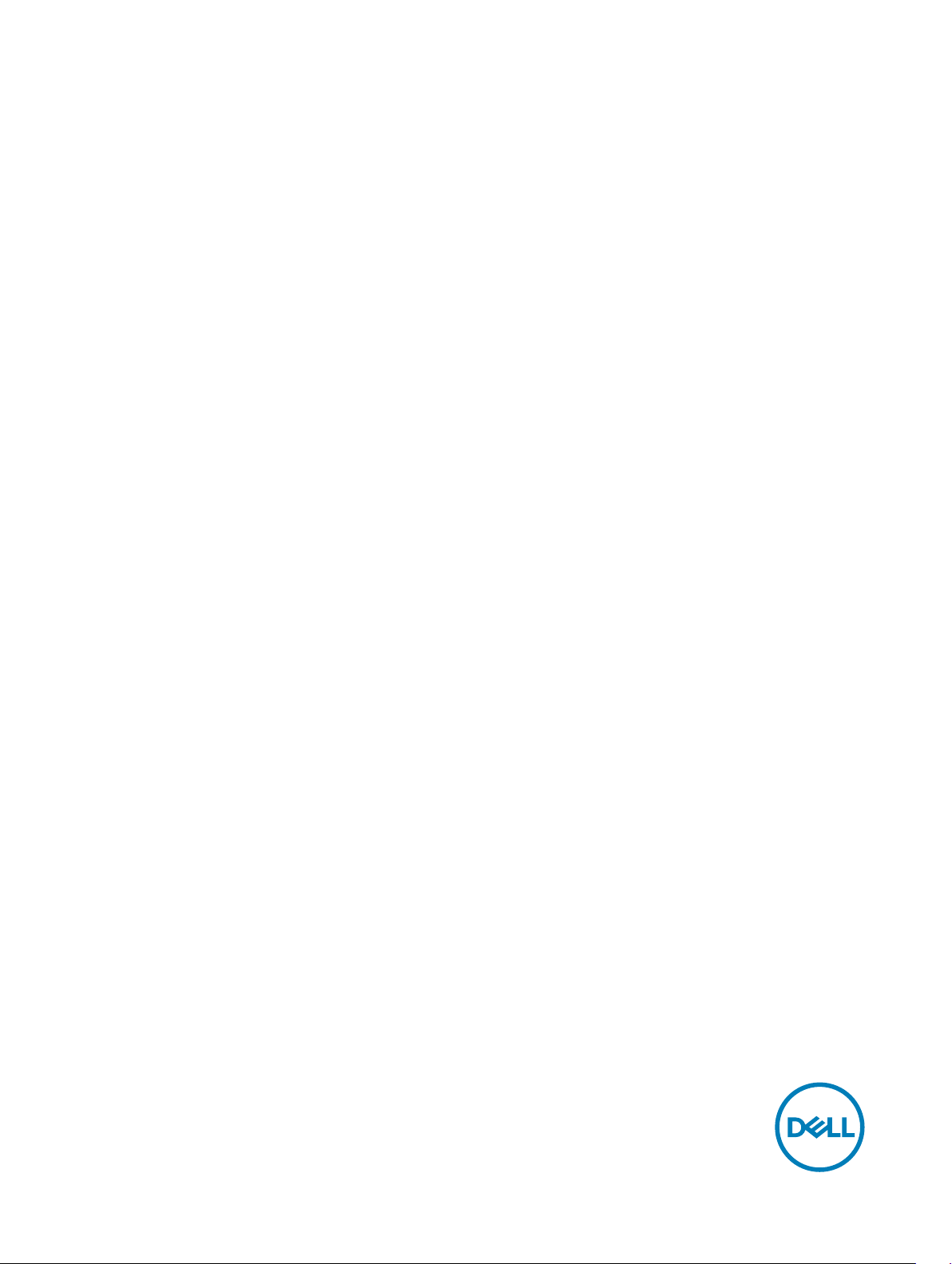
Dell Edge Gateway
5000-serie
Installatie- en bedieningshandleiding
Model computer: Dell Edge Gateway 5000\5100
Regelgevingsmodel: N01G\N02G
Regelgevingstype: N01G001\N02G001
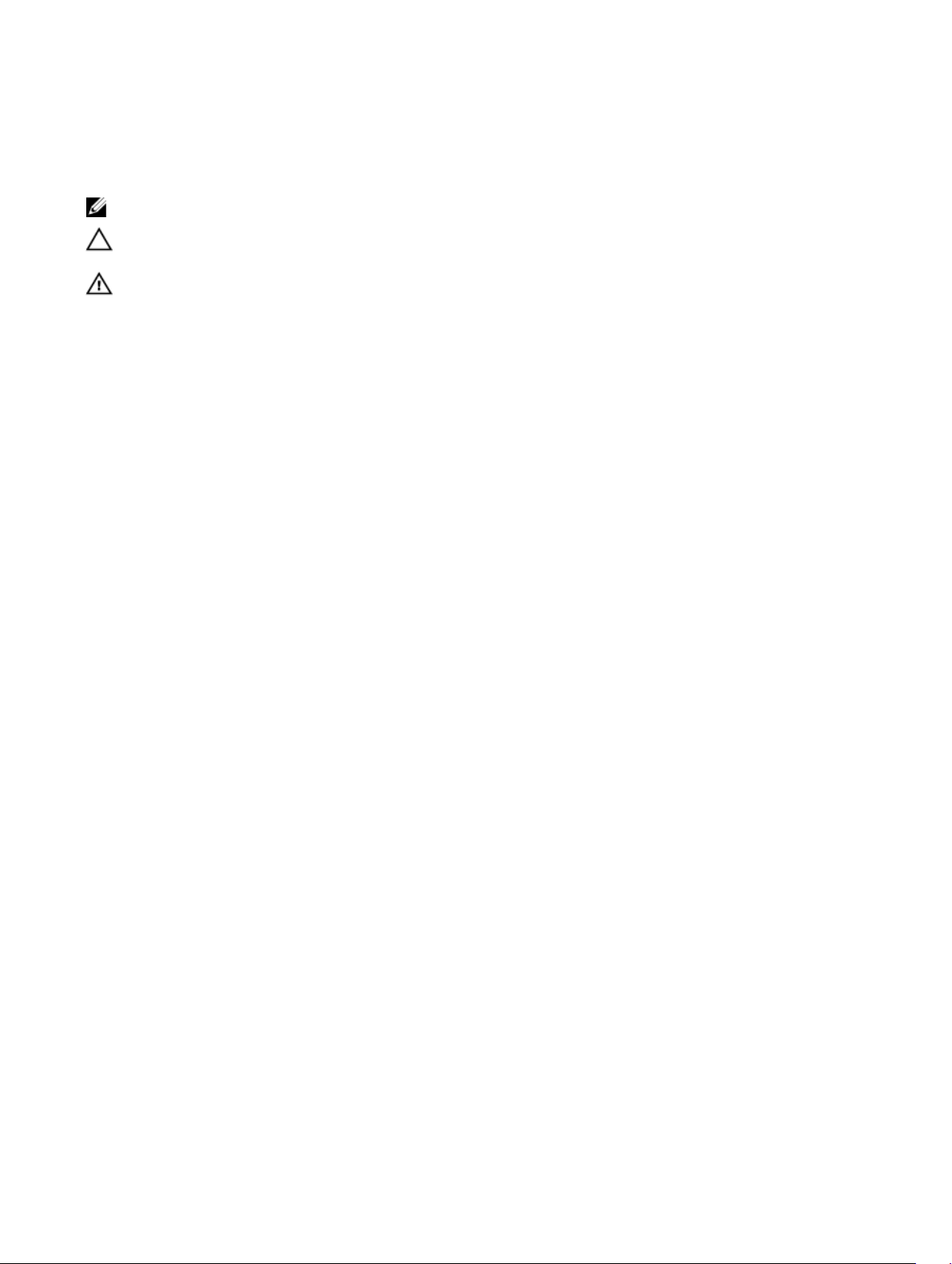
Opmerkingen, voorzorgsmaatregelen,en
waarschuwingen
OPMERKING: Een OPMERKING duidt belangrijke informatie aan voor een beter gebruik van het product.
WAARSCHUWING: EEN WAARSCHUWING duidt potentiële schade aan hardware of potentieel gegevensverlies aan
en vertelt u hoe het probleem kan worden vermeden.
GEVAAR: Een GEVAAR-KENNISGEVING duidt op een risico op schade aan eigendommen, lichamelijk letsel of
overlijden.
© 2016-2018 Dell Inc. of haar dochtermaatschappijen. Alle rechten voorbehouden. Dell, EMC, en andere handelsmerken zijn handelsmerken
van Dell Inc. of zijn dochterondernemingen. Andere handelsmerken zijn mogelijk handelsmerken van hun respectieve eigenaren.
2018 - 01
Ver. A03
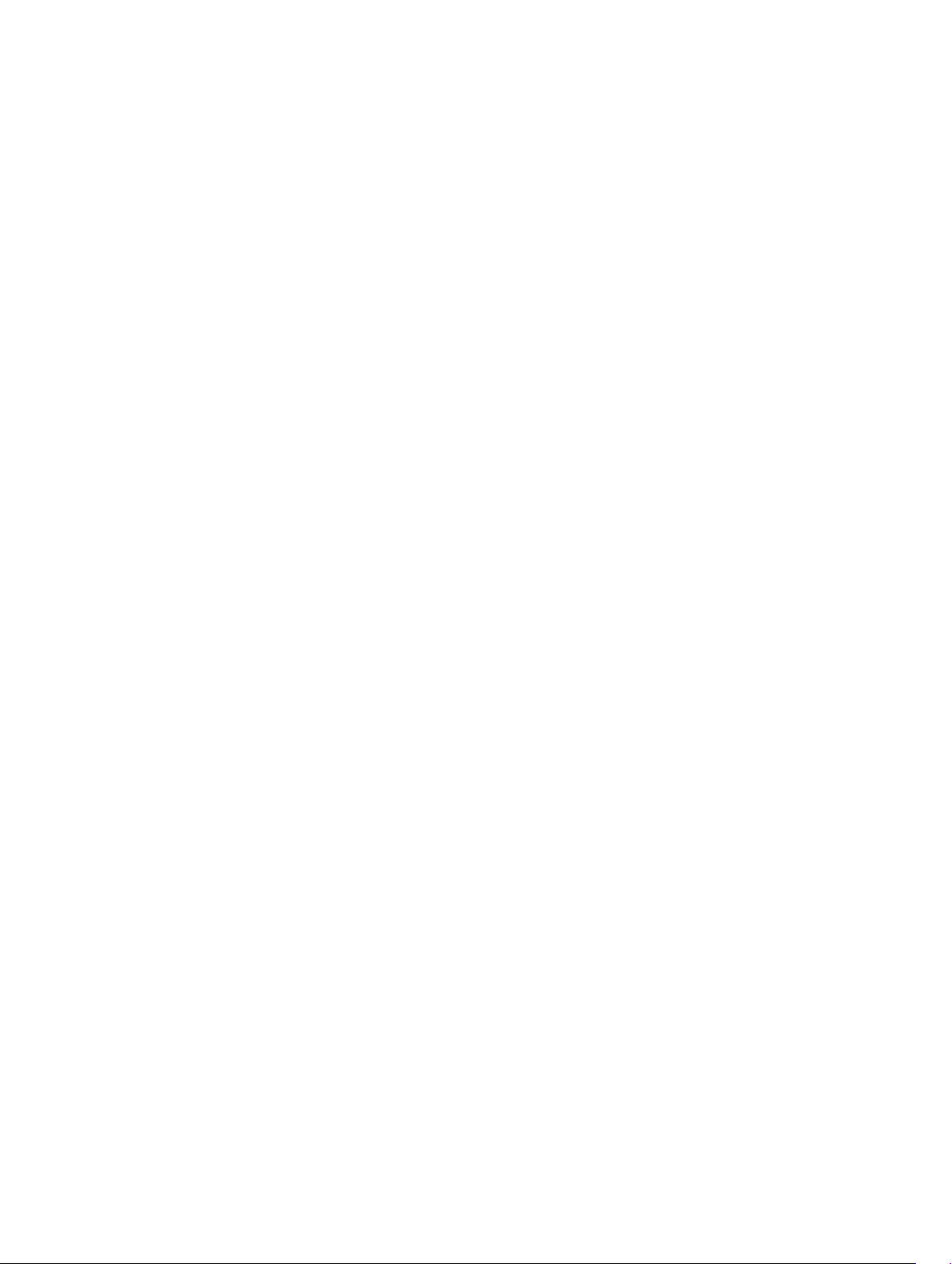
Inhoudsopgave
1 Overzicht.........................................................................................................................6
2 Systeemaanzichten......................................................................................................... 7
Systeem: voorkant..............................................................................................................................................................7
Systeem: voorkant (LED-lampjes)...................................................................................................................................... 8
Systeem—onderkant......................................................................................................................................................... 8
Connectortoewijzing voor seriële poort (RS232)..........................................................................................................9
CANbus-poortconnectortoewijzing.............................................................................................................................. 9
RS485-connectortoewijzing........................................................................................................................................10
RS422/485-connectortoewijzing................................................................................................................................10
Systeem: onderkant (DIP-switches)..................................................................................................................................10
Systeem—Boven...............................................................................................................................................................11
Intrusiedetectieconnectortoewijzing............................................................................................................................12
HDMI-connectortoewijzing......................................................................................................................................... 12
Systeem: linkerkant...........................................................................................................................................................13
24 V AC/DC-voedingspoort........................................................................................................................................14
Poort voor netadapter van 19,5 V DC..........................................................................................................................14
Systeem: rechterkant........................................................................................................................................................15
3 Het instellen van uw Dell Edge Gateway........................................................................ 16
Professionele installatie-instructies....................................................................................................................................16
Instructies d'installation professionnelles........................................................................................................................... 17
Verklaring van de Federal Communication Commission met betrekking tot interferentie................................................... 17
Verklaring Industry Canada................................................................................................................................................18
De Edge Gateway instellen................................................................................................................................................19
De Edge Gateway inschakelen.................................................................................................................................... 19
De Edge Gateway aan de wand monteren..................................................................................................................22
Bevestiging van de Edge Gateway op een DIN-rail..................................................................................................... 24
Een micro-SIM-kaart plaatsen en uw mobiele breedband activeren............................................................................26
4 Uw besturingssysteem instellen.................................................................................... 30
Windows 10 IoT Enterprise LTSB......................................................................................................................................30
Overzicht................................................................................................................................................................... 30
Opstarten en inloggen................................................................................................................................................30
Windows 10 IoT Enterprise LTSB herstellen................................................................................................................30
Basisfuncties van Windows 10 IoT Enterprise LTSB....................................................................................................30
Veelvoorkomende poorttoewijzingen...........................................................................................................................31
Snappy Ubuntu Core 15 en 16...........................................................................................................................................32
Overzicht................................................................................................................................................................... 32
Opstarten en inloggen................................................................................................................................................32
Ubuntu Snappy herstellen.......................................................................................................................................... 33
Het besturingssysteem en de toepassingen bijwerken................................................................................................33
3
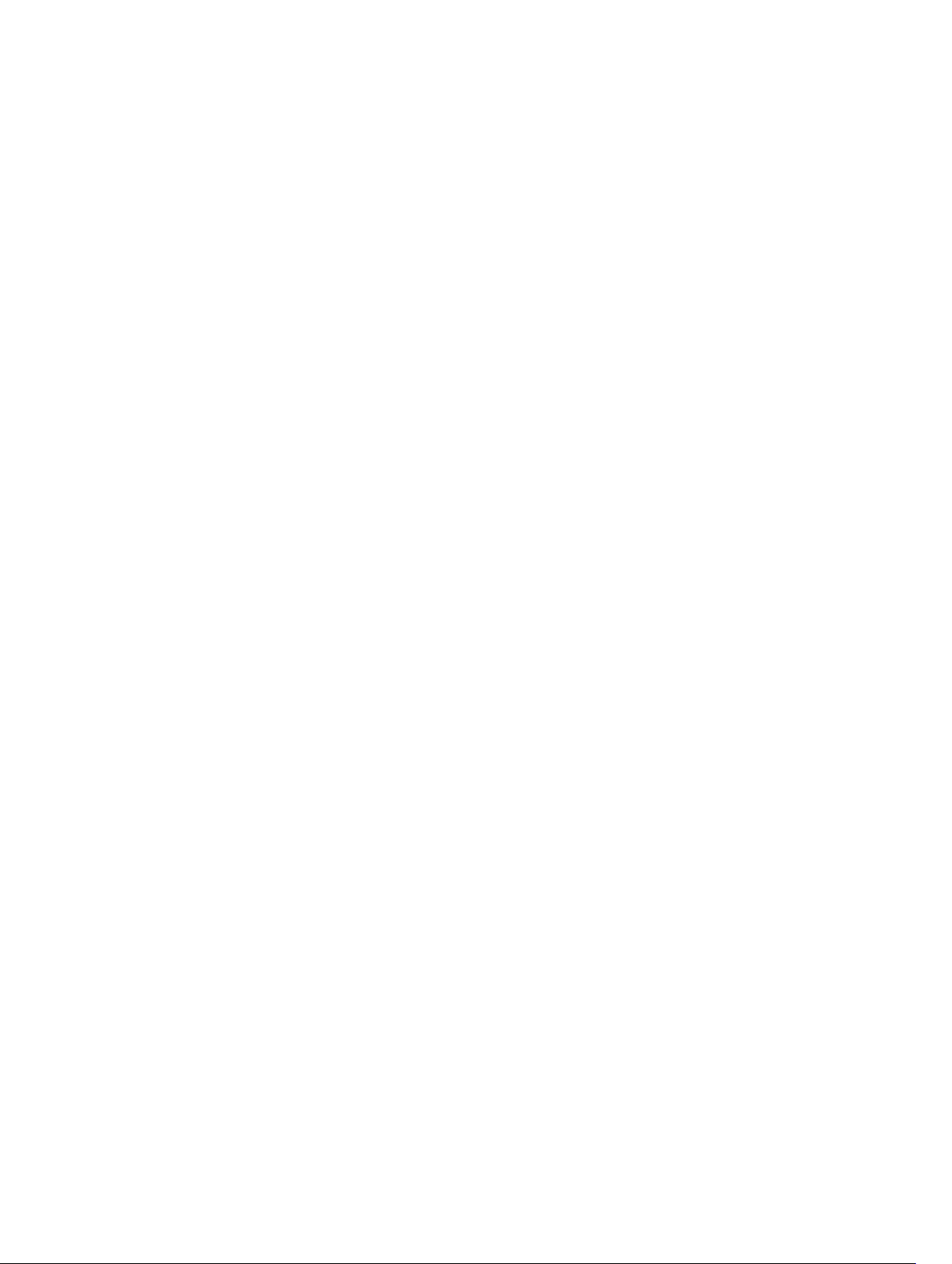
Basisfuncties van Ubuntu Core OS.............................................................................................................................34
UEFI-capsule-update..................................................................................................................................................36
Watchdog Timer.........................................................................................................................................................36
Beveiliging.................................................................................................................................................................. 37
Toegang tot Snappy Store/Snapweb..........................................................................................................................37
Cloud-LED aan/uit..................................................................................................................................................... 38
Seriële poort...............................................................................................................................................................39
Minicom..................................................................................................................................................................... 39
Uitbreiding I/O-module ..............................................................................................................................................40
ZigBee........................................................................................................................................................................40
Controller Area Network..............................................................................................................................................41
Network Manager - Ubuntu Core 15...........................................................................................................................41
Netwerkbeheer – Ubuntu Core 16..............................................................................................................................42
Een nieuw OS-image ashen......................................................................................................................................44
Het BIOS ashen........................................................................................................................................................45
Wind River Linux.............................................................................................................................................................. 45
Overzicht................................................................................................................................................................... 45
Opstarten en inloggen................................................................................................................................................45
Wind River Linux herstellen........................................................................................................................................ 46
Basisfuncties van Wind River Linux............................................................................................................................ 47
5 Systeemspecicaties.................................................................................................... 62
Soorten onderdelen..........................................................................................................................................................62
Besturingssystemen.........................................................................................................................................................62
Processor.........................................................................................................................................................................62
Geheugen.........................................................................................................................................................................63
Harde schijven en verwisselbare opslag............................................................................................................................63
Communicatie: WLAN-antenne........................................................................................................................................63
Communicatie: WWAN-antenne.......................................................................................................................................65
Grasch/videocontroller...................................................................................................................................................69
Externe poorten en connectoren......................................................................................................................................69
Afmetingen en gewicht.....................................................................................................................................................70
Productafmetingen en -gewicht.................................................................................................................................70
Afmetingen en gewicht van de verpakking..................................................................................................................71
Bevestigingsafmetingen..............................................................................................................................................71
Milieuregels en bedrijfsomstandigheden............................................................................................................................71
Omgevingscondities—systeem...................................................................................................................................71
Omgevingscondities—I/O-module.............................................................................................................................72
Omgevingscondities - voedingsmodule.......................................................................................................................73
Omgevingscondities—Behuizing................................................................................................................................74
Bedrijfsomstandigheden.............................................................................................................................................75
Vermogen.........................................................................................................................................................................75
Netadapter (optioneel)...............................................................................................................................................75
Spanningsniveaus van GPIO's.....................................................................................................................................76
CMOS-knoopcelbatterij van 3,0 V.............................................................................................................................. 76
Beveiliging........................................................................................................................................................................ 76
4
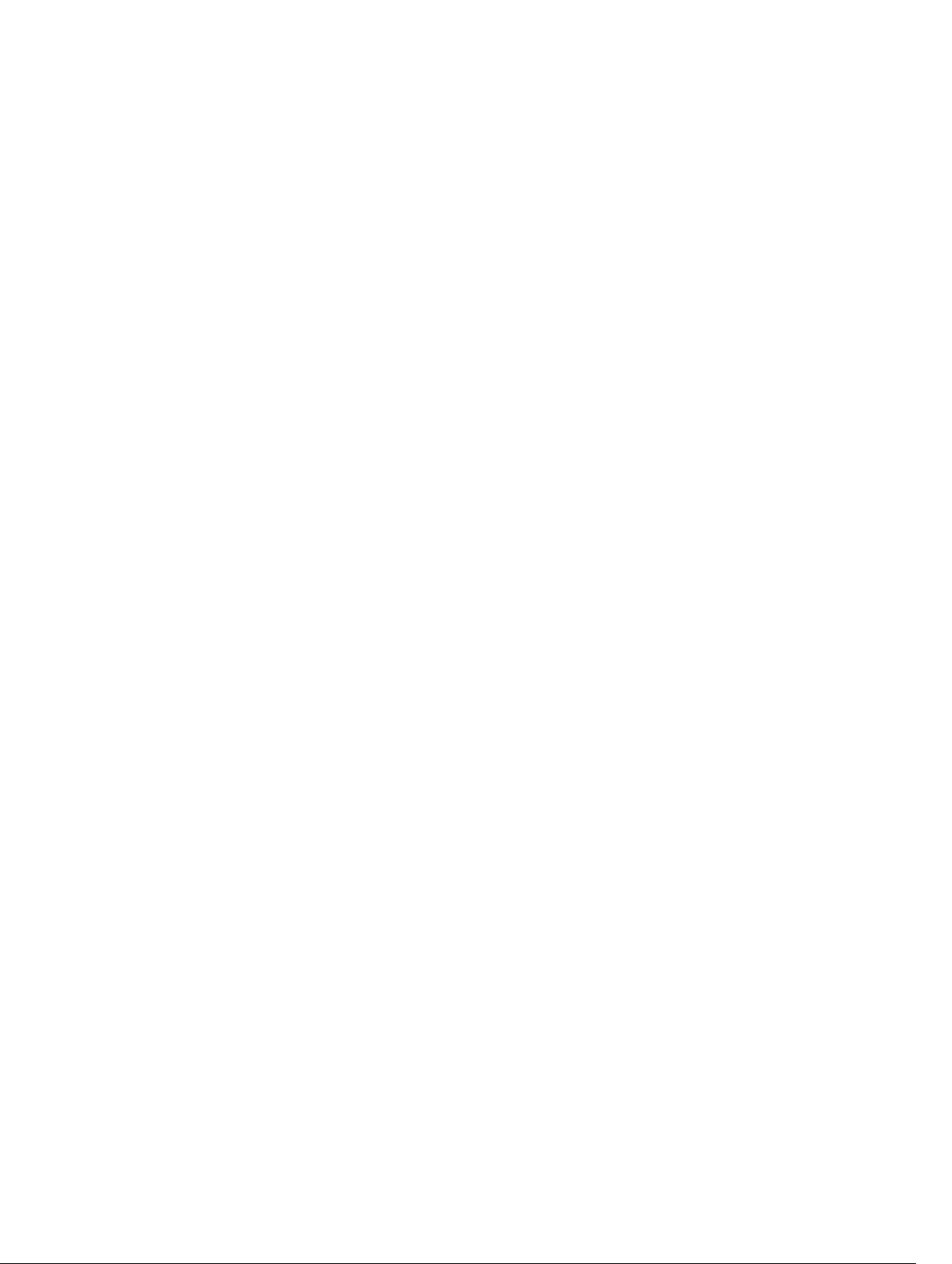
Software...........................................................................................................................................................................77
Milieu................................................................................................................................................................................77
Service en ondersteuning................................................................................................................................................. 77
6 Overzicht van de I/O-module........................................................................................ 78
I/O-module (optioneel) aanzichten...................................................................................................................................78
I/O-module: voorkant.................................................................................................................................................78
I/O-module: bovenkant.............................................................................................................................................. 79
I/O-module: onderkant...............................................................................................................................................80
De I/O-module instellen....................................................................................................................................................80
De PCIe-kaart in de I/O-module plaatsen...................................................................................................................83
7 Overzicht van de voedingsmodule.................................................................................86
Voedingsmodule (optioneel) aanzichten...........................................................................................................................86
Voedingsmodule: voorkant..........................................................................................................................................87
Voedingsmodule: onderkant....................................................................................................................................... 88
Voedingsmodule: bovenkant.......................................................................................................................................90
Voedingsmodule: rechterkant......................................................................................................................................91
De voedingsmodule instellen............................................................................................................................................. 91
Specicaties: voedingsmodule..........................................................................................................................................94
8 Overzicht van de behuizing...........................................................................................96
Overzicht van de (optionele) behuizing............................................................................................................................96
Behuizing: zijkant........................................................................................................................................................96
Opstellen van de behuizing...............................................................................................................................................97
9 De ZigBee dongle instellen ..........................................................................................102
10 Standaard BIOS-waarden........................................................................................... 103
Algemeen........................................................................................................................................................................103
Systeemconguratie.......................................................................................................................................................103
Beveiliging.......................................................................................................................................................................103
Secure Boot (Beveiligd opstarten)..................................................................................................................................104
Performance (Prestaties)............................................................................................................................................... 104
Power Management (Voedingsbeheer).......................................................................................................................... 105
POST-gedrag..................................................................................................................................................................105
Maintenance (Onderhoud)............................................................................................................................................. 105
11 Andere documenten die u misschien nodig heeft........................................................ 106
12 Contact opnemen met Dell......................................................................................... 107
Naleving van milieuregels................................................................................................................................................ 107
5
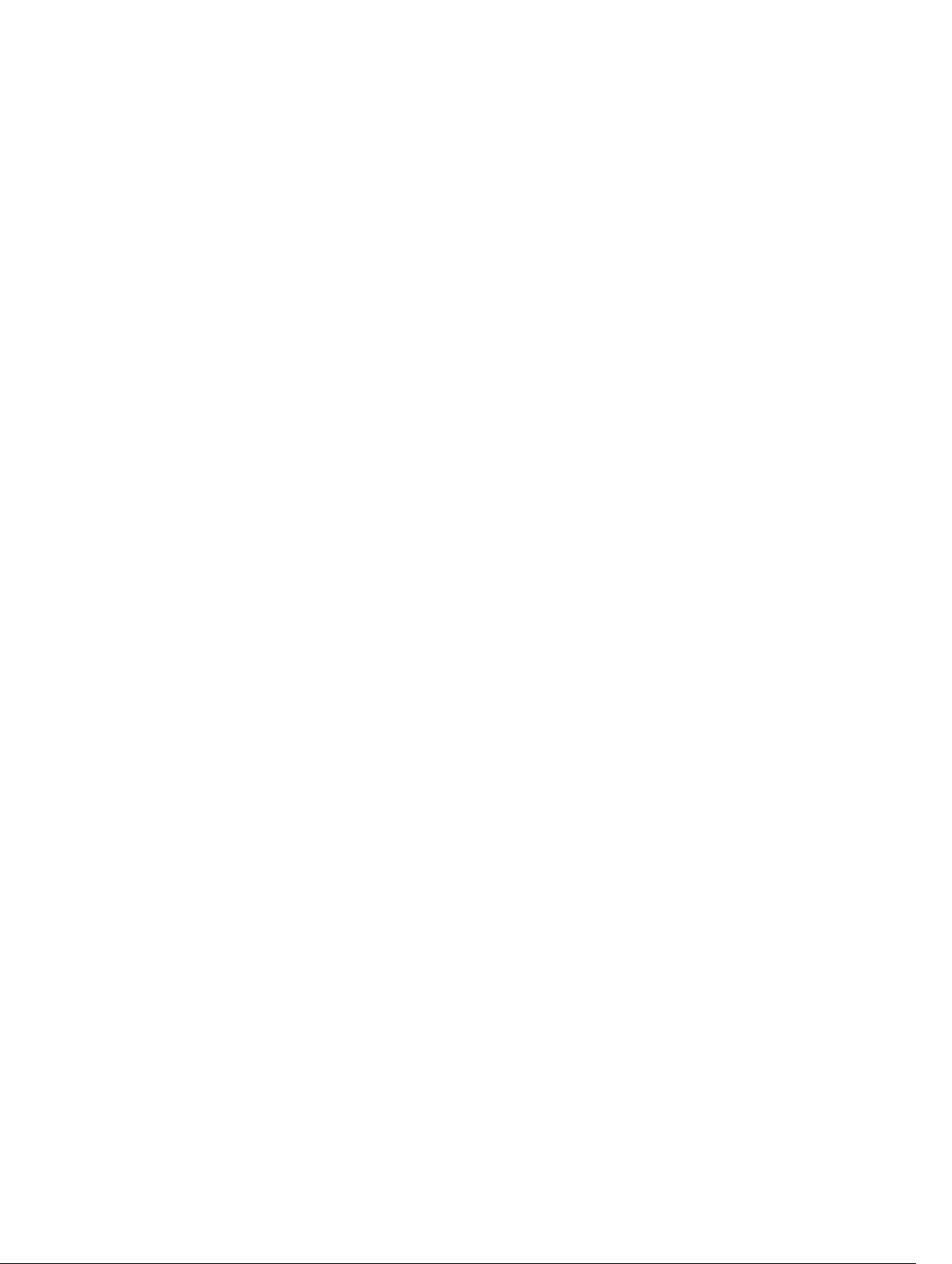
1
Overzicht
De Dell Edge Gateway 5000/5100-serie stelt u in staat om met kabel of draadloos verbinding te maken met netwerkapparaten en die
extern te beheren binnen uw bestaande netwerkecosysteem. Het systeem kan ook aan de wand worden bevestigd door gebruik te
maken van de door Dell goedgekeurde wandbevestigingskit of worden bevestigd in uw bestaande rekinfrastructuur via de DINrailbevestigingsbeugel. Het systeem werkt op Windows 10 Enterprise, Ubuntu Snappy of Wind River Linux. De Edge Gateway is
onderdeel van een volledig compatibel automatiseringssysteem en biedt nauwkeurig beheer en nauwkeurige beheersing van
verbonden punten. De I/O-uitbreidingsmodule biedt de Edge Gateway extra invoer en een uitvoermodule. De
uitbreidingvoedingsmodule biedt de Edge Gateway optie voor voedingsredundantie door u in staat te stellen een 24 V AC/DC, een
19,5 V DC en een back-upbatterij gelijktijdig aan te sluiten.
Als de Edge Gateway als een webserver is ingesteld, biedt deze de mogelijkheid voor conguratie via een webbrowser. Congureer
de I/O's, stel objecten in en beheer huidige waarden vanuit een browser.
6
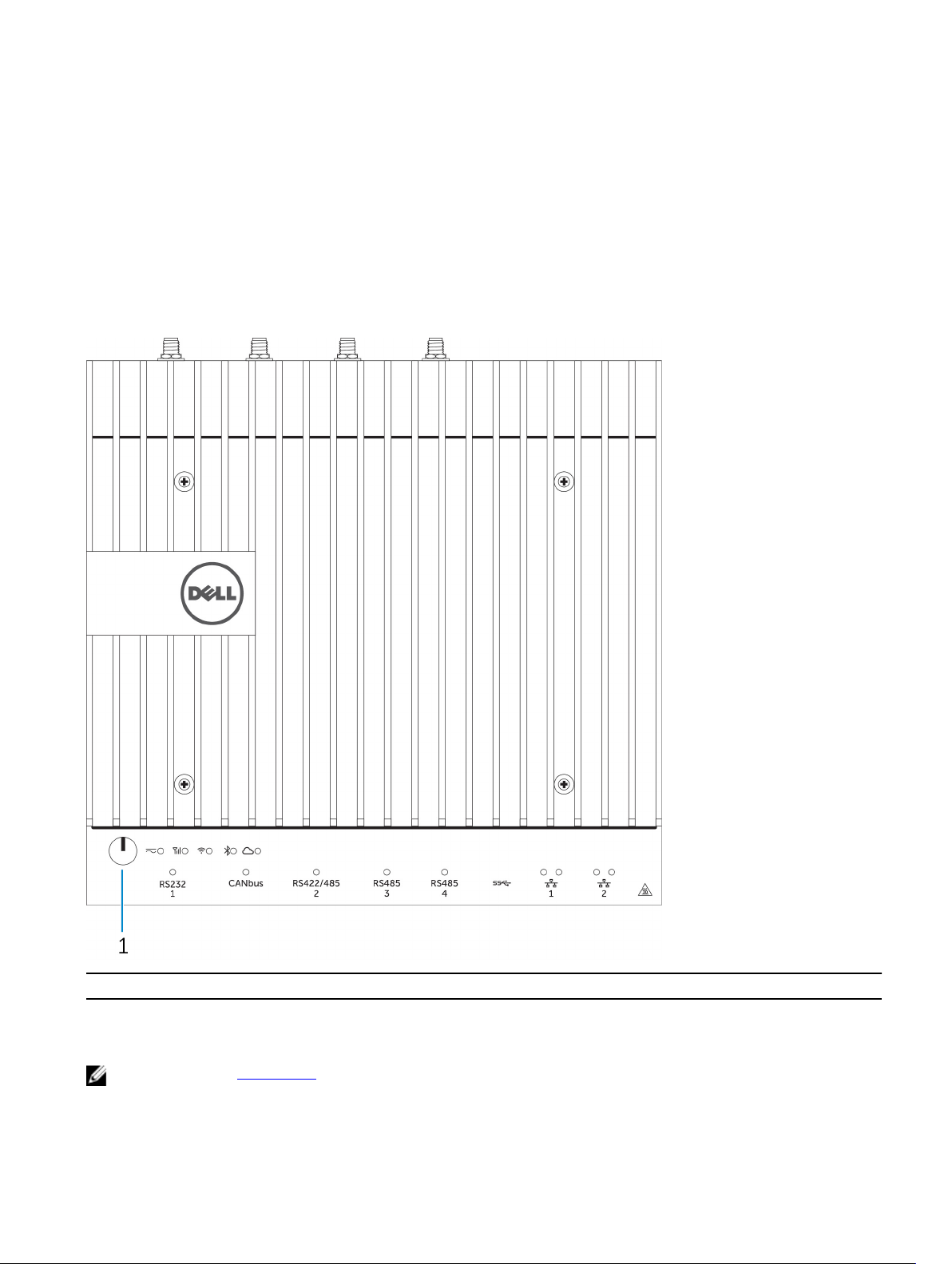
Systeemaanzichten
Systeem: voorkant
2
Kenmerken
1 Aan-/uitknop Houd deze knop 2 seconden ingedrukt om het systeem aan te
zetten als dit is uitgeschakeld.
OPMERKING: Zie LED-lampjes voor meer informatie over de LED-lampjes aan de voorkant van het systeem.
7
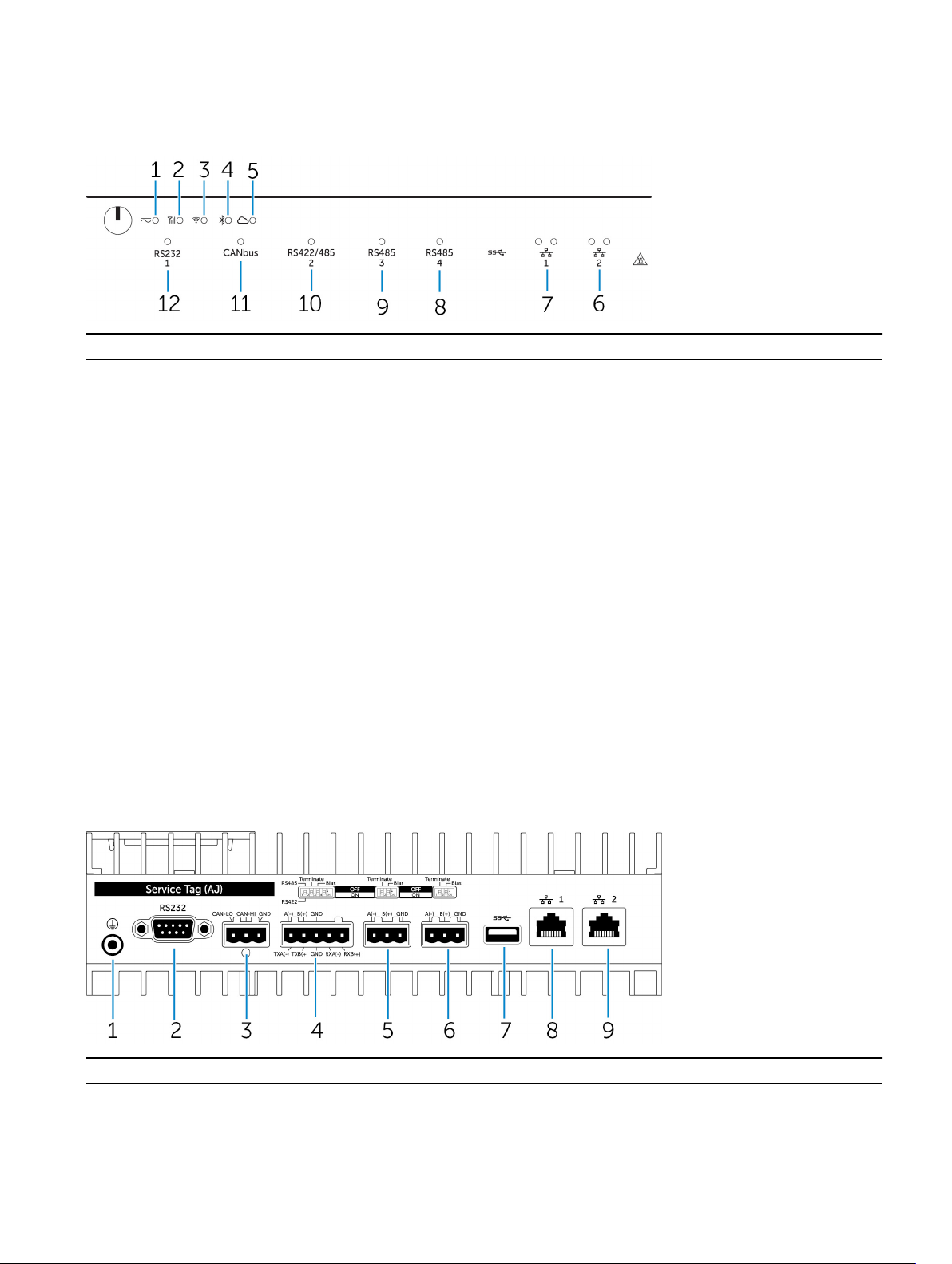
Systeem: voorkant (LED-lampjes)
Kenmerken
1 Status-LED voeding Geeft de voedingstatus aan van het systeem.
2 Status-LED mobiele breedband Geeft de status aan van de mobiele breedband- en
netwerkactiviteit.
3 Status-LED draadloos netwerk Geeft de draadloze connectiviteitsstatus en de netwerkactiviteit
aan.
4 Status-LED Bluetooth Geeft de status aan van Bluetooth en de activiteit ervan.
5 Status-LED cloudverbinding Geeft de status aan van de cloudverbinding.
6 Status-LED netwerk Geeft de connectiviteitsstatus en de netwerkactiviteit aan.
7 Status-LED netwerk Geeft de connectiviteitsstatus en de netwerkactiviteit aan.
8 Status-LED RS485-poort Geeft de status aan van de verbindingen van de RS485-poort.
9 Status-LED RS485-poort Geeft de status aan van de verbindingen van de RS485-poort.
10 Status-LED RS422/485-poort Geeft de status aan van de verbindingen van de RS422/485-
poort.
11 Status-LED CANbus-poort Geeft de status aan van de verbinding van de CANbus-poort.
12 Status-LED seriële poorten Geeft de status aan van de verbinding van de seriële poorten.
Systeem—onderkant
Kenmerken
1 Aarding Sluit de aardingskabel aan op het moederbord.
2 Seriële poort Een apparaat met een seriële poort, zoals een printer aansluiten.
8
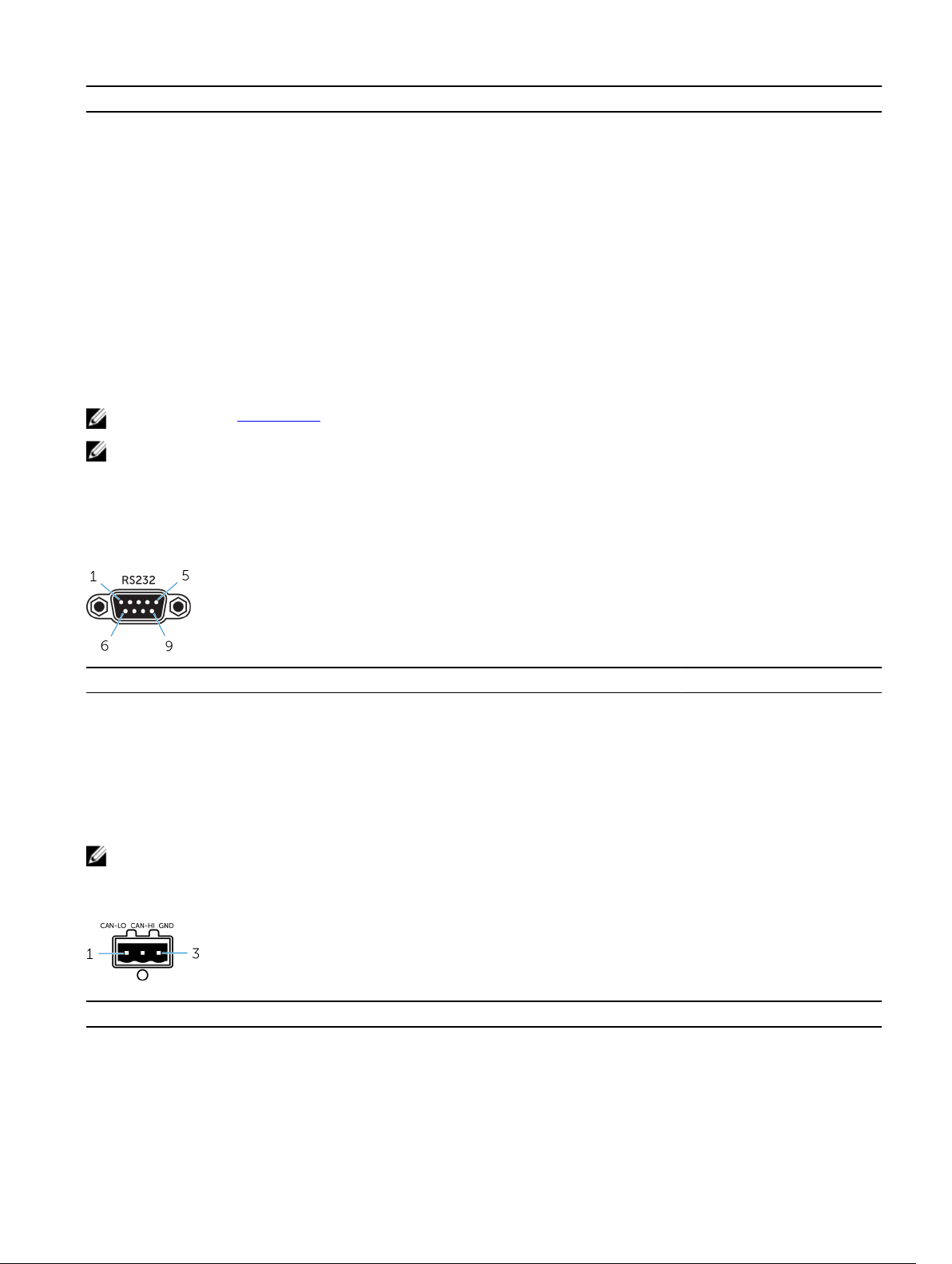
Kenmerken
3 CANbus-poort Een apparaat of dongle met een CANbus-poort aansluiten.
4 RS422-/485-poort Een RS422/485-apparaat aansluiten.
5 RS485-poort Een RS485-apparaat aansluiten.
6 RS485-poort Een RS485-apparaat aansluiten.
7 USB 3.0-poort Een USB 3.0-apparaat aansluiten.
8 Netwerkaansluiting Hierop kunt u een Ethernet-kabel (RJ45) aansluiten vanaf een
router of een breedbandmodem voor netwerk- of
internettoegang.
9 Netwerkaansluiting Hierop kunt u een Ethernet-kabel (RJ45) aansluiten vanaf een
router of een breedbandmodem voor netwerk- of
internettoegang.
OPMERKING: Zie DIP-switches voor meer informatie over de DIP-switches aan de onderzijde van het systeem.
OPMERKING: Voor RS422 en RS485:
• Beëindiging is 120 ohm tussen de leden van het dierentiepaar wanneer ingeschakeld.
• Bias is 4,7 k pull-up (5V) / pull-down (Gnd) wanneer ingeschakeld.
Connectortoewijzing voor seriële poort (RS232)
Pin
1 DCD 6 DSR
2 RXD 7 RTS
3 TXD 8 CTS
4 DTR 9 RI
5 GND
OPMERKING: Dit is een standaard seriële poortconnector.
Signaal Pin Signaal
CANbus-poortconnectortoewijzing
Pincode
1 CAN-LO
2 CAN-HI
3 GND
Signaal
9
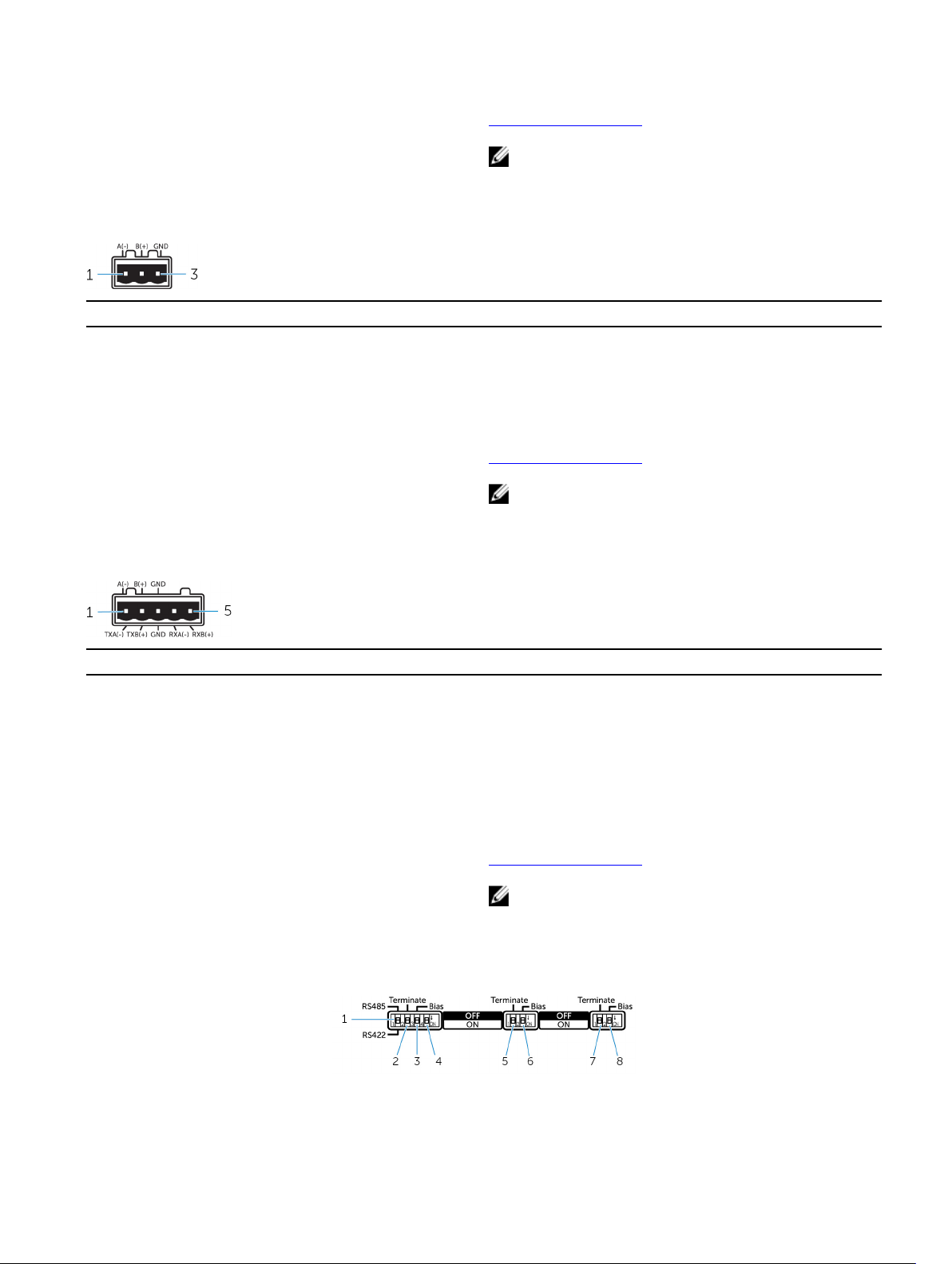
Fabrikantonderdeelnummer Molex 39530-5503
https://www.molex.com/
OPMERKING: Dit onderdeelnummer is alleen ter
referentie en is onderworpen aan verandering.
RS485-connectortoewijzing
Pin Signaal
1 A(-)
2 B(+)
3 GND
Fabrikantonderdeelnummer Molex 359530-5503
https://www.molex.com/
OPMERKING: Dit onderdeelnummer is alleen ter
referentie en is onderworpen aan verandering.
RS422/485-connectortoewijzing
Pin
1 TXA(-) / A(-)
2 TXB(+) / B(+)
3 GND
4 RXA(-)
5 RXB(+)
Fabrikantonderdeelnummer Molex 359530-5505
Signaal
https://www.molex.com/
OPMERKING: Dit onderdeelnummer is alleen ter
referentie en is onderworpen aan verandering.
Systeem: onderkant (DIP-switches)
10
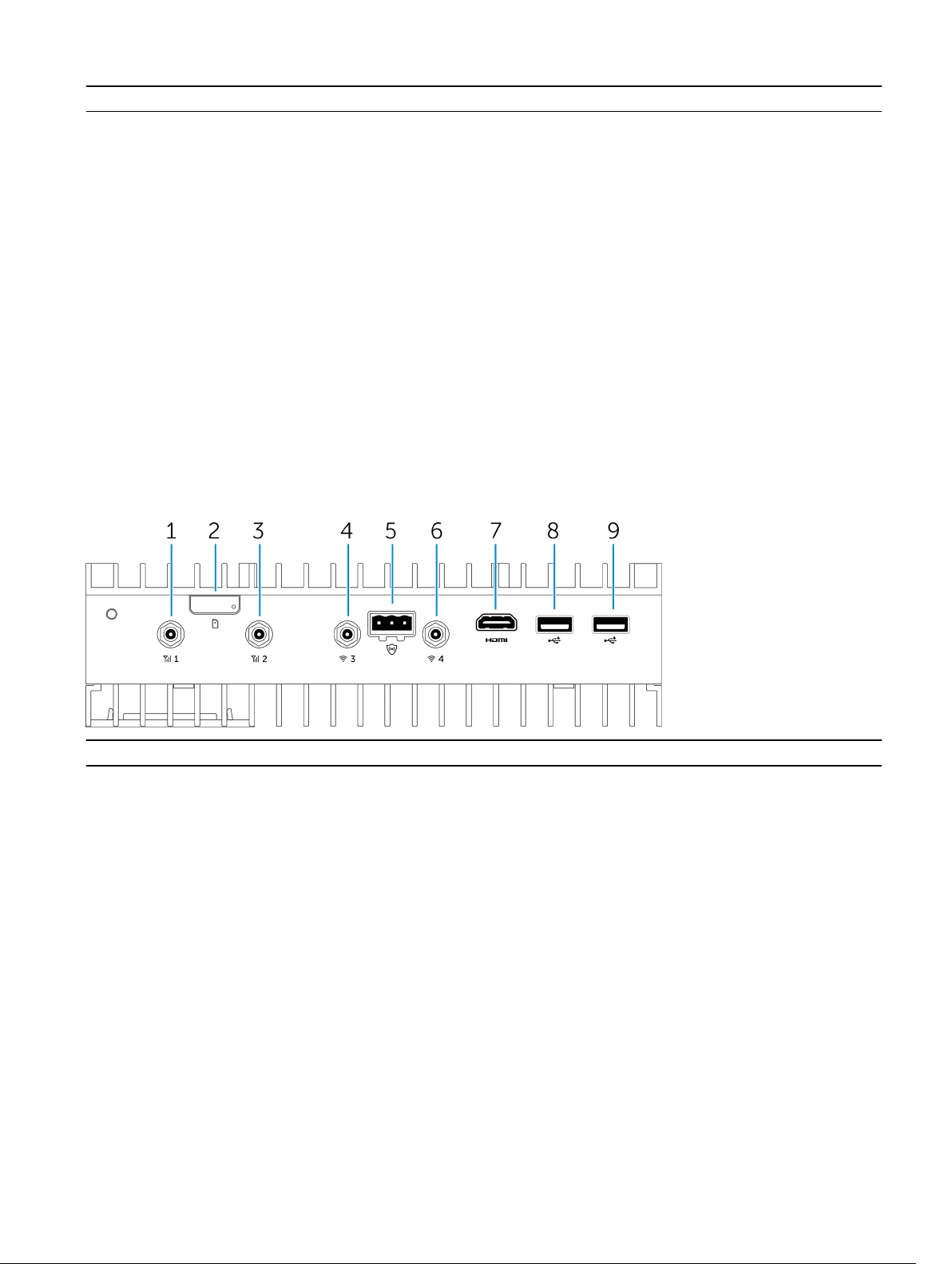
Functie
1 Tuimelschakelaar van de RS422/RS485-poort Schakelen tussen de RS422- of de RS485-stand
2 Weerstandschakelaar van de RS422/RS485-poort De Dierential Termination Resistor in-/uitschakelen.
3 Weerstandschakelaar van de RS422/RS485-poort
met twee standen
4 Diagnostische ePSA-schakelaar Wanneer de positie van de schakelaar verandert, begint het systeem
5 Weerstandschakelaar van de RS485-poort De Dierential Termination Resistor in-/uitschakelen voor de RS485-
6 Weerstandschakelaar van de RS485-poort met twee
standen
7 Weerstandschakelaar van de RS485-poort De Dierential Termination Resistor in-/uitschakelen voor de RS485-
8 Weerstandschakelaar van de RS485-poort met twee
standen
De weerstand met twee standen voor de RS422/RS485-poort in-/
uitschakelen.
de eerstvolgende keer dat het wordt gestart in de ePSA-modus
(Enhanced Preboot System Assessment).
poort.
De weerstand met twee standen voor de RS485-poort in-/
uitschakelen.
poort.
De weerstand met twee standen voor de RS485-poort in-/
uitschakelen.
Systeem—Boven
Kenmerken
1 Antennepoort voor mobiele breedband (poort
één)
2 Sleuf voor micro-SIM-kaart Plaats een micro-SIM-kaart om verbinding te maken met een
3 Antennepoort voor mobiele breedband (poort
twee)
4 WiFi-antennepoort (poort drie) Een antenne aansluiten om het bereik en de sterkte van WiFi-
5 Intrusiedetectieconnect Een intrusiedetectieschakelaar verbinden om mogelijke intrusie te
6 WiFi-antennepoort (poort vier) Een antenne aansluiten om het bereik en de sterkte van WiFi-
7 HDMI-poort Een monitor of een ander HDMI-apparaat aansluiten. Zorgt voor
Een antenne aansluiten om het bereik en de sterkte van mobiele
breedbandsignalen te vergroten.
mobiel breedbandnetwerk.
Een antenne aansluiten om het bereik en de sterkte van mobiele
breedbandsignalen te vergroten.
signalen te vergroten.
ontdekken in de optionele robuuste behuizing.
signalen te vergroten.
video- en audioweergave. Hot-plugging wordt alleen
ondersteund in Windows 10 en Ubuntu.
11
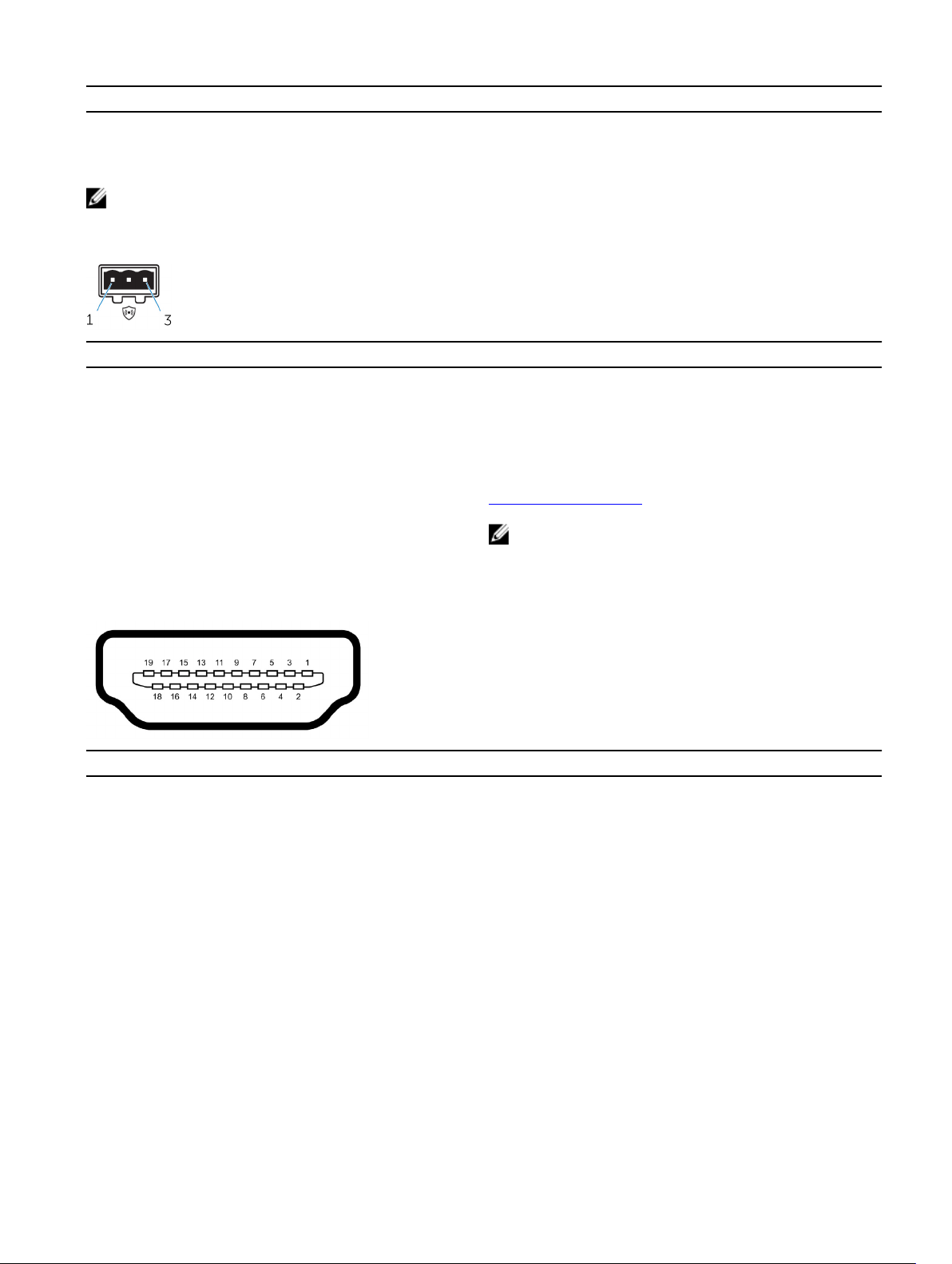
Kenmerken
8 USB 2.0-poort Een USB 2.0-apparaat aansluiten.
9 USB 2.0-poort Een USB 2.0-apparaat aansluiten.
OPMERKING: De antenne wordt in een aparte doos met toebehoren geleverd samen met uw Edge Gateway.
Intrusiedetectieconnectortoewijzing
Pin Signaal
1 GND
2 Intrusiedetectie
3 Kabeldetectie
Fabrikantonderdeelnummer Molex 39530-5503
https://www.molex.com/
OPMERKING: Dit onderdeelnummer is alleen ter
referentie en is onderworpen aan verandering.
HDMI-connectortoewijzing
Pin
1 TMDS Data 2+
2 TMDS Data 2 Shield
3 TMDS Data2−
4 TMDS Data 1+
5 TMDS Data 1 Shield
6 TMDS Data1−
7 TMDS Data 0+
8 TMDS Data 0 Shield
9 TMDS Data0−
10 TMDS Clock+
11 TMDS Clock Shield
12 TMDS Clock−
13 Gereserveerd
Signaal
12
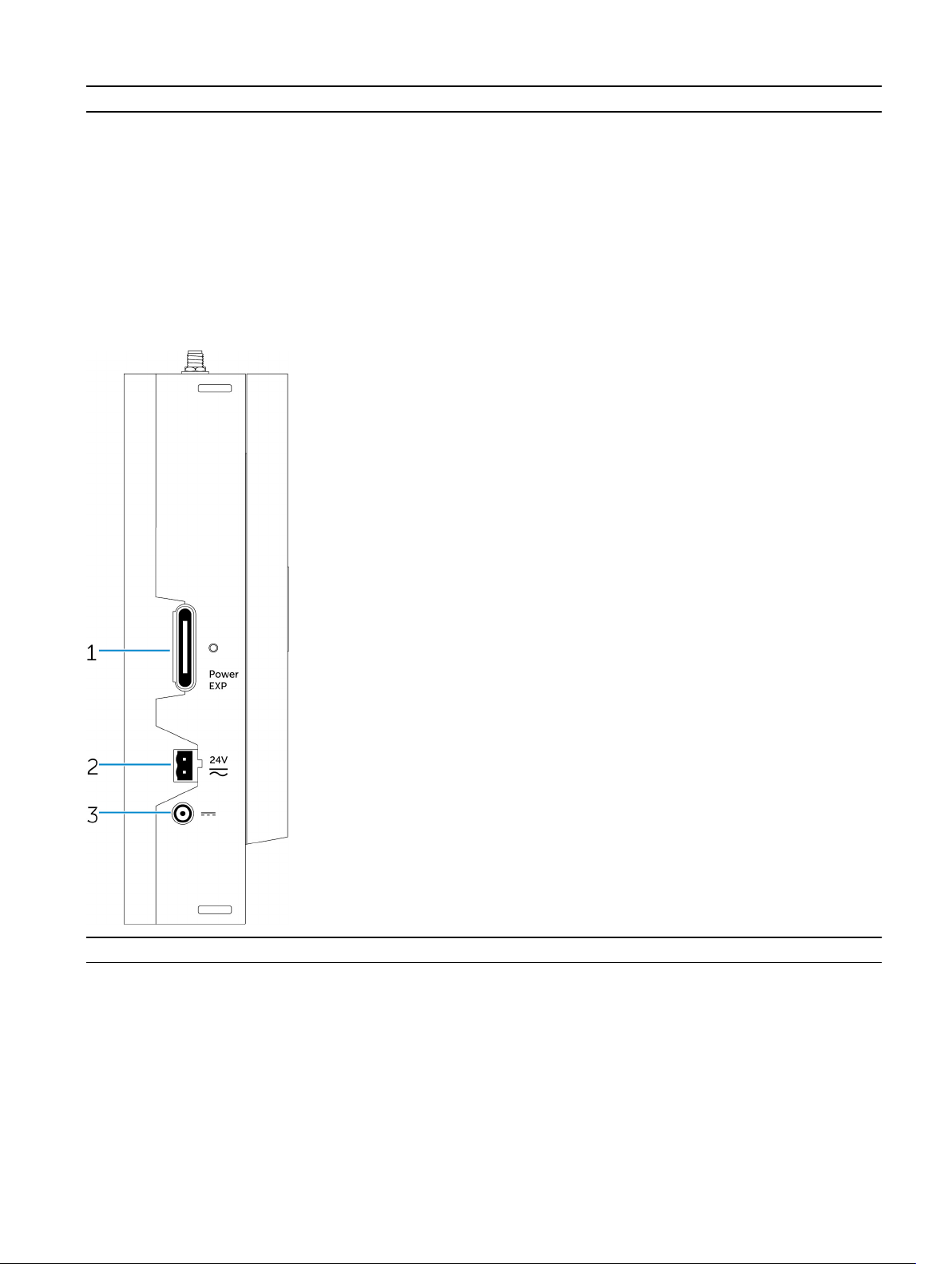
Pin Signaal
14 Gereserveerd
15 SCL
16 SDA
17 Aarde
18 +5 V
19 Hot Plug-detectie
Systeem: linkerkant
Kenmerken
1 Uitbreidingspoort voor voedingsmodule Sluit een externe voedingsmodule aan voor verbeterde
voedingsopties.
2 24 V wisselstroom/gelijkstroom Phoenix-
connector
3 Poort voor voedingsadapter van 19,5 V
gelijkstroom
Sluit een 24 V wisselstroom/gelijkstroom voedingsconnector aan
om uw systeem van voeding te voorzien.
Sluit een 19,5 V gelijkstroom adapterconnector aan om uw
systeem van voeding te voorzien.
13
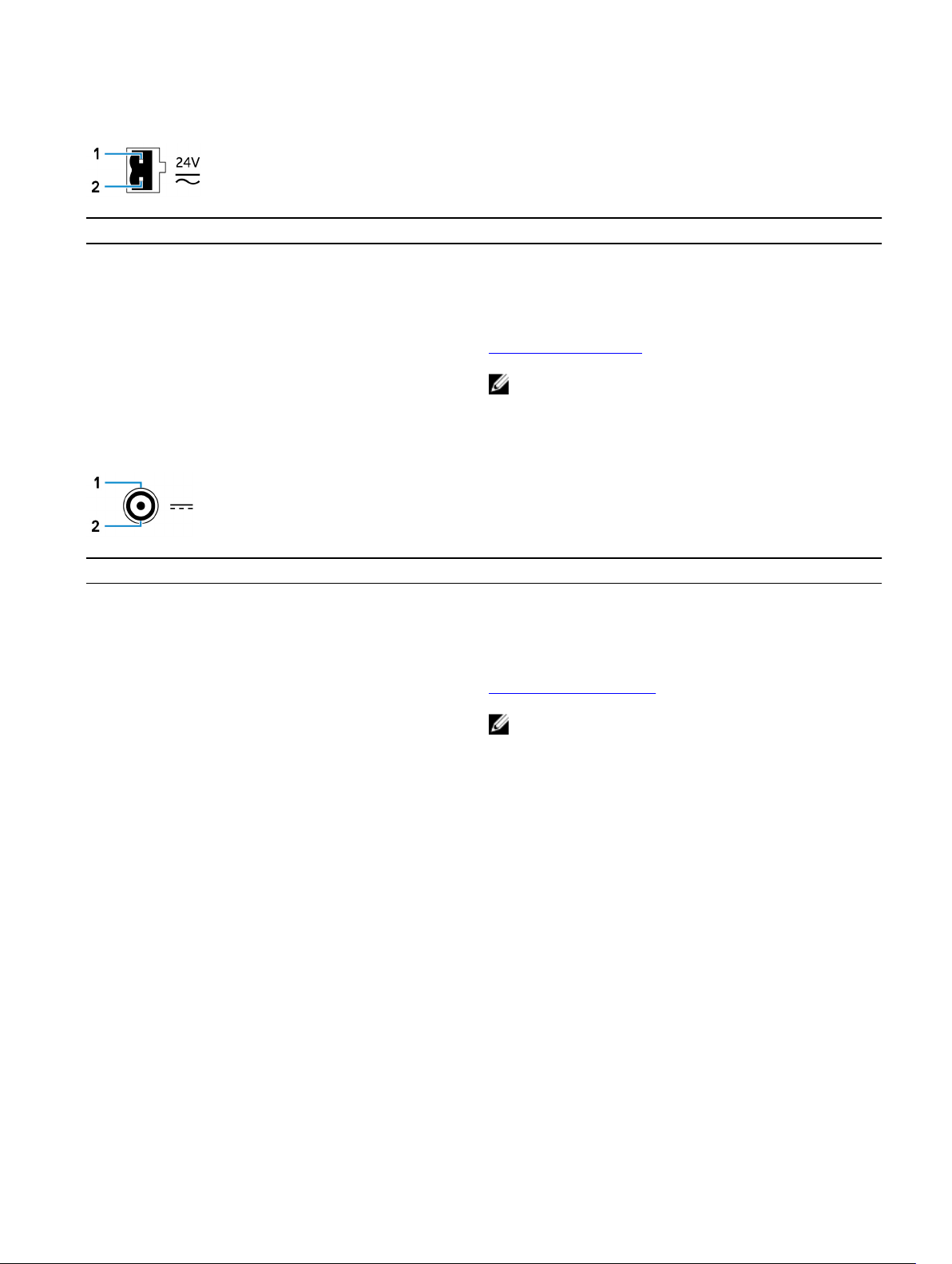
24 V AC/DC-voedingspoort
Pin Polariteit
1 AC/DC-in
2 Positief/negatief
Fabrikantonderdeelnummer Molex 39530-0502
https://www.molex.com/
OPMERKING: Dit onderdeelnummer is alleen ter
referentie en is onderworpen aan verandering.
Poort voor netadapter van 19,5 V DC
Pin Polariteit
1 DC negatief
2 DC positief
Fabrikantonderdeelnummer SINGATRON 2DC-S060-029F
http://www.singatron.com/
OPMERKING: Dit onderdeelnummer is alleen ter
referentie en is onderworpen aan verandering.
14
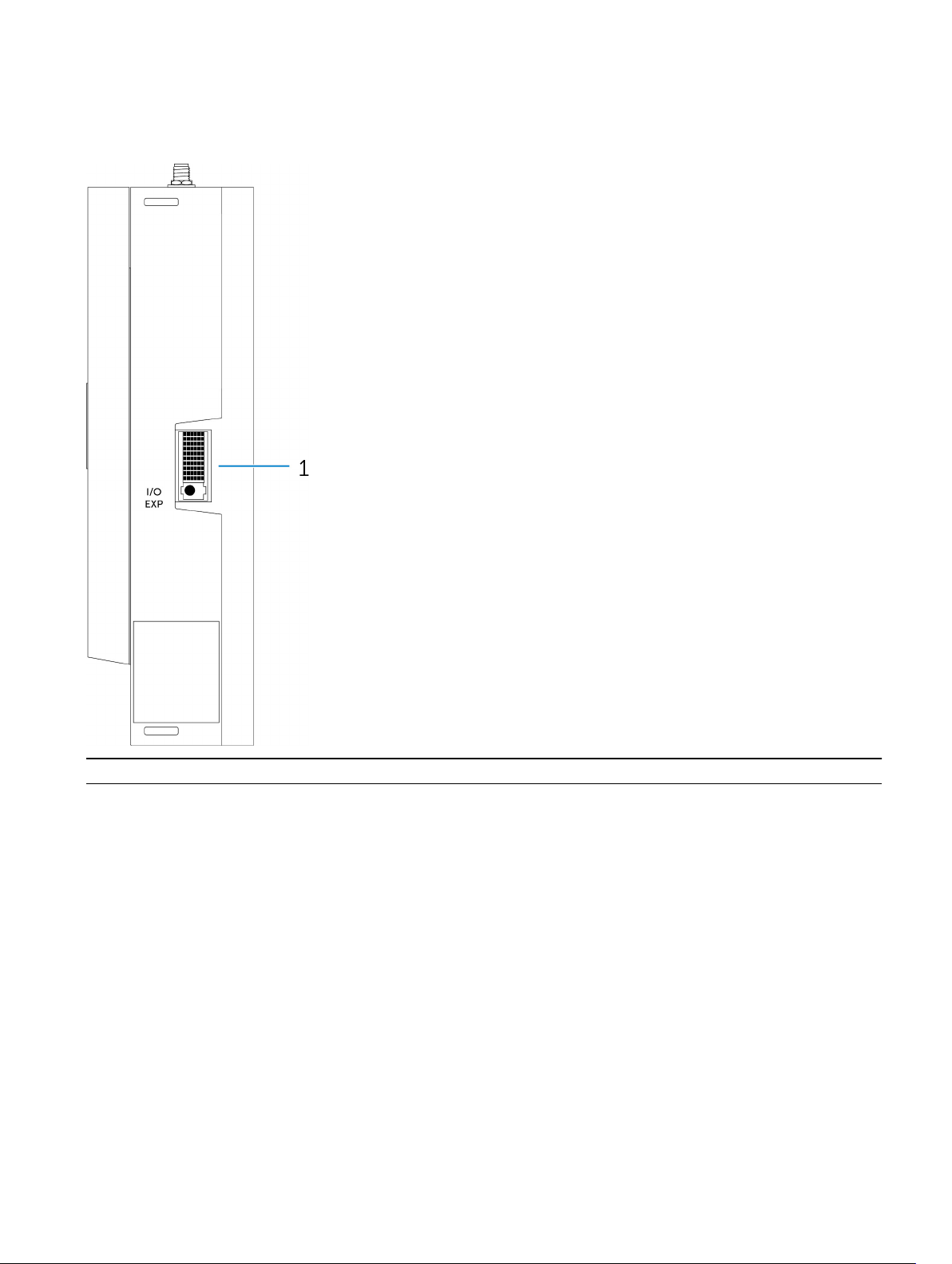
Systeem: rechterkant
Kenmerken
1 I/O-uitbreidingspoort Sluit een externe uitbreidingsmodule aan voor extra I/O-poorten.
15
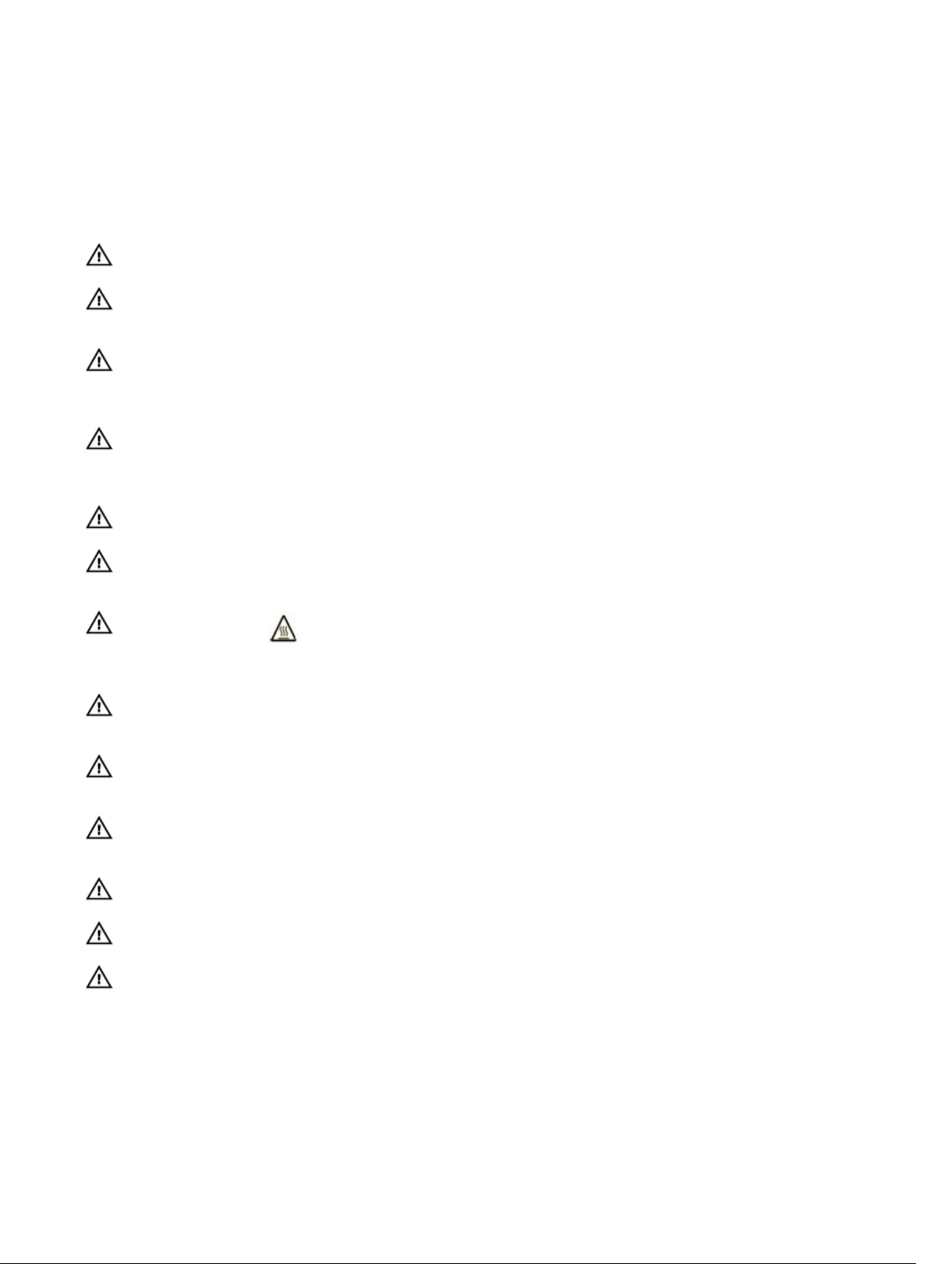
Het instellen van uw Dell Edge Gateway
GEVAAR: Voordat u aan een van de procedures in deze sectie begint, dient u de veiligheidsinstructies te lezen die bij het
systeem zijn geleverd. Raadpleeg www.dell.com/regulatory_compliance voor meer informatie over beste praktijken.
GEVAAR: Bij het installeren van de Gateway dient de verantwoordelijke partij of integrator de voedingsadapter te
gebruiken die bij de Dell Edge Gateway wordt geleverd, of deze te verbinden met een voedingsbron van 24 V
wisselstroom of 24 V gelijkstroom die al aanwezig is in de clientinstallatie.
GEVAAR: De Dell voedingsadapter (dubbelzijdig gelijkrichtend en zonder ingebouwde isolatietransformator) is
aanvaardbaar voor gebruik bij een omgevingstemperatuur tot 40°C en is een beperkte voedingsbron van het type SELV/
Beperkt energiecircuit klasse 2. Als de omgevingstemperatuur van de installatie hoger is dan 40°C, gebruik dan de
voedingsbron van 24 V wisselstroom of 24 V gelijkstroom die beschikbaar is in de installatie.
GEVAAR: Zorg er altijd voor dat de beschikbare voedingsbron overeenkomt met het vereiste ingangsvermogen van de
Dell Edge Gateway. Controleer de markeringen voor het ingangsvermogen naast de voedingsaansluiting(en) voordat u
verbindingen maakt. De 24 V voedingsbron moet overeenstemmen met de lokaal geldende voorschriften en regelgeving
rond elektriciteit.
GEVAAR: Om ervoor te zorgen dat de bescherming door de Dell Edge Gateway niet wordt aangetast, gebruikt of
installeert u het systeem niet op een andere manier dan gespeciceerd in deze handleiding.
GEVAAR: Gebruik bij het installeren van de Gateway een kabel die geschikt is voor de stroombelasting: minimaal een 3aderige kabel van 5 A bij 90°C (194°F) die voldoet aan norm IEC 60227 of aan norm IEC 60245. Het systeem is
compatibel met kabels van 0,8 tot 2,5 mm (18 tot 14 AWG).
3
GEVAAR: Het symbool geeft een heet oppervlak aan of een aangrenzend heet oppervlak dat warm kan worden
tijdens normaal gebruik en dat kan leiden tot brandwonden. Laat de apparatuur afkoelen of gebruik beschermende
handschoenen wanneer u deze aanraakt om het risico op brandwonden te verkleinen.
GEVAAR: Als er een batterij is meegeleverd als onderdeel van het systeem of het netwerk, moet de batterij worden
geïnstalleerd met de geschikte behuizing in overeenstemming met de lokale voorschriften en regelgeving rond brand en
elektriciteit.
GEVAAR: Gebruik als u de voedingsmodule installeert een kabel die geschikt is voor de stroombelasting: minimaal een 3aderige kabel van 5 A bij 90°C (194°F) die voldoet aan norm IEC 60227 of aan norm IEC 60245. De Gateway is
compatibel met kabels van minimaal 14 AWG.
GEVAAR: Voordat u de Edge Gateway installeert, worden alle drie de voedingsingangen (Aansluitblok/
Voedingsaansluiting/Batterij-invoer) in de voedingsmodule beschermd door de 20 A-zekeringen of stroomonderbrekers
(apparaten die beschermen tegen de stroom) aan de voorkant van dit systeem.
GEVAAR: Het systeem is bedoeld voor installatie in een geschikte industriële behuizing (die bescherming biedt tegen
gevaren op het vlak van elektriciteit, mechanica en brand).
GEVAAR: De kernmodule kan alleen tegen de wand worden gemonteerd (zonder dat er een bijkomende behuizing nodig
is).
GEVAAR: Alleen een Sealed Lead Acid (SLA) batterij (afgedichte lood-zuurbatterij) van 50 Ah (of minder) mag worden
gebruikt.
Professionele installatie-instructies
Installatiepersoneel
16
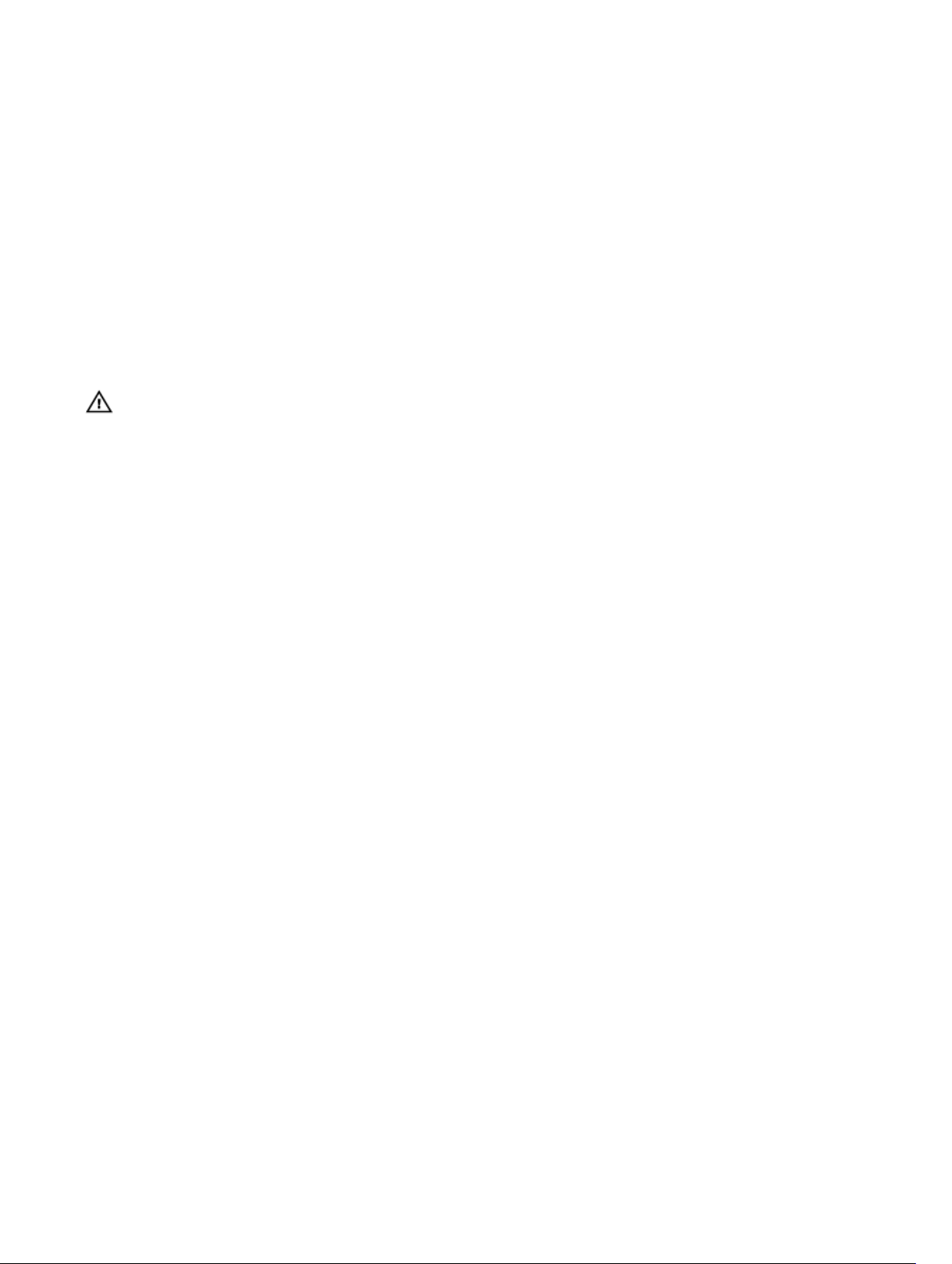
Dit product is ontworpen voor specieke toepassingen en moet worden geïnstalleerd door gekwaliceerd personeel met kennis van
RF en regelgevingen. De algemene gebruiker doet geen poging tot installeren en wijzigt de instellingen niet.
Installatielocatie
Het product dient te worden geïnstalleerd op een locatie waar de antenne in de normale werkende staat op 20 cm afstand van
personen wordt geplaatst om te voldoen aan wettelijke RF-vereisten.
Externe antenne
Gebruik alleen de antenne(s) die zijn goedgekeurd door de aanvrager. Niet goedgekeurde antennes kunnen leiden tot ongewenst of
buitensporig RF-zendvermogen. Dit kan leiden tot een overtreding van de FCC/IC-limieten en dit is verboden.
Installatieprocedure
Raadpleeg de gebruikershandleiding voor de details.
GEVAAR: Selecteer de installatielocatie zorgvuldig en zorg ervoor dat het uiteindelijke uitgangsvermogen niet de limieten
overschrijdt die zijn vermeld in de desbetreende voorschriften. De schending van deze regels kan leiden tot aanzienlijke
boetes.
Instructies d'installation professionnelles
Le personnel d'installation
Ce produit est conçu pour des applications spéciques et doit être installé par un personnel qualié avec RF et connaissances
connexes réglementaire. L'utilizateur ne doit pas tenter générale d'installer ou de modier le réglage.
Lieu d'installatie
Le produit doit être installé à un endroit où l'antenne de rayonnement est maintenue à 20 cm gede personnes à proximité dans son
état de fonctionnement normal, an gede répondre aux exigences réglementaires d'exposition aux radiofréquences.
Antenne externe
Utilizez l'antenne(s) qui ont été approuvés par le demandeur. Antenne (s) peuvent produire de l'énergie RF parasite indésirable ou
excessive transmission qui peut conduire à une violation des normes de la FCC/IC est interdite et non-approuvé.
Procédure d'installation
ATTENTION: S'il vous plaît choisir avec soin la position d'installation et assurez-vous que la puissance de sortie nal ne
dépasse pas les limites xées dans les règles pertinentes. La violation de ces règles pourrait conduire à des sancties fédérales
graves.
Verklaring van de Federal Communication Commission met betrekking tot interferentie
Dit apparaat voldoet aan Deel 15 van de FCC-regels. De bediening is onderworpen aan de volgende twee voorwaarden: (1) Dit
apparaat mag geen schadelijke interferentie veroorzaken, en (2) dit apparaat moet alle ontvangen interferentie accepteren, inclusief
interferentie die ongewenste werking kan veroorzaken.
Deze apparatuur is getest en voldoet aan de beperkingen voor een digitaal apparaat uit klasse B conform Deel 15 van de FCC-regels.
Deze beperkingen zijn bedoeld om redelijke bescherming te bieden tegen schadelijke storingen in een thuisinstallatie. Deze
apparatuur kan radiofrequentie-energie genereren, gebruiken en uitstralen en kan, indien niet geïnstalleerd en gebruikt in
overeenstemming met de instructiehandleiding van de fabrikant, zorgen voor schadelijke storing van radio- en televisieontvangst. U
17
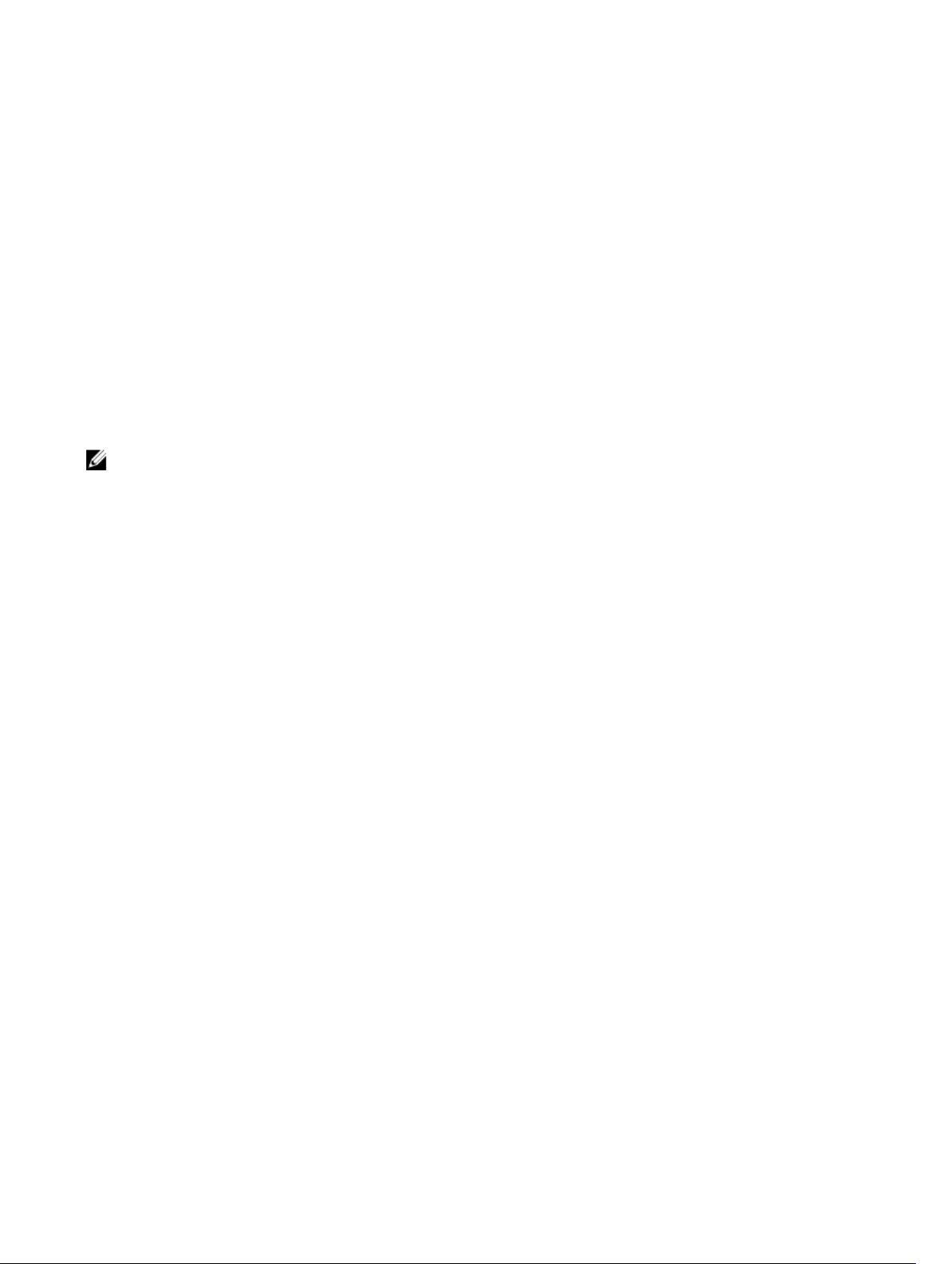
hebt echter niet de garantie dat er in een bepaalde installatie geen storing zal optreden. Als deze apparatuur schadelijke storing
veroorzaakt aan radio- of televisieontvangst, wat u kunt vaststellen door de apparatuur uit en aan te zetten, dan raden we u aan de
interferentie als volgt te verhelpen:
• Richt de ontvangstantenne opnieuw of plaats deze op een andere plek.
• Vergroot de afstand tussen de apparatuur en de ontvanger.
• Sluit de apparatuur aan op een ander stopcontact dan waarop de ontvanger is aangesloten.
• Raadpleeg de dealer of een ervaren radio-/tv-monteur voor hulp.
Waarschuwing van de FCC:
• Wijzigingen of modicaties die niet uitdrukkelijk zijn goedgekeurd door de partij die verantwoordelijk is voor naleving, kunnen
ervoor zorgen dat de bevoegdheid van de gebruiker voor het bedienen van deze apparatuur wordt ingetrokken.
• Deze zender mag niet worden gerangschikt of werken met andere antennes of zenders.
Verklaring inzake stralingsblootstelling:
Deze apparatuur voldoet aan de FCC-limieten voor blootstelling aan straling die uiteengezet zijn voor een ongecontroleerde
omgeving. Deze apparatuur moet worden geïnstalleerd en bediend met minimale afstand van 20 cm tussen de radiator en uw
lichaam.
OPMERKING: De landcodeselectie is alleen voor niet-Amerikaanse modellen en is niet beschikbaar voor Amerikaanse
modellen. Volgens de FCC-regelgeving moeten alle WiFi-producten op de markt in de VS alleen worden gekoppeld aan
Amerikaanse bedieningskanalen.
Verklaring Industry Canada
Dit apparaat voldoet aan de RSS-norm(en) van Industry Canada voor van vergunning vrijgestelde apparatuur. De werking moet aan
de volgende twee voorwaarden voldoen:
1. dit apparaat mag geen interferentie veroorzaken, en
2. dit apparaat moet alle ontvangen storingen accepteren, inclusief storing die wordt veroorzaakt door een ongewenste werking.
Le présent appareil est conforme aux CNR d’Industrie Canada RSS-210 applicables aux appareils radio exempts de licence.
L'exploitation est autorisée aux deux conditions suivantes:
1. l'appareil ne doit pas produire de brouillage, et
2. l'utilisateur de l'appareil doit accepter tout brouillage radioélectrique subi, même si le brouillage est susceptible d'en
compromettre le fonctionnement.
Dit digitale apparaat uit klasse B voldoet aan de Canadese ICES-003.
Cet appareil numérique de la classe B est conforme à la norme NMB-003 du Canada.
Dit apparaat voldoet aan de RSS-210 van Industry Canada. De werking moet voldoen aan de voorwaarde dat dit apparaat geen
schadelijke interferentie mag veroorzaken.
Cet appareil est conforme à la norme RSS-210 d'Industrie Canada. L'opération est soumise à la condition que cet appareil ne
provoque aucune interférence nuisible.
Dit apparaat en de antenne(s) mogen niet worden gerangschikt of werken met andere antennes of zenders, uitgezonderd geteste
ingebouwde radio’s.
Cet appareil et son antenne ne doivent pas être situés ou fonctionner nl conjonction avec une autre antenne ou un autre émetteur,
exception faites des radios intégrées qui ont été testées.
De selectiefunctie voor de landcode is uitgeschakeld voor producten die verkrijgbaar zijn in de VS/Canada.
La fonction de sélection de l'indicatif du pays est désactivée pour les produits commercialisés aux États-Unis et au Canada.
18
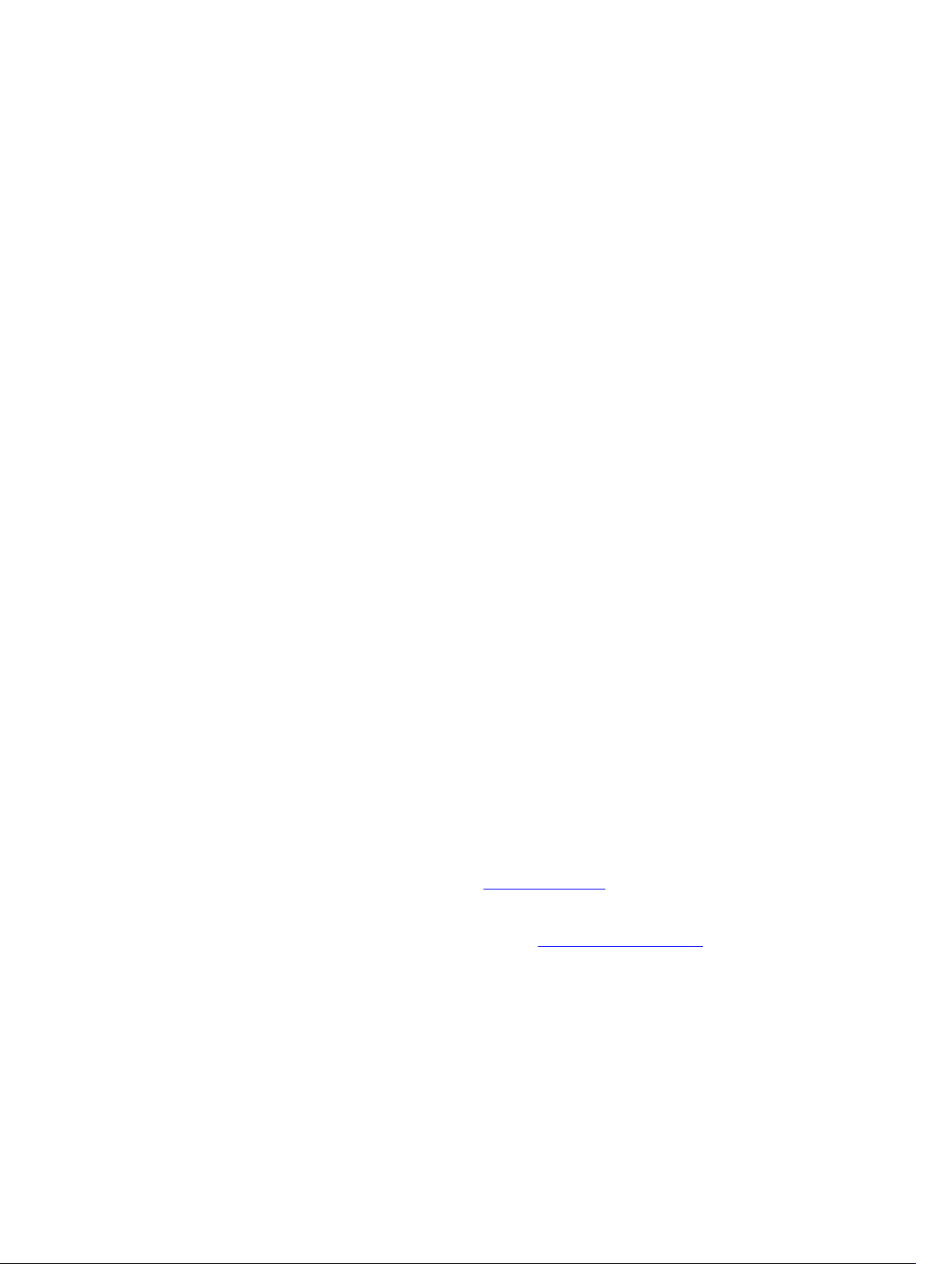
Verklaring rond blootstelling aan straling: deze apparatuur voldoet aan de IC-limieten voor blootstelling aan straling die zijn bepaald
voor een ongecontroleerde omgeving. Deze apparatuur moet worden geïnstalleerd en bediend met minimale afstand van 20 cm
tussen de radiator en uw lichaam.
Déclaration d'exposition aux radiations: Cet équipement est conforme aux limites d'exposition aux rayonnements IC établies pour
un environnement non contrôlé. Cet équipement doit être installé et utilisé avec un minimum de 20 cm de distance entre la source de
rayonnement et votre corps.
Attenzione:
1. Het apparaat voor werking in de band 5150-5250 MHz is alleen geschikt voor binnengebruik om de kans op schadelijke
interferentie aan co-channel mobiele satellietsystemen te reduceren;
2. Het maximaal toegestane antennebereik voor apparaten in de banden 5250-5350 MHz en 5470-5725 MHz dient te voldoen
aan de e.i.r.p.-limiet; en
3. Het maximale antennebereik dat is toegestaan voor apparaten in de band 5725-5825 MHz dient te voldoen aan de e.i.r.p.-
limieten die zijn gespeciceerd voor point-to-point-werking en voor niet-point-to-point-werking.
4. De kantelhoek(en) die in het slechtste geval nodig is/zijn om te blijven voldoen aan het vereiste van het verhoogde e.i.r.p.-
zendmasker zoals dit is uiteengezet in Sectie 6.2.2 (3) dient/dienen duidelijk te worden aangegeven.
5. De gebruikers dienen ook te worden geadviseerd over het feit dat hoogspanningsradars worden toegewezen als primaire
gebruikers (d.w.z. prioriteitsgebruikers) van de banden 5250-5350 MHz en 5650-5850 MHz en dat deze radars interferentie
en/of schade aan LE-LAN-apparaten kunnen veroorzaken.
Avertissement:
1. Les dispositifs fonctionnant dans la bande 5150-5250 MHz sont réservés uniquement pour une utilisation à l’intérieur an de
réduire les risques de brouillage préjudiciable aux systèmes de satellites mobiles utilisant les mêmes canaux;
2. Le gain maximal d'antenne permis pour les dispositifs utilizant les bandes 5250-5350 MHz et 5470-5725 MHz doit se
conformer à la limite de p.i.r.e.;
3. Le gain maximal d'antenne permis (pour les dispositifs utilizant la bande 5725-5825 MHz) doit se conformer à la limite de p.i.r.e.
Spéciée pour l'exploitation point à point et non point à point, selon le cas.
4. Les pires angles d'inclinaison nécessaires pour rester conforme à l'exigence de la p.i.r.e. applicable au masque d'élévation, et
énoncée à la-sectie 6.2.2 3), doivent être clairement indiqués.
5. De plus, les utilisateurs devraient aussi être avisés que les utilisateurs de radars de haute puissance sont désignés utilisateurs
principaux (c.-à-d., qu’ils ont la priorité) pour les bandes -5350 MHz-5850 MHz et que ces radars pourraient causer du
brouillage et/ou des dommages aux dispositifs LAN-EL.
De Edge Gateway instellen
De Edge Gateway inschakelen
1. Installeer de Edge Gateway aan de wand met behulp van een wandbevestigingskit.
of
Installeer de Edge Gateway op de rekinfrastructuur met behulp van de DIN-rail-bevestigingbeugels.
2. Sluit de netwerkkabel aan—optioneel.
19
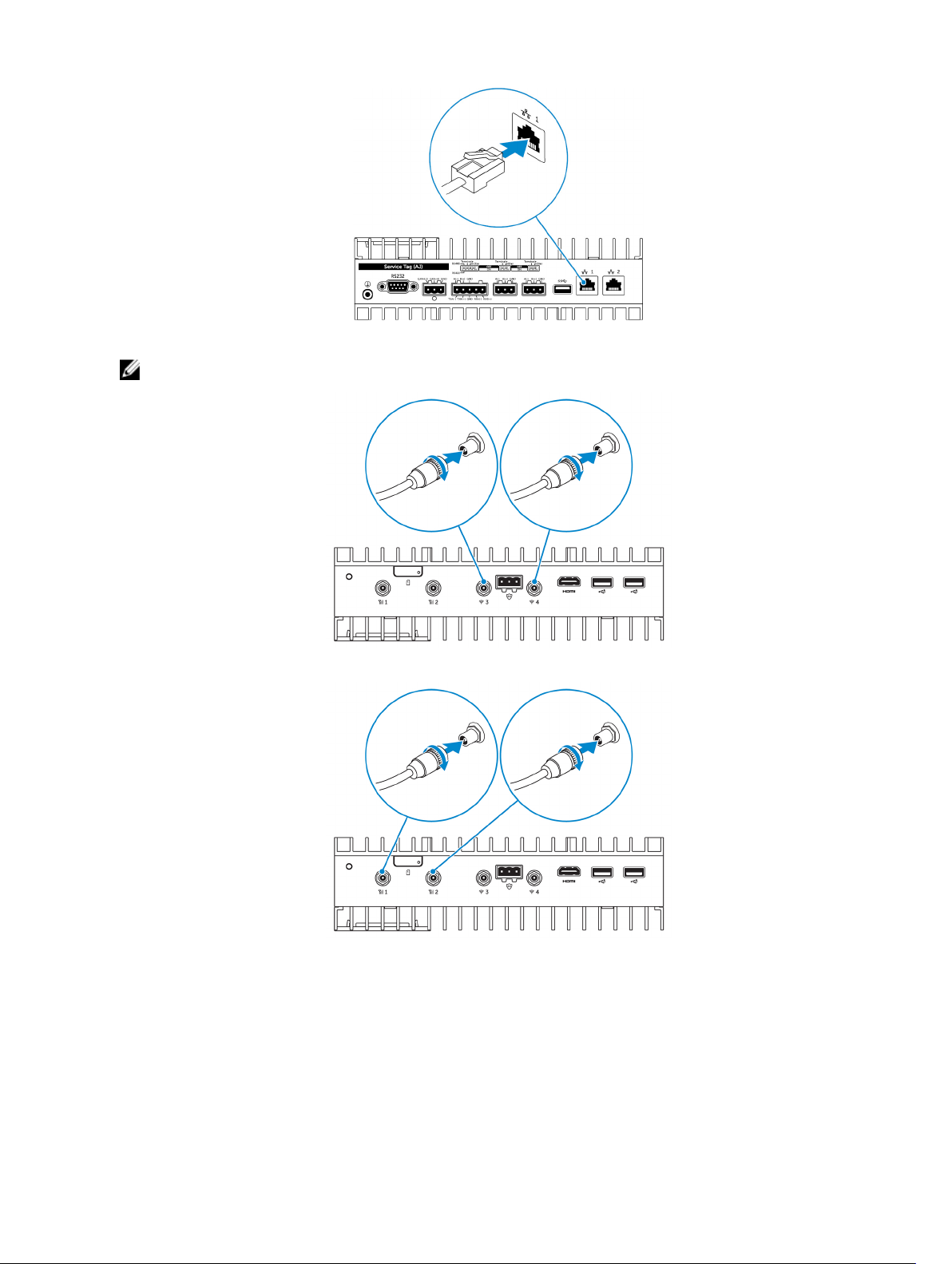
3. Installeer de WLAN-antenne om de draadloze verbindingen in te schakelen—optioneel.
OPMERKING: De antenne wordt in een aparte doos met toebehoren geleverd samen met uw Edge Gateway.
4. Installeer de WWAN-antenne om de draadloze verbindingen in te schakelen—optioneel.
5. Sluit een beeldscherm aan op de Edge Gateway (indien nodig).
20
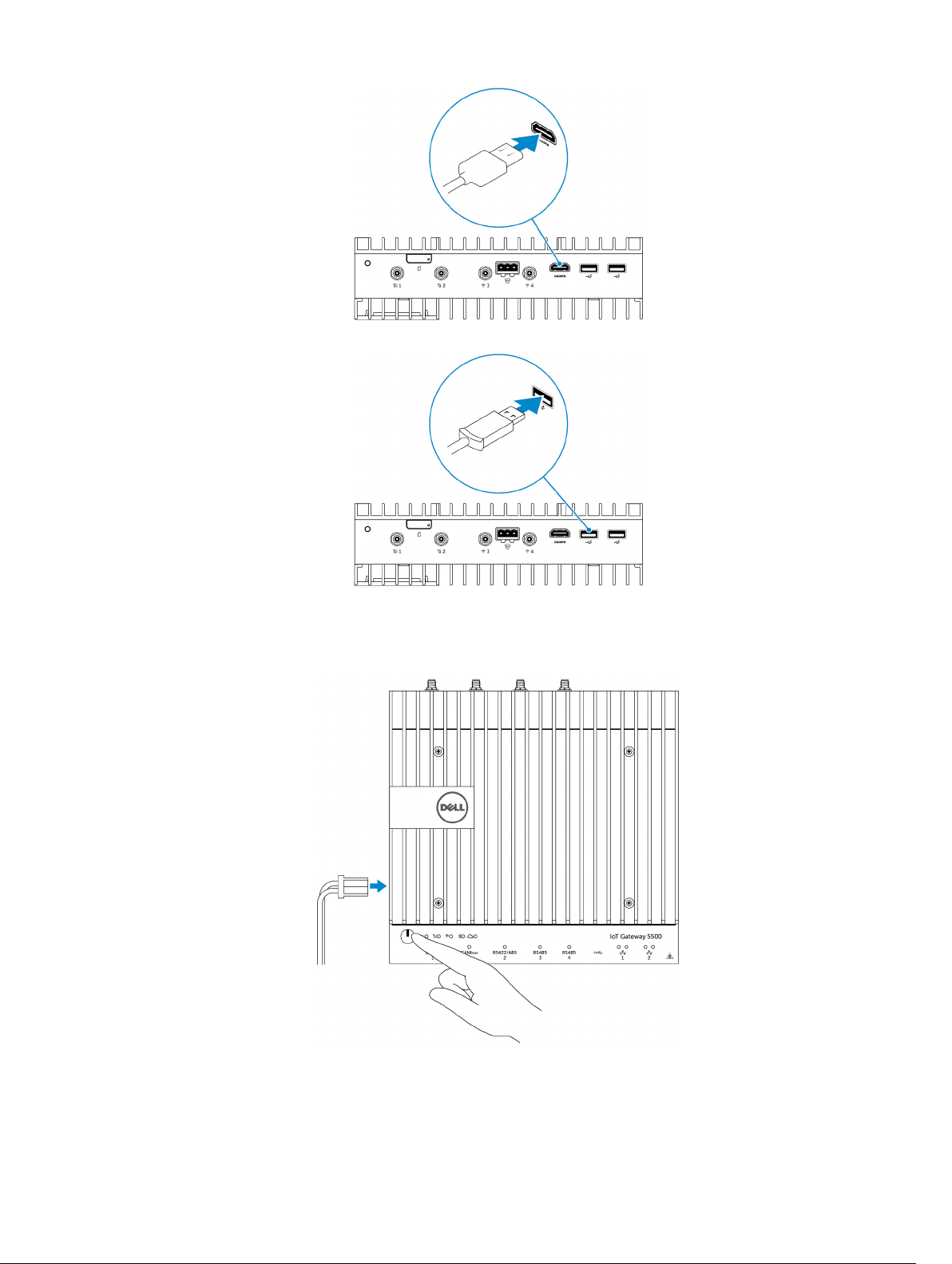
6. Sluit een toetsenbord en muis aan wanneer u direct toegang wilt tot de Edge Gateway.
7. Een aardingskabel aansluiten op de Edge Gateway (indien nodig).
8. Een SELV/voedingsbron met beperkte vermogenscapaciteit aansluiten op de Edge Gateway en op de aan-uitknop drukken om
deze in te schakelen.
24 V AC/DC
of
19,5 V DC
21
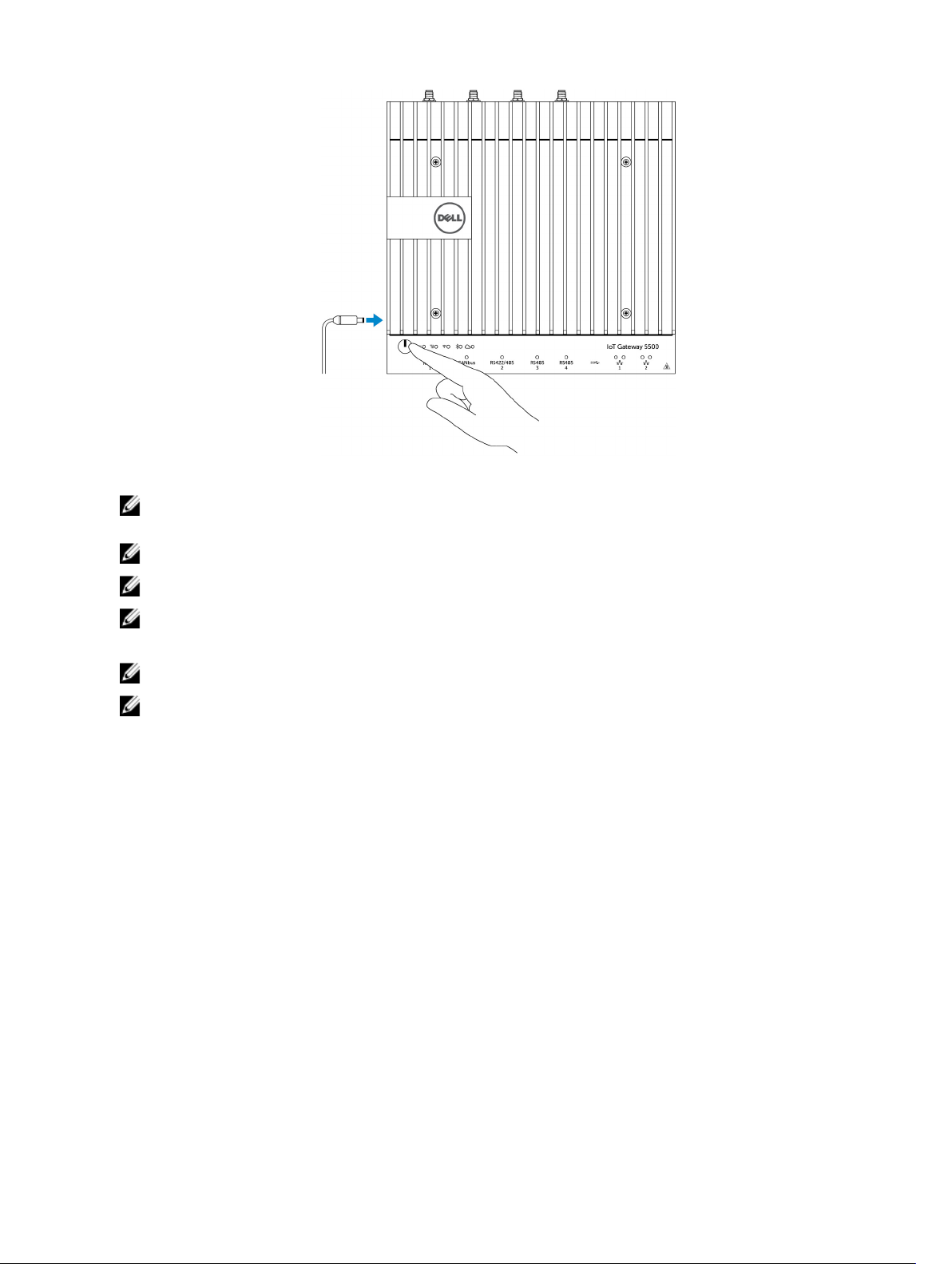
9. Als u de Edge Gateway voor de eerste keer instelt, dient u de installatie van het besturingssysteem af te ronden.
OPMERKING: De Edge Gateway wordt geleverd met ofwel Windows 10 Enterprise, Ubuntu Snappy of Wind River
Linux.
OPMERKING: Op Windows 10 OS selecteert u
OPMERKING: De standaardgebruikersnaam en het standaardwachtwoord voor Ubuntu-Snappy-Core is
OPMERKING: De standaardgebruikersnaam en het standaardwachtwoord voor Wind River is
10. Sluit de apparaten aan en congureer die via de RS422/RS485-poorten.
OPMERKING: Schakel de relevante DIP-switches in om de RS422/R485-poorten in te schakelen.
OPMERKING: Nadat de installatie van de Edge Gateway is voltooid, plaatst u de stofkappen op eventuele
ongebruikte poorten terug.
Doe dit later
wanneer u wordt gevraagd de productcode in te voeren.
De Edge Gateway aan de wand monteren
U kunt de Edge Gateway aan een wand monteren met de montagebeugels.
1. Bevestig de twee montagebeugels aan de achterzijde van de Edge Gateway met vier schroeven.
root
admin
.
.
22
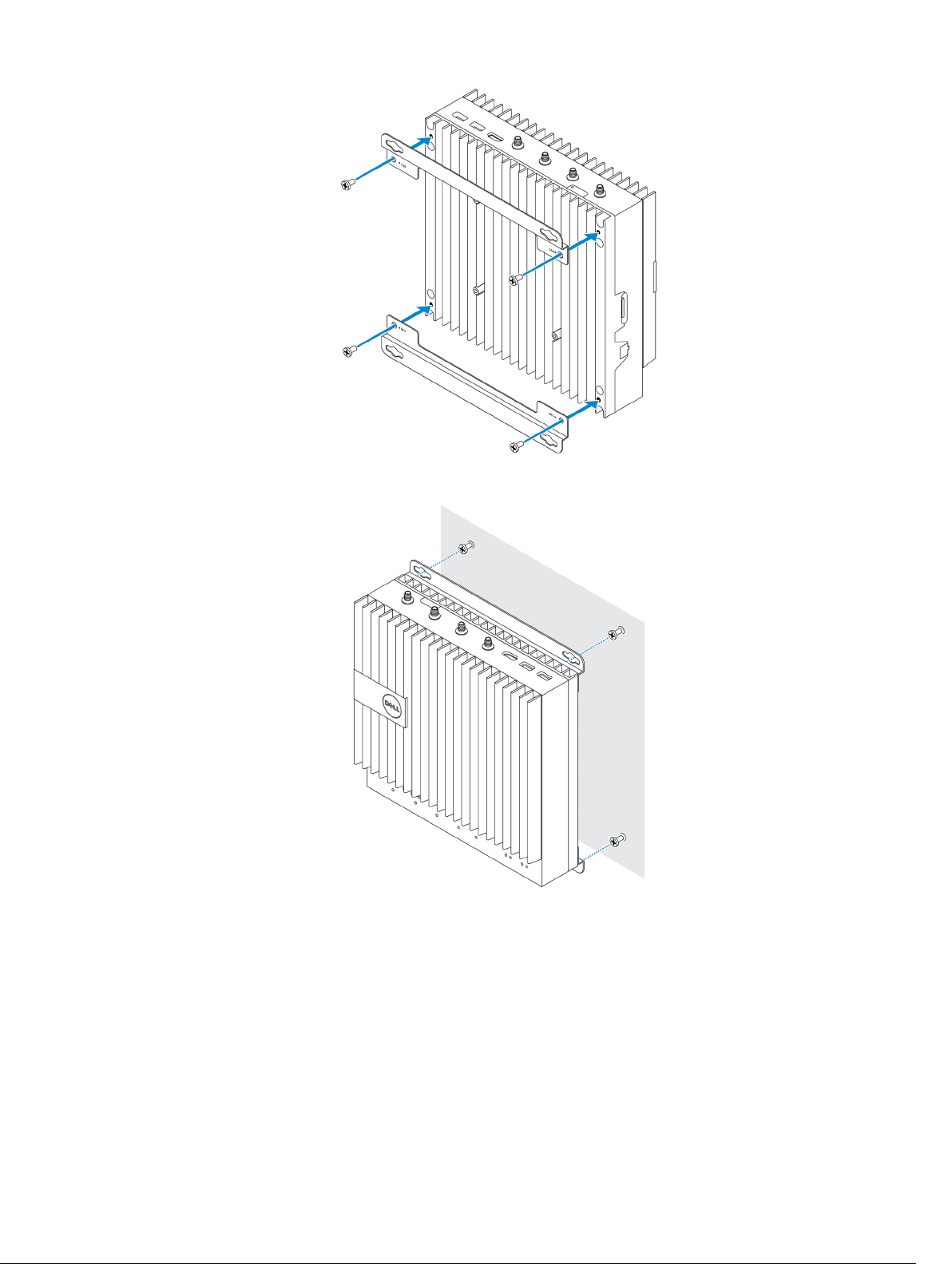
2. Boor vier gaten in de wand die overeenkomen met de gaten in de montagebeugel, plaats vervolgens de Edge Gateway tegen de
wand en lijn de gaten in de montagebeugels uit met de gaten in de wand.
3. Draai de schroeven vast om de Edge Gateway aan de wand te bevestigen.
23
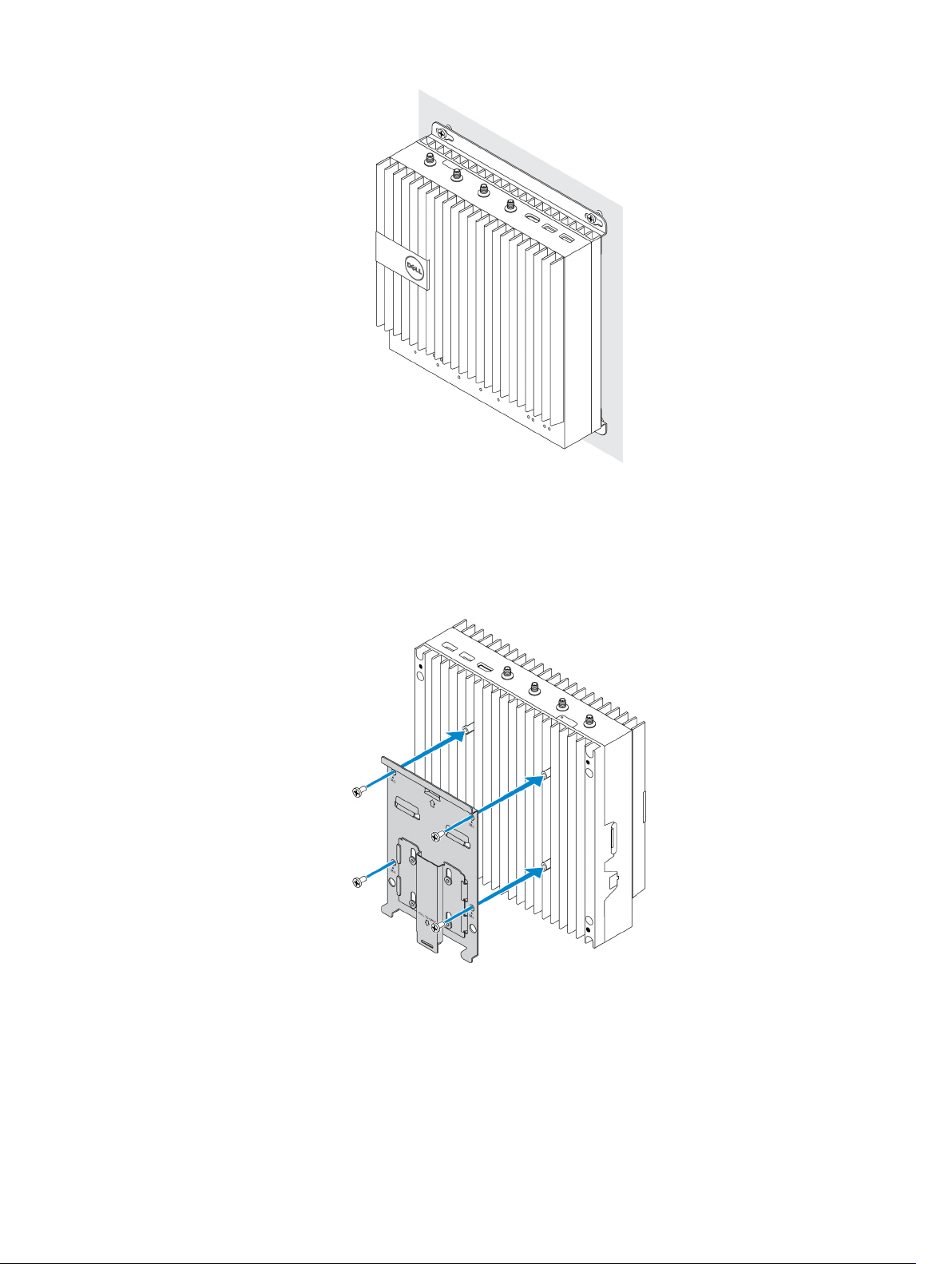
Bevestiging van de Edge Gateway op een DIN-rail
De Edge Gateway kan worden bevestigd op een DIN-rail. De DIN-railbeugel wordt bevestigd aan de achterkant van de Edge
Gateway.
1. Lijn de schroefgaten op de DIN-railbevestiging uit op de achterzijde van de Edge Gateway, plaats de schroeven op de DIN-
railbevestiging en bevestig hem aan de Edge Gateway.
2. Trek het lipje naar beneden om de vergrendeling op de DIN-railbevestiging te ontgrendelen.
24
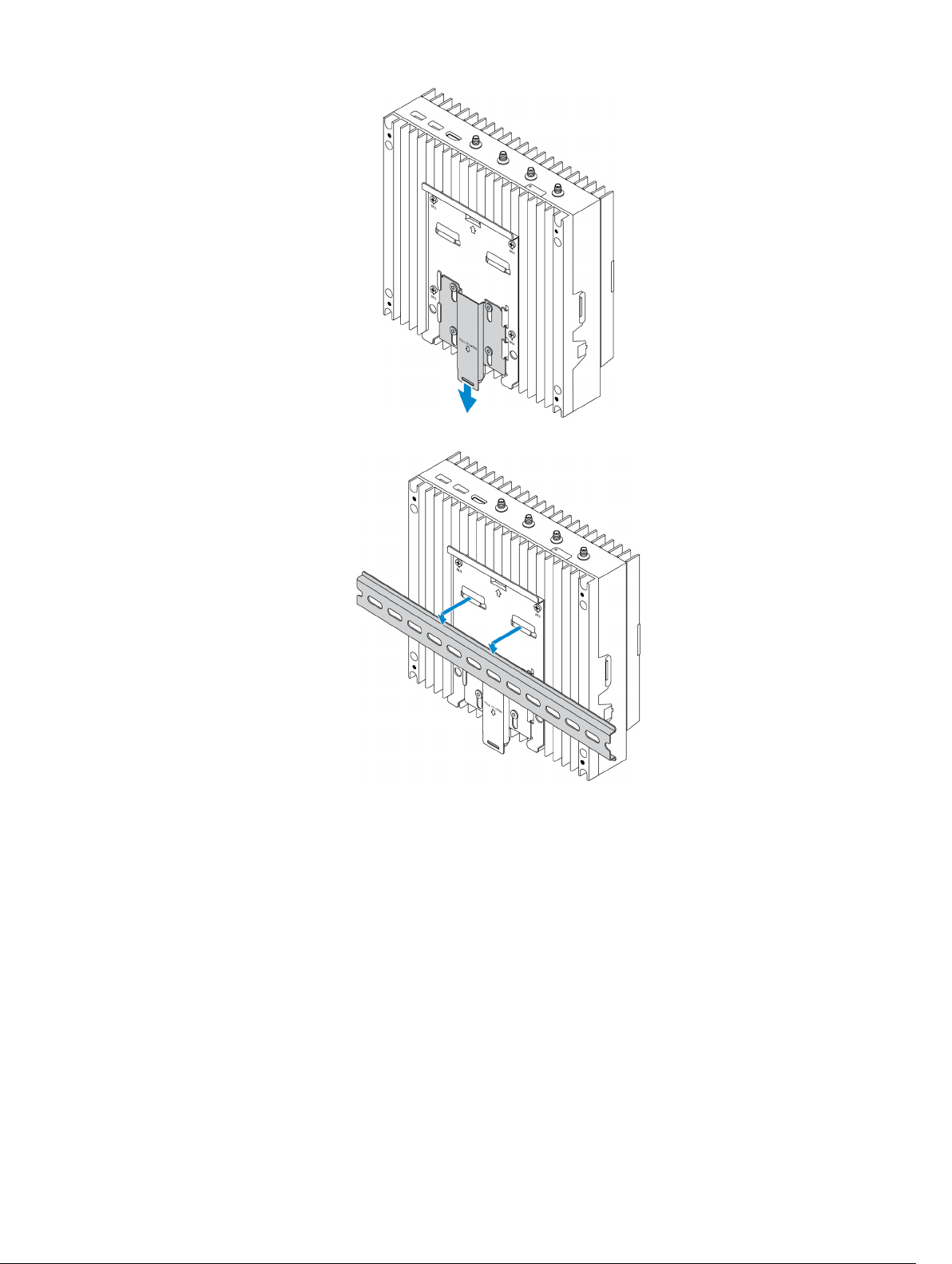
3. Bevestig de Edge Gateway op een DIN-rail.
4. Maak de Edge Gateway vast aan de DIN-rail door de vergrendeling in te drukken.
25
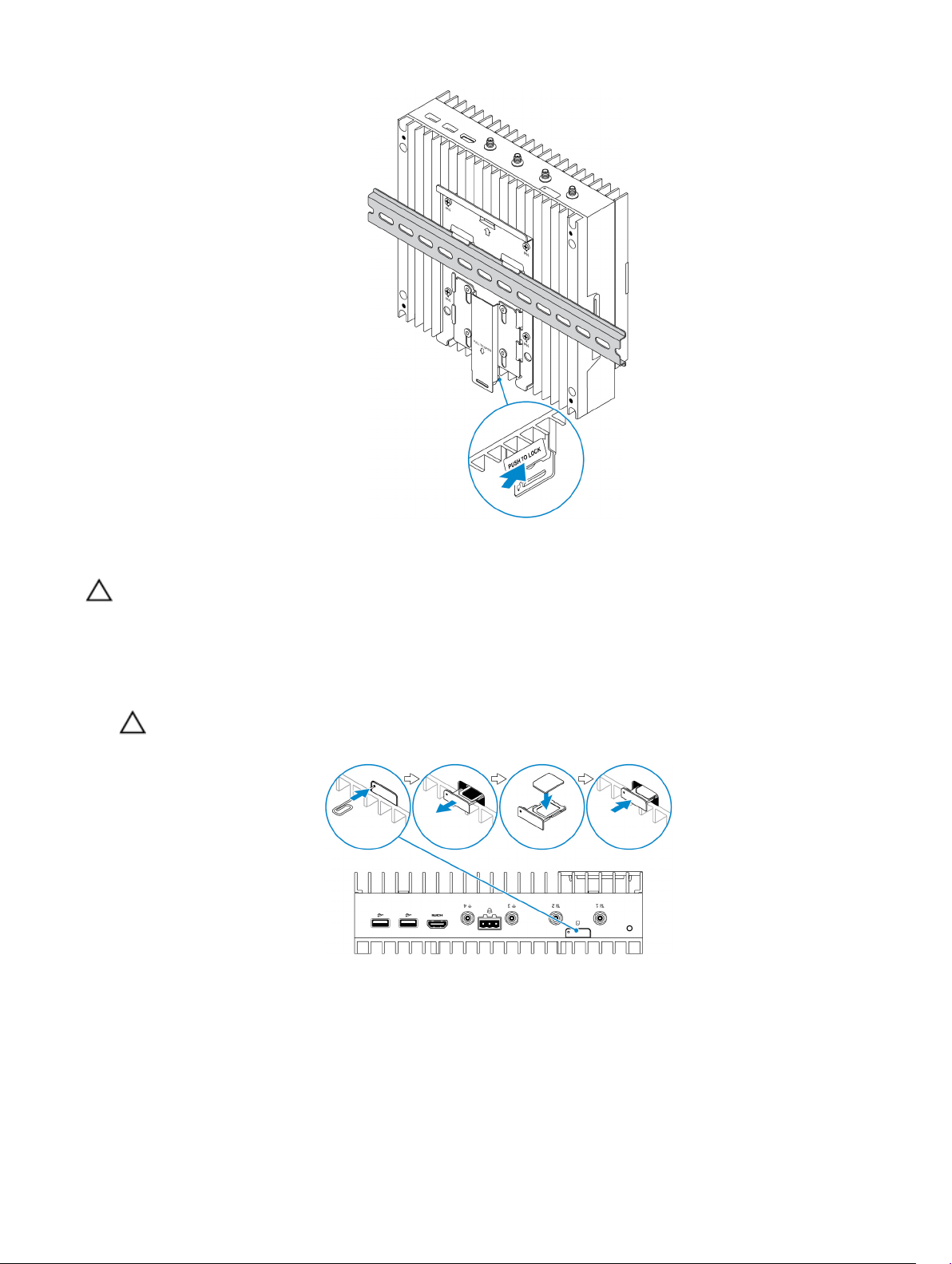
Een micro-SIM-kaart plaatsen en uw mobiele breedband activeren
WAARSCHUWING: Dell beveelt aan dat u de micro-SIM-kaart plaatst voordat u de Edge Gateway inschakelt.
1. Sluit uw Edge Gateway af.
2. Zoek de micro-SIM-kaartsleuf.
3. Gebruik een paperclip of SIM-uitwerptool om de lade van de micro-SIM-kaart uit te werpen.
4. Plaats de micro-SIM-kaart op de lade.
WAARSCHUWING: Zorg ervoor dat de micro-SIM-kaart is uitgelijnd zoals wordt getoond in de afbeelding.
5. Sluit de micro-SIM-kaartlade.
6. Schakel uw Edge Gateway in.
7. Maak verbinding met een mobiel netwerk.
Windows-besturingssysteem
Als de Edge Gateway wordt geleverd met een HSPA+ (DW5580) WWAN-kaart:
a. Start de Telit Mobile Broadband Manager (Telit Mobile breedbandmanager).
26
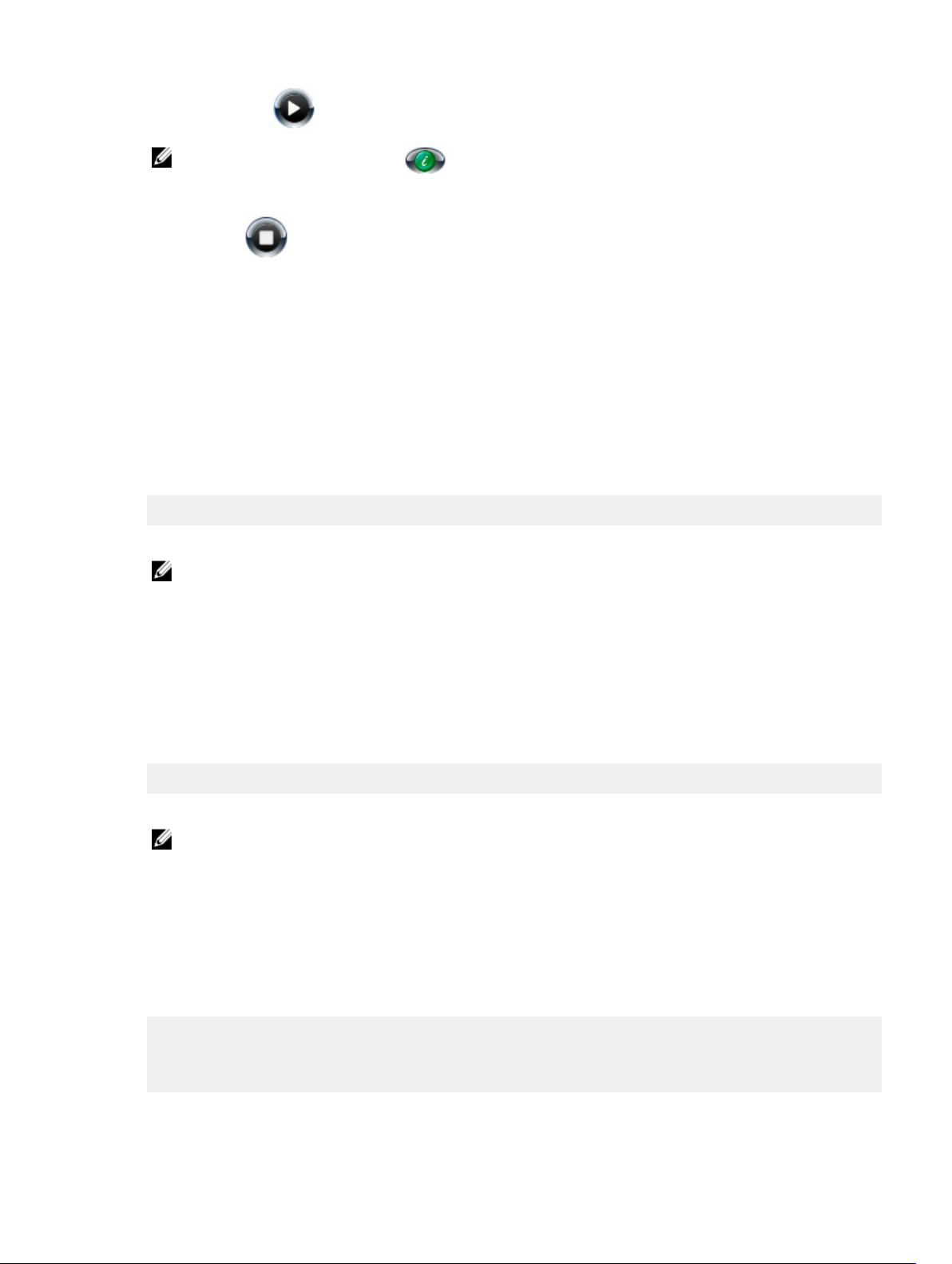
b. Klik op de Play-knop om verbinding te maken met uw HSPA+-netwerk.
OPMERKING: Klik op de Info-knop om de informatie van het International Mobile Equipment Identitynummer (IMEI) en de Integrated Circuit Card Identier (ICCID) te zien.
Klik op de Stop-knop om de verbinding met uw HSPA+-netwerk te verbreken.
Als de Edge Gateway wordt geleverd met een LTE Verizon (DW5812) WWAN- of een LTE AT&T (DW5813)-kaart:
a. Selecteer het Netwerk-pictogram via de taakbalk en klik vervolgens op Cellular (Mobiel).
b. Selecteer uw Mobile Broadband Carrier (Mobiele netwerk) → Advanced Options (Geavanceerde opties).
c. Maak een notitie van het International Mobile Equipment Identity (IMEI) en het Integrated Circuit Card Identier (ICCID).
Ubuntu-besturingssysteem
a. Open het terminalvenster.
b. Ga naar de modus 'super user' door het volgende in te voeren: $sudo su -
c. Congureer het proel voor de mobiele breedbandverbinding:
#nmcli con add type gsm ifname ttyACM3 con-name <connection name> apn <apn> user
<user name> password <password>
d. Verbinding maken met het mobiele netwerk: #nmcli con up connection name (naam verbinding)
OPMERKING: Gebruik de mmcli -m 0 --command=+CIMI-opdracht om het IMEI- en ICCID-nummer te
zien.
Ga als volgt te werk om de verbinding met het mobiele netwerk te verbreken: #nmcli con downconnection name (naam
verbinding).
Wind River-besturingssysteem
Als de Edge Gateway wordt geleverd met een HSPA+ (DW5580) WWAN-kaart:
a. Open het terminalvenster.
b. Congureer het mobiele breedband APN-proel:
#uci set network.wwan.apn="<apn>"
#uci commit network
c. Verbinding maken met het mobiele netwerk: #ifup wwan
OPMERKING: Gebruik de AT+IMEISV-opdracht om het IMEI- en ICCID-nummer te zien.
Ga als volgt te werk om de verbinding met het mobiele netwerk te verbreken: #ifdown wwan.
Als de Edge Gateway wordt geleverd met een LTE Verizon (DW5812) WWAN-kaart:
Open het terminalvenster.
a. Typ in de terminal AT+IMEISV om de Minicom-terminal te openen.
De Minicom-terminal wordt geopend met de volgende tekst:
Welcome to minicom 2.7
OPTIONS: I18n
Compiled on Dec 17 2015, 16:20:45.
Port /dev/ttyACM0, 21:33:05
Press CTRL-A Z for help on special keys
b. Typ de AT+cgdcont-opdracht met de parameters “PDP-context Identier (PDP-context identiceerder)”, "Packet Data
Protocol type (Type pakketdataprotocol)” en "Access Point Name (Naam toegangspunt)” en druk op Enter.
27
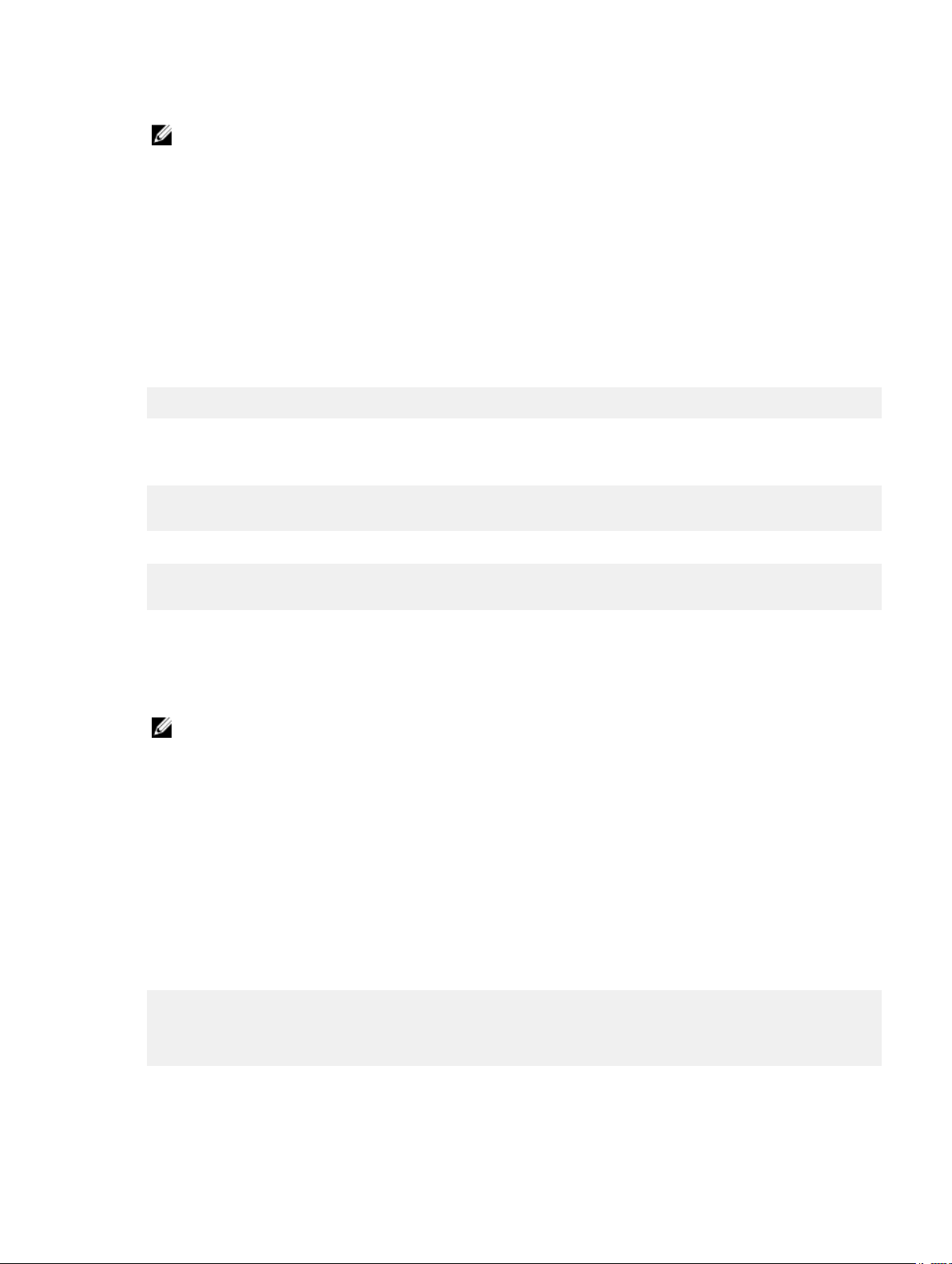
Voorbeeld: at+cgdcont=3,"IPV4V6","vzwinternet".
OPMERKING: Als de opdracht goed wordt uitgevoerd, verschijnt het bericht OK (Oké).
c. Congureer de Network Control Mode (Netwerkbeheermodus) met de at#ncm-opdracht.
Voorbeeld: at#ncm=1,3.
d. Activeer het Packet Data Protocol (Pakketdataprotocol) met de at+cgact-opdracht.
Voorbeeld: at+cgact=1,3.
e. Voer de -opdracht uit om de PDP Context Read Dynamic Parameters (PDP context lees dynamische parameters) te zien.
Dat zijn de volgende parameters: bearer_id, apn, ip_addr, subnet mask_, gw_addr, DNS_prim_addr, DNS_sec_addr, P-
CSCF_prim_addr en P-CSCF_sec_addrat+cgcontrdp.
Voorbeeld: at+cgcontrdp=3
+CGCONTRDP: 3,7,"vzwinternet.mnc480.mcc311.gprs","100.106.47.7.255.0.0.0","100.1
06.47.8","198.224.157.135","0.0.0.0","0.0.0.0","0.0.00"
f. Verlaat de Minicom-module.
g. Congureer in de Linux-terminal de verbinding met de volgende opdrachten
root@WR-IntelligentDevice:~# ifconfig wwan0 ip_addr netmask subnet_mask up
root@WR-IntelligentDevice:~# route add default gw gw_addr wwan0
root@WR-IntelligentDevice:~# echo nameserver DNS_prim_addr >>/etc/resolv.conf
Voorbeeld:
root@WR-IntelligentDevice:~# ifconfig wwan0 100.106.47.7 netmask 255.0.0.0 up
root@WR-IntelligentDevice:~# route add default gw 100.106.47.8 wwan0
root@WR-IntelligentDevice:~# echo nameserver 198.224.157.135 >>/etc/resolv.conf
h. Gebruik de minicom -D /dev/ttyACM0-opdracht om u in te loggen op de Minicom-module.
i. Gebruik de at+cgdata-opdracht om verbinding te maken met het mobiele netwerk.
Voorbeeld: at+cgdata="M-RAW_IP",3
OPMERKING: Gebruik de AT+IMEISV-opdracht om het IMEI- en ICCID-nummer te zien.
Ga als volgt te werk om de verbinding met het mobiele netwerk te verbreken:
a. Open de Minicom-terminal.
b. Voer de at+cgdata="M-RAW_IP",3-opdracht in.
c. Sluit de Minicom-terminal.
d. Voer de root@WR-IntelligentDevice:~# ifconfig wwan0 down-opdracht in.
Als de Edge Gateway wordt geleverd met een LTE AT&T (DW5813) WWAN-kaart:
a. Open het terminalvenster.
b. Typ in de terminal minicom -D /dev/ttyACM0 om de Minicom-terminal te openen.
De Minicom-terminal wordt geopend met de volgende tekst:
Welcome to minicom 2.7
OPTIONS: I18n
Compiled on Dec 17 2015, 16:20:45.
Port /dev/ttyACM0, 21:33:05
Press CTRL-A Z for help on special keys
c. Typ de AT+cgdcont-opdracht met de parameters “PDP-context Identier (PDP-context identiceerder)”, "Packet Data
Protocol type (Type pakketdataprotocol)” en "Access Point Name (Naam toegangspunt)” en druk op Enter.
28
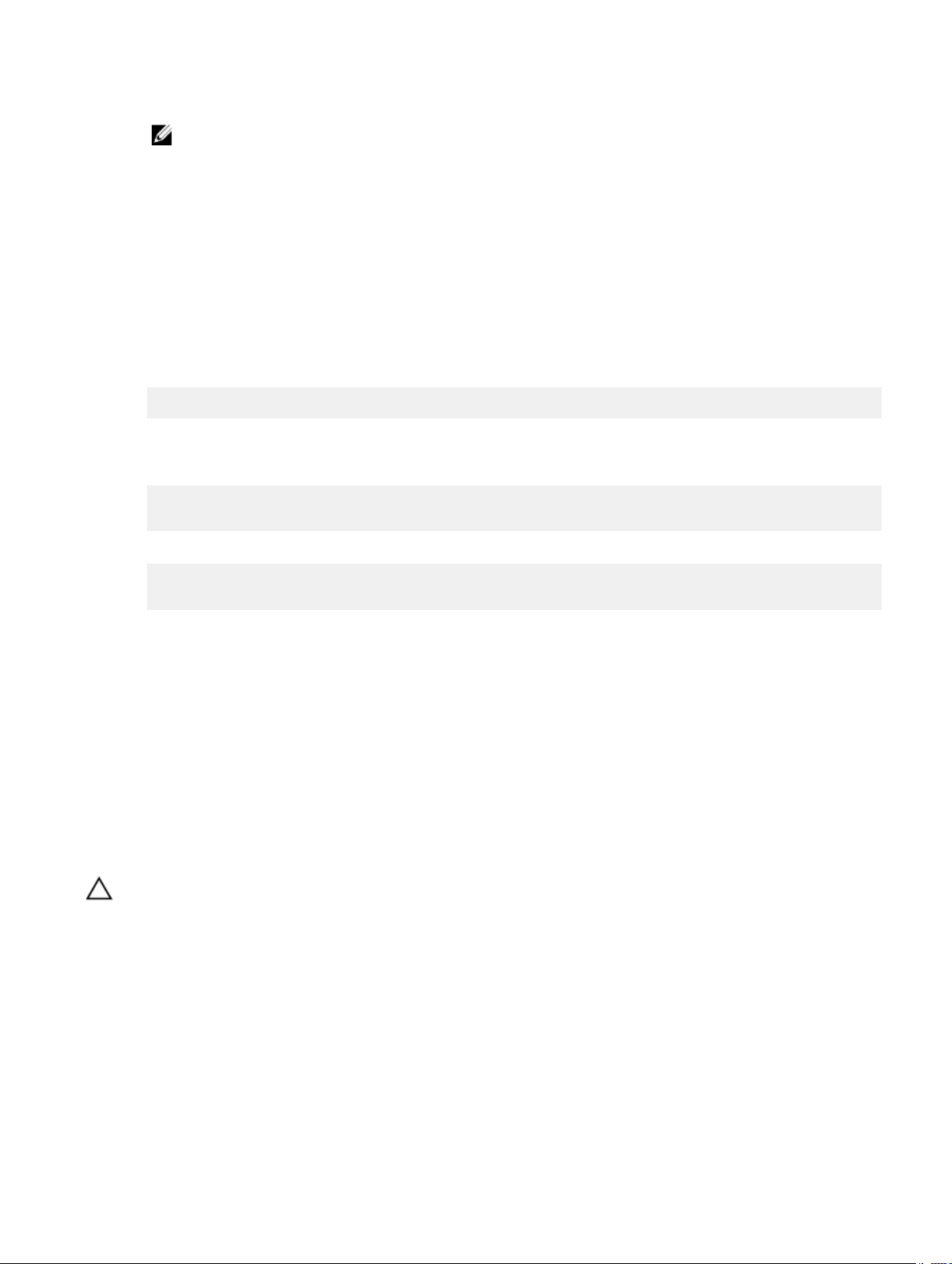
Voorbeeld: at+cgdcont=3,"IPV4V6","broadband".
OPMERKING: Als de opdracht goed wordt uitgevoerd, verschijnt het bericht OK (Oké).
d. Congureer de Network Control Mode (Netwerkbeheermodus) met de at#ncm-opdracht.
Voorbeeld: at#ncm=1,3.
e. Activeer het Packet Data Protocol (Pakketdataprotocol) met de at+cgact-opdracht.
Voorbeeld: at+cgact=1,3.
f. Voer de -opdracht uit om de PDP Context Read Dynamic Parameters (Context lees dynamische parameters) te zien. Dat
zijn de volgende parameters: bearer_id, apn, ip_addr, subnet mask_, gw_addr, DNS_prim_addr, DNS_sec_addr, P-
CSCF_prim_addr en P-CSCF_sec_addrat+cgcontrdp.
Voorbeeld: at+cgcontrdp=3
+CGCONTRDP: 3,7,"broadband.mnc480.mcc311.gprs","100.106.47.7.255.0.0.0","100.1
06.47.8","198.224.157.135","0.0.0.0","0.0.0.0","0.0.00"
g. Verlaat de Minicom-module.
h. Congureer in de Linux-terminal de verbinding met de volgende opdrachten
root@WR-IntelligentDevice:~# ifconfig wwan0 ip_addr netmask subnet_mask up
root@WR-IntelligentDevice:~# route add default gw gw_addr wwan0
root@WR-IntelligentDevice:~# echo nameserver DNS_prim_addr >>/etc/resolv.conf
Voorbeeld:
root@WR-IntelligentDevice:~# ifconfig wwan0 100.106.47.7 netmask 255.0.0.0 up
root@WR-IntelligentDevice:~# route add default gw 100.106.47.8 wwan0
root@WR-IntelligentDevice:~# echo nameserver 198.224.157.135 >>/etc/resolv.conf
i. Gebruik de minicom -D /dev/ttyACM0-opdracht om u in te loggen in de Minicom-module.
j. Gebruik de at+cgdata-opdracht om verbinding te maken met het mobiele netwerk.
Voorbeeld: at+cgdata="M-RAW_IP",3
Ga als volgt te werk om de verbinding met het mobiele netwerk te verbreken:
a. Open de Minicom-terminal.
b. Voer de at+cgdata="M-RAW_IP",3-opdracht in.
c. Sluit de Minicom-terminal.
d. Voer de root@WR-IntelligentDevice:~# ifconfig wwan0 down-opdracht in.
De micro-SIM-kaart terugplaatsen
WAARSCHUWING: Het verwijderen van de micro-SIM-kaart terwijl deze in gebruik is, leidt mogelijk tot het verlies van
gegevens of fouten in toepassingen.
1. Gebruik een paperclip of SIM-uitwerptool om de lade van de micro-SIM-kaarthouder uit te werpen.
2. Verwijder de micro-SIM-kaart uit de micro-SIM-kaarthouder.
3. Plaats de micro-SIM-kaarthouder terug in de Edge Gateway.
29
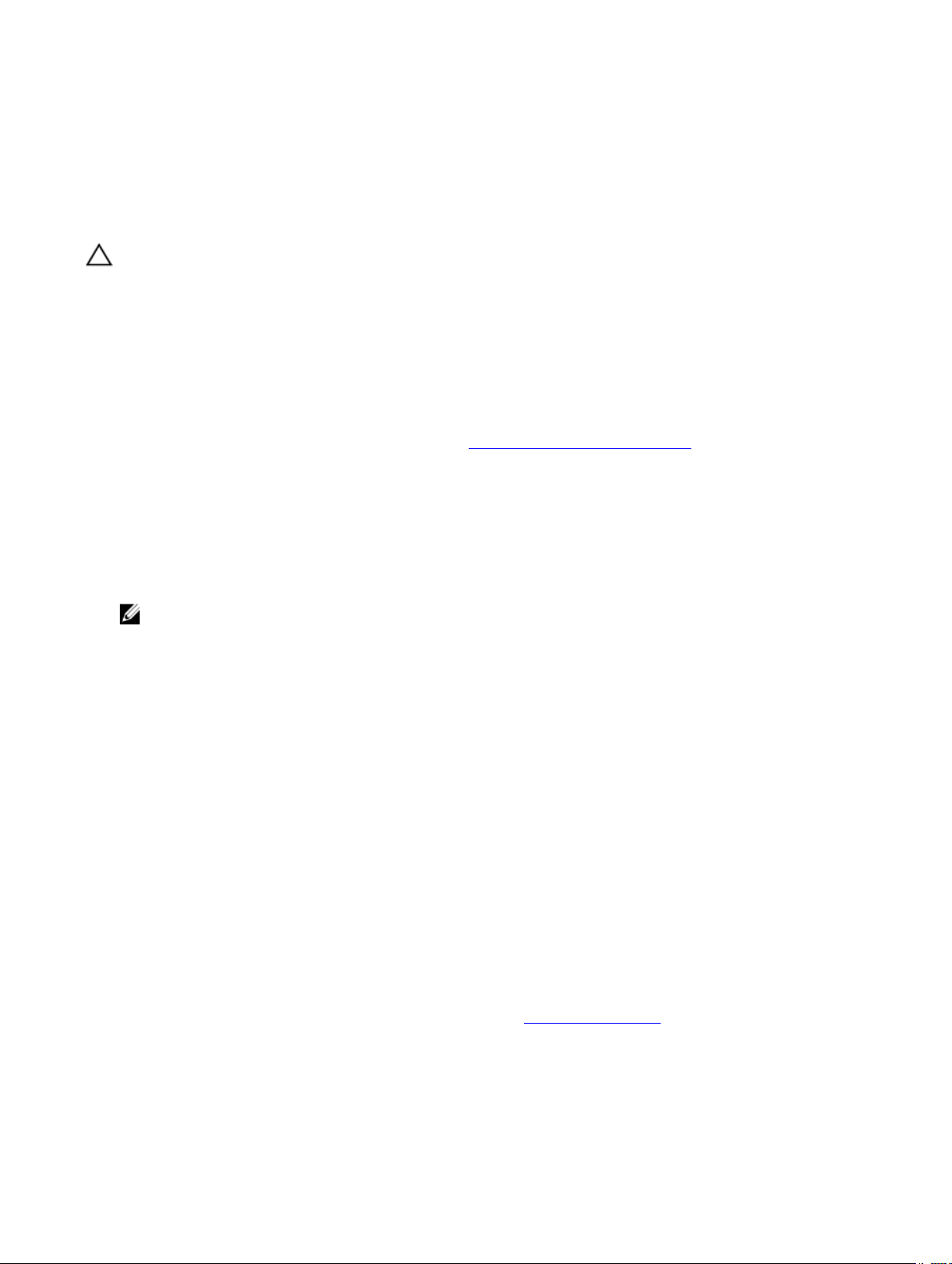
Uw besturingssysteem instellen
WAARSCHUWING: Om te voorkomen dat het besturingssysteem door een plotselinge stroomuitval problemen vertoont,
gebruikt u het besturingssysteem om de Edge Gateway probleemloos af te sluiten.
Windows 10 IoT Enterprise LTSB
Overzicht
De Edge Gateway ondersteunt zowel edities van Windows 10 IoT Enterprise LTSB 2015 als Windows 10 IoT Enterprise LTSB 2016.
Zie voor meer informatie over Windows 10-besturingssystemen https://support.microsoft.com/en-us.
Opstarten en inloggen
1. Sluit een toetsenbord, muis en beeldscherm aan op de Edge Gateway.
2. Schakel de Edge Gateway in.
Het systeem start op in het Windows 10 IoT Enterprise LTSB-besturingssysteem.
3. Selecteer uw landinstellingen.
OPMERKING: Selecteer Doe dit later wanneer om een productsleutel wordt gevraagd en er al een is ingevoerd.
4. Lees de Licentieovereenkomst voor eindgebruikers en ga hier mee akkoord.
5. Een verbinding met een beschikbaar bedraad of draadloos netwerk maken.
6. Een gebruikersaccount aanmaken.
4
Windows 10 IoT Enterprise LTSB herstellen
U kunt Windows 10 IoT Enterprise LTSB op de Edge Gateway herstellen met behulp van het besturingssysteemhestelimage op de
opstartpartitie dat het run-time-image terugzet naar het fabrieksimage.
1. Een toetsenbord, muis en beeldscherm aansluiten op de Edge Gateway.
2. De Edge Gateway inschakelen en naar het bureaublad van het besturingssysteem opstarten.
3. Klik op het pictogram Start, houd de toets Shift ingedrukt en klik Opnieuw opstarten.
4. Selecteer Problemen oplossen → Deze PC opnieuw instellen.
5. Selecteer Deze PC opnieuw instellen → Alles verwijderen.
6. Selecteer Het station volledig opschonen → Opnieuw instellen.
Basisfuncties van Windows 10 IoT Enterprise LTSB
BIOS-update
BIOS-updates voor de Edge Gateway kunnen worden gedownload vanaf www.dell.com/support. De download bevat een uitvoerbaar
bestand dat kan worden uitgevoerd vanaf een lokale machine.
Watchdog Timer
De Watchdog Timer voor Windows 10 IoT Enterprise LTSB wordt aangestuurd via de BIOS-instelling.
1. Start de BIOS tijdens het opstarten door op F2 te drukken
30

2. Toegang tot BIOS-instelling Watchdog Timer om de Watchdog Timer in of uit te schakelen.
TPM support (TPM-ondersteuning)
Windows 10 IoT Enterprise LTSB ondersteunt TPM 2.0. Zie https://technet.microsoft.com/en-us/library/cc749022(v=ws.10).aspx
voor meer informatie over TPM-bronnen.
Het systeem afsluiten en opnieuw opstarten
1. Klik op het pictogram start.
2. Klik op Power en selecteer vervolgens Opnieuw opstarten of Afsluiten.
LAN/WLAN-netwerkconguratie
1. Klik op het pictogram start.
2. Type Instellingen en klik op Instellingen.
3. Selecteer Netwerk & internet.
WWAN-netwerkconguratie
Volg de servicehandleiding voor het installeren en congureren van de WWAN-module en de bijbehorende houder van de SIM-kaart
voor het systeem. Nadat de WWAN-module en de SIM-kaarten zijn geïnstalleerd:
1. Klik op het pictogram start.
2. Type Instellingen en klik op Instellingen.
3. Selecteer Netwerk & internet
4. Zoek de WWAN-verbinding in het WiFi-gedeelte en selecteer de invoer om de WWAN-adapter aan te sluiten of los te koppelen.
Bluetooth-conguratie
1. Klik op het pictogram start.
2. Type Instellingen en klik op Instellingen.
3. Selecteer Apparaten in het menu instellingen en selecteer vervolgens Bluetooth uit het menu in het linkerpaneel.
Veelvoorkomende poorttoewijzingen
Seriële poorttoewijzing
Tabel 1. Seriële poorttoewijzing
Nummer Soort poort Connector Apparaat-knooppunt
1 RS232 DB9 COM1
2 RS422/485 5-pins terminal COM2
3 RS485 3-pins terminal COM3
4 RS485 3-pins terminal COM4
Edge Gateway I/O-module GPIO-toewijzing
De GPIO's op de externe I/O-module voor de Edge Gateway bevinden zich achter de PIC-microcontroller. De PIC-microcontroller is
blootgesteld aan het hostsysteem en het hostbesturingssysteem, zoals een USB-HID-apparaat. Softwaretoepassingen die zijn
ontwikkeld om te communiceren met de GPIO's gebruiken mogelijk het protocol dat is gedenieerd in de bovenstaande reeks
verwijzingen om te communiceren met de GPIO-modules.
Edge Gateway I/O-module PCIe-uitbreidingstoewijzing
De PCIe-sleuf op de externe I/O-module voor de Edge Gateway wordt rechtstreeks aangedreven vanaf de host PCIe-bus. Omdat de
PCIe-uitbreiding generiek is, zijn er geen PCIe-apparaatspecieke stuurprogramma's geïntegreerd in het Windows 10 IoT Enterprise
31

LTSB OS-image. Als een bepaalde PCIe-kaart in deze sleuf wordt gebruikt, dient u contact op te nemen met de verkoper van die
PCIe-kaart om te achterhalen of ze de vereiste stuurprogramma's hebben voor Windows 10 IoT Enterprise LTSB.
Snappy Ubuntu Core 15 en 16
Overzicht
Ubuntu Snappy Core is een Linux OS-distributie die een geheel nieuw mechanisme is voor het beheren van een systeem en zijn
toepassingen.
De Edge Gateway ondersteunt de volgende Ubuntu Snappy Linux OS-distributie:
• Ubuntu Core 15
• Ubuntu Core 16
Zie voor meer informatie over Ubuntu Snappy Core OS
• www.ubuntu.com/cloud/snappy
• www.ubuntu.com/desktop/snappy
• www.ubuntu.com/internetofthings
Vereisten
Infrastructuur
Een actieve verbinding met internet is nodig om het Ubuntu Snappy Core-besturingssysteem en toepassingen (snaps) bij te werken
Voorafgaande kennis
• Vertrouwdheid met Unix\Linux-opdrachten
• Kennis van het gebruik van het seriële communicatieprotocol
• Kennis van het gebruik van een terminalemulator (bijvoorbeeld PuTTY)
• Kennis van uw netwerkinstellingen (proxy URL, poorten, naam servers, enzovoort)
Opstarten en inloggen
OPMERKING: Het Ubuntu Core-besturingssysteem heeft geen grasche gebruikersinterface.
Schakel de Edge Gateway in. Voer de standaardgegevens in wanneer u wordt gevraagd die in het besturingssysteem in te voeren.
OPMERKING: De standaardgebruikersnaam en het standaardwachtwoord voor Ubuntu Core is
Bijvoorbeeld (Ubuntu 15):
Ubuntu 15.04 localhost.localdomain tty1
localhost login: admin
Password:
Druk op Enter zodat de volgende tekst wordt weergegeven:
Ubuntu 15.04 localhost.localdomain tty1
localhost login: admin
Password
Last login: Mon Nov 2 16:47:43 UTC 2015 on tty1
Welcome to snappy Ubuntu Core, a transactionally updated Ubuntu
admin
.
* See http://ubuntu.com/snappy
It’s a brave new world her in snappy Ubuntu Core! This machine
does not use apt-get or deb packages. Please see ‘snappy –help’
32

for app installation and transactional updates
(plano)ubuntu@localhost:~$
Bijvoorbeeld (Ubuntu 16):
Ubuntu 16 on 127.0.0.1 (tty1)
localhost login: admin
Password:
Ubuntu Snappy herstellen
WAARSCHUWING: Volg deze stappen om alle gegevens op uw systeem te wissen.
De volgende stappen verwijzen naar de verschillende methoden die gebruikt kunnen worden om Ubuntu Snappy Corebesturingssystemen te herstellen naar het fabrieksimage.
Externe opslag
Op ondersteunde platforms kunt u het fabrieksimage downloaden van www.dell.com om uw Edge Gateway te herstellen met een
externe mediakit. Zie http://www.dell.com/support/article/us/en/19/SLN301761 voor meer informatie.
Fabrieks-OS-herstelimage
U kunt Ubuntu Snappy Core op de Edge Gateway herstellen met behulp van de OS-herstelimage op de opstartpartitie. Zet het
systeem terug naar de herstelimage in een van de volgende situaties:
• U kunt het besturingssysteem niet opstarten.
• Het besturingssysteem is beschadigd.
Sluit een toetsenbord, muis en beeldscherm aan op de Edge Gateway, of sluit de Edge Gateway aan via een KVM-sessie.
1. Schakel de Edge Gateway in.
2. Druk op F12 als u het Dell -logo op het scherm ziet om naar het opstartmenu te gaan.
3. Selecteer Factory Restore in het opstartmenu.
WAARSCHUWING: De volgende stappen wissen alle gegevens op uw systeem.
4. Druk Y wanneer hierom wordt gevraagd bij Factory Restore will delete all user data, are you sure?
[Y/N].
Het systeemherstel wordt gestart en installeert het besturingssysteem op uw Edge Gateway.
Het besturingssysteem en de toepassingen bijwerken
Nadat u de netwerkverbindingen hebt ingeschakeld en verbinding hebt gemaakt met het internet, is het aanbevolen om de nieuwste
besturingssysteemonderdelen en -toepassingen te installeren. Voer om Ubuntu Snappy bij te werken de
(plano)ubuntu@localhost:~$ sudo snappy update-opdracht uit.
Versies van de besturingssystemen en toepassingen bekijken
De opdracht uitvoeren
(plano)ubuntu@localhost:~$ sudo uname –a
Retourzendingen
Linux ubuntu.localdomain 3.19.0-47-generic #53-Ubuntu SMP Mon Jan 18 14:02:48 UTC 2016
x86_64 x86_64 x86_64 GNU/Linux
De opdracht uitvoeren
(plano)ubuntu@localhost:~$ sudo snappy info
33

Retourzendingen
Linux power5000.localdomain 3.19.0-47-generic #53-Ubuntu SMP Mon Jan 18 14:02:48 UTC 2016
x86_64 x86_64 x86_64 GNU/Linux
De opdracht uitvoeren
(plano)ubuntu@localhost:~$ snappy list -v
Retourzendingen
Name Date Version Developer
ubuntu-core 2015-10-13 7 ubuntu
bluez 2015-10-20 5.34-2 canonical*
network-namager 2015-10-20 0.2 canonical*
plano-uefi-fw-tools 2015-10-20 0.5 canonical*
webdm 2015-10-20 0.9.2
canonical*
plano-webdm 2015-10-20 1.7 canonical*
OPMERKING: Controleer of er een nieuwere versie van de software beschikbaar is. Zie Het bijwerken van het
besturingssysteem en toepassingen voor meer informatie over het controleren op updates.
Basisfuncties van Ubuntu Core OS
Basisopdrachten
OPMERKING: Zie https://snapcraft.io/ voor meer informatie over Ubuntu-opdrachten.
Tabel 2. Basisopdrachten
Actie Ubuntu Core 15 Ubuntu Core 16
De systeemkenmerken bekijken
Het image bijwerken naar de nieuwste
versie
Een lijst bekijken met alle snaps die op dit
moment zijn geïnstalleerd
Een lijst bekijken met de serviceopdrachten die beschikbaar zijn
Een reeks attributen van een snap
bekijken
Attributen van een snap in de wachtrij
zetten
Het systeem opnieuw opstarten
Het systeem afsluiten
#sudo snappy info #sudo snap version
#sudo snappy update #sudo snap update
#sudo snappy search #sudo snap find
#sudo snappy service help
N.v.t.
N.v.t.
#sudo reboot
#sudo poweroff
N.v.t.
#sudo snap set <snap>
<attribute>=<value>
#sudo snap get <snap>
Voer de volgende opdracht uit:
admin@localhost:$ sudo reboot
retourneert
System reboot successfully
Voer de volgende opdracht uit:
admin@localhost:$ sudo
poweroff
Voeg een nieuwe gebruiker toe als libnssextrausers vooraf is geïnstalleerd
34
$sudo adduser --extrausers
testuser
Het systeem is succesvol afgesloten.
$sudo adduser --extrausers
testuser

Actie Ubuntu Core 15 Ubuntu Core 16
Gebruikerswachtwoord wijzigen
Cloud-initialisatieservice uitschakelen of
verwijderen
$sudo passwd <user-name> $sudo passwd <user-name>
$sudo mount –o remount,rw /
$sudo /usr/bin/apt-get
remove cloudinit
N.v.t.
GRUB-conguratie wijzigen
Het Ubuntu Snappy 16 rootbestandssysteem opnieuw koppelen als
alleen-lezen
Toegang tot de geïntegreerde help N.v.t.
Een lijst met de geïnstalleerde snaps N.v.t.
De naam van het systeem bijwerken N.v.t.
De tijdzone wijzigen N.v.t. Wanneer het systeem van de fabriek
$sudo mount –o remount,rw /
$sudo vi /boot/grub/grub.cfg
N.v.t.
N.v.t.
Snappy 16 rootfs is Read-Only
admin@localhost:~$ sudo snap
--help
admin@localhost:~$ sudo snap
list
admin@localhost:$ networkmanager.nmcli general
hostname <NAME>
arriveert, is het besturingssysteem
meestal ingesteld op de UTC-tijdzone.
Om de tijdzone naar uw locatie te
wijzigen, voert u de volgende opdracht uit:
admin@localhost:~$ sudo
timedatectl --help
Het Help-bestand hierboven legt uit welke
opdrachten u moet kennen.
Root-gebruikersgegevens N.v.t. Voer de volgende opdracht uit:
admin@localhost:$ sudo su -
Retourneert:
$ admin@localhost:~# sudo su
–
$ root@localhost:~#
De servicetag van het systeem
identiceren
De leverancier van het systeem
identiceren
N.v.t. Voer de volgende opdracht uit:
admin@localhost:$ cat /sys/
class/dmi/id/product_serial
De servicetag is afgedrukt.
N.v.t.
Voer de volgende opdracht uit:
admin@localhost:$ cat /sys/
class/dmi/id/board_vendor
retourneert
Dell Inc.
De servicetag is afgedrukt.
35

UEFI-capsule-update
De fwupgmgr-tool of -opdrachten worden gebruikt om de UEFI BIOS op het systeem bij te werken. De UEFI BIOS voor dit platform
is uitgegeven via online methoden gebaseerd op het Linux Vendor File System (LVFS).
Het is raadzaam om de UEFI-capsule-update standaard in te schakelen zodat deze op de achtergrond actief is om de systeem-BIOS
up-to-date te houden.
OPMERKING: Zie www.fwupd.org/users voor informatie over fwupd-opdrachten.
Zonder internetverbinding
1. Download het nieuwste .cab-bestand van secure-lvfs.rhcloud.com/lvfs/devicelist.
2. Controleer de huidige BIOS-gegevens.
$ sudo uefi-fw-tools.fwupdmgr get-devices
3. Kopieer het rmware.cab--bestand naar de map /root/snap/ue-fw-tools/common/.
$ sudo cp firmware.cab /root/snap/uefi-fw-tools/common/
4. Controleer de gegevens van de BIOS in het .cab-bestand.
$ sudo uefi-fw-tools.fwupdmgr get-details [Full path of firmware.cab]
5. Pas de update toe.
$ sudo uefi-fw-tools.fwupdmgr install [Full path of firmware.cab] -v
6. Start het systeem opnieuw op.
$ sudo reboot
Met een internetverbinding
1. Aansluiten en aanmelden op de Edge Gateway.
2. Controleer de huidige BIOS-gegevens.
$sudo uefi-fw-tools.fwupdmgr get-devices
3. Controleer of de update beschikbaar is via de LVFS-service.
$sudo uefi-fw-tools.fwupdmgr refresh
4. Download de BIOS van www.dell.com/support.
$sudo uefi-fw-tools.fwupdmgr get-updates
5. Pas de update toe.
$sudo uefi-fw-tools.fwupdmgr update -v
6. Start het systeem opnieuw op.
$ sudo reboot
Watchdog Timer
OPMERKING: Zie www.sat.dundee.ac.uk/~psc/watchdog/Linux-Watchdog.html voor meer informatie over Watchdog
Timer (WDT)-opdrachten.
Het wordt aanbevolen om WDT standaard in te schakelen om het storingsveilige circuit te activeren. Snappy, een WDT-compatibel
besturingssysteem, biedt de mogelijkheid om storingen of onverwachte crashes op het systeem te detecteren en herstellen.
Om de daemon-status te controleren, voert u de volgende opdracht uit:
admin@localhost:$ systemctl show | grep –i watchdog
Retourneert:
RuntimeWatchdogUSec=1min
ShutdownWatchdogUSec=10min
36

OPMERKING: De standaardwaarde is 10. De werkelijke waarde moet groter zijn dan 0.
Om de timer te congureren, voert u de volgende opdracht uit:
admin@localhost:$ sudo vi /etc/systemd/system.conf.d/watchdog.conf
Beveiliging
Trusted Platform Module (TPM)
OPMERKING: Zie https://developer.ubuntu.com/en/snappy/guides/security-whitepaper/ voor meer informatie over de
TPM.
TPM wordt alleen ondersteund op apparaten waarop TPM-hardware is geïnstalleerd met beveiligingsondersteuning voor Snappy. De
aan/uit-instelling van TPM is congureerbaar in de BIOS en beheerbaar in het besturingssysteem.
Als de TPM is uitgeschakeld, dan bestaat het knooppunt voor apparaten (/dev/tpm0) niet.
(plano)ubuntu@localhost:~$ ls /dev/tpm0
ls: cannot access /dev/tpm0: No such file or directory
Als de TPM is ingeschakeld, dan bestaat het knooppunt voor apparaten (/dev/tpm0) niet.
(plano)ubuntu@localhost:~$ ls /dev/tpm0
/dev/tpm0
Toegang tot Snappy Store/Snapweb
1. Voer ip_address:4200 in een browser in.
2. Selecteer Advanced (Geavanceerd) en selecteer vervolgens proceed to the ip_address(unsafe) (verdergaan naar
het IP-adres (onveilig).
3. De standaardaanmeldgegevens van de beheerder gebruiken, het wachtwoord leeglaten, Terminal en ssh remote openen
lo@lo-latitude-E7470:~$ ssh admin@10.101.46.209
admin@10.101.46.209's password:
4. Kopieer het token terwijl sudo snapweb.generate-token wordt uitgevoerd.
lo@lo-latitude-E7470:~$ ssh admin@10.101.46.209
admin@10.101.46.209's password:
Welcome to Ubuntu 16.04.1 LTS (GNU/Linux 4.4.0-45-generic x86_64)
* Documentation: https://help.ubuntu.com
* Management: https://landscape.canonical.com
* Support: https://ubuntu.com/advantage
Welcome to Snappy Ubuntu Core, a transactionally updated Ubuntu.
* See https://ubuntu.com/snappy
37

It's a brave new world here in Snappy Ubuntu Core! This machine does not use apt-get or
deb packages. Please see 'snap --hwlp' for app installation and transactional updates.
Last login: Tue Nov 01:10:12 2016 from 10.101.46.187
Admin@localhost:~$ sudo snapweb.generate-toen
Snapweb Access Token:
GtYaoevIodhTgHDyFWczWtYkEhDYROpX0pf27K62TtTOVooUwRuQ)IgBB7ECznCP
Use the above token in the Snapweb interface to be granted access.
admin@localhost:~$
5. Plak het token op de webpagina en klik op Submit (Verzenden).
U hebt nu toegang tot snapweb.
Cloud-LED aan/uit
1. Om de pincode van Cloud-LED te exporteren, voert u de volgende opdracht uit:
#sudo su –
#echo 346 > /sys/class/gpio/export
#echo out > /sys/class/gpio/gpio346/direction
2. Om Cloud-LED in te schakelen, voert u de volgende opdracht uit:
#echo 1 > /sys/class/gpio/gpio346/value
of
Om Cloud-LED uit te schakelen, voert u de volgende opdracht uit:
#echo 0 > /sys/class/gpio/gpio346/value
38

Seriële poort
Toewijzing van seriële apparaatknooppunten.
Tabel 3. Toewijzingstabel van seriële apparaatknooppunten.
Soort poort Connector Apparaatknooppunt
RS232 DB9
/dev/ttyS6
RS422_485 5-pins terminal
RS485 3-pins terminal
RS485 3-pins terminal
Voer de #sudo chmod 777 /dev/ttyS#-opdracht uit op twee systemen, waarbij # het poortnummer is dat overeenkomt met
de poorten die worden gebruikt.
• Voer op een van de systemen de #cat < /dev/ttyS#-opdracht uit waardoor systeem A op transmissie wacht.
• Voer op het andere systeem de #echo "test" > /dev/ttyS#-opdracht waardoor systeem B de transmissie verstuurt.
/dev/ttyS4
/dev/ttyS5
/dev/ttyS2
Minicom
Minicom is een terminalemulatieprogramma waardoor de hostcomputer kan communiceren met de seriële poort op systemen zonder
toetsenbord en beeldscherm, zoals de Edge Gateway, en eventuele fouten kan opsporen. U kunt Minicom aan de hand van de
volgende stappen instellen.
1. Installeer Minicom.
$ sudo snap install classic --devmode --beta
$ sudo classic.create
$ sudo classic
$ (classic) sudo apt-get update
$ (classic) sudo apt-get install minicom
2. Stel Minicom in.
$ sudo minicom -s
3. Selecteer Serial port setup (Installatie seriële poort).
4. Druk op A om het seriële apparaat in te stellen op ttyUSB0. Dit kan een andere waarde zijn als er meerdere seriële USB-kabels
zijn aangesloten. Druk vervolgens op Enter om af te sluiten:
A - Serial Device : /dev/ttyUSB0
5. Druk op F om Hardware Flow Control (Stroombesturing hardware) in te stellen op No (Nee).
6. Druk op E om de baudsnelheid/pariteit/bits te bewerken.
7. Druk op E om de baudsnelheid te congureren als 115200.
a. Druk op Q om Stopbits te congureren als 8-N-1. Druk op Enter om af te sluiten.
+---------[Comm Parameters]---------+
| Huidige: 115200 8N1
Snelheid
|
A: <next>
|
B: <prev>
|
C: 9600
|
D: 38400
Pariteit
L: geen
M: even
N: oneven
O: markeren
Gegevens
S: 5
T: 6
U: 7
|
|
|
|
39

| E: 115200 P: spatie V: 8
| |
| Stopbits |
| W: 1 Q: 8-N-1 |
| X: 2 R: 7-E-1 |
| |
| Keuze of <Enter> om af te sluiten?_ |
8. Druk op Enter om de instellingen te voltooien.
9. Selecteer Save setup as d (Installatie opslaan als d).
10. Selecteer Exit from minicom (Minicom verlaten).
Minicom als een terminalprogramma starten
$ sudo minicom
Welcome to minicom 2.7
OPTIONS: T18n
Compiled on Feb 7 2017, 13:37:27.
Port /dev/ttylUSB0, 15:06:26
Press CTRL-A Z for help on special keys
Minicom afsluiten
1. Druk in de terminalmodus op Ctrl+A.
Er wordt een informatiebalk weergegeven onder in het terminalvenster.
2. Druk op X om af te sluiten.
Uitbreiding I/O-module
PCIe
De PCIe-sleuf op de externe I/O-module voor de Edge Gateway wordt rechtstreeks aangedreven door de host-PCIe-bus. Aangezien
het een generieke PCIe-uitbreiding is, zijn er geen PCIe-apparaatspecieke stuurprogramma’s geïntegreerd in het
besturingssysteemimage. Als er een specieke PCIe-kaart wordt gebruikt in deze sleuf, neem dan contact op met de leverancier van
die PCIe-kaart voor stuurprogramma's.
GPIO
De GPIO’s op de externe I/O-module voor de Edge Gateway bevinden zich achter de PIC-microcontroller. De PIC-microcontroller is
blootgesteld aan het hostsysteem en aan het hostbesturingssysteem als een USB-HID-apparaat. Een softwaretoepassing die is
ontwikkeld om te communiceren met de GPIO’s maakt mogelijk gebruik van het protocol dat is vastgelegd in de volgende reeks
referenties om met de GPIO-modules te communiceren. Er is geen systeemeigen toepassingssoftware beschikbaar op het
fabrieksimage van het besturingssysteem dat communiceert met de GPIO’s van de I/O-module.
ZigBee
OPMERKING: Deze functie wordt alleen ondersteund als de hardwaremodule aanwezig is.
Het besturingssysteem biedt de mogelijkheid van wederzijdse communicatie tussen een gebruikerstoepassing en de fysieke module.
Als er een specieke vereiste voor ZigBee-busprogrammering is voor de gebruikersmodusapplicatie, neemt u contact op met de
leverancier van de hardware van die module voor API-documentatie.
40

Controller Area Network
OPMERKING: Deze functie wordt alleen ondersteund als de hardwaremodule aanwezig is.
Het besturingssysteem biedt de mogelijkheid van wederzijdse communicatie tussen een gebruikerstoepassing en de fysieke module.
Als er een specieke vereiste voor CAN-busprogrammering (Controller Area Network) is voor de gebruikersmodusapplicatie, neemt u
contact op met de leverancier van de hardware van die module voor API-documentatie.
Het apparaat-busdriverbericht zoeken (als de hardware aanwezig is):
• #dmesg | grep –i microchip
• for i in /sys/class/hidraw/*; do udevadm info $i --attribute-walk | grep -q 'CANBus HID
Device' && echo path: /dev/$(basename $i); done
Network Manager - Ubuntu Core 15
Network Manager is een systeemeigen Ubuntu Snappy Connection Manager; de applicatie verwerkt meerdere netwerkapparaten en
levert detectie en conguratie zodat het systeem automatisch verbinding kan maken met netwerk.
Een opdrachtregelhulpprogramma nmcli is inbegrepen bij Network Manager ter ondersteuning van niet-GUI's (non-graphical user
interface).
WWAN (nmcli-voorbeeld)
• Het proel voor de mobiele breedbandverbinding congureren: #nmcli con add type gsm ifname ttyACM3 con-
name <connection name> apn <apn> user <user name> password <password>
• Verbinding maken met het mobiele netwerk: #nmcli con up <connection name>
WLAN (nmcli-voorbeeld)
• Het systeem congureren om verbinding te maken met een ongecodeerd wi-netwerk:
#nmcli dev wifi connect $SSID ifname $WIFI_INTERFACE
#iw dev $WIFI_INTERFACE link
#nmcli dev disconnect $WIFI_INTERFACE
• Het systeem congureren om verbinding te maken met een via WPA gecodeerd wi-netwerk:
#nmcli dev wifi connect $SSID password $PSK ifname $WIFI_INTERFACE
#iw dev $WIFI_INTERFACE link
#nmcli dev disconnect $WIFI_INTERFACE
Software enabled Access Point (SoftAP)
Deze functie is afhankelijk van de draadloze module en de bijbehorende driver om te fungeren als een draadloos toegangspunt.
1. Meld u aan bij Ubuntu Snappy en zorg ervoor dat het systeem verbinding heeft met internet.
2. Voer de opdracht #sudo snappy seach softap uit om de applicatie in de Ubuntu Snappy Store te zoeken
3. Voer de opdracht #sudo snappy install sw-access-point uit om de applicatie te installeren.
Nadat de snap is geïnstalleerd, wordt de service uitgevoerd met de standaardconguratie hieronder:
SSID: Ubuntu
Open-authentication
802.11n 2.4GHz (G mode)
IP Address: 10.0.60.1
DHCP Range: 10.0.60.3-20
DNS server: 10.0.60.1
Gateway: 10.0.60.1
Bluetooth
Verbinding maken met een Bluetooth-apparaat, zoals een Bluetooth-toetsenbord:
1. Voer de opdracht #bluetoothctl -a uit om de console bluetoothctl te starten.
41

De console bluetoothctl wordt geopend.
2. Voer de opdracht $power on uit om het Bluetooth-apparaat in te schakelen.
3. De agent voor het toetsenbord registreren:
$agent KeyboardOnly
$default-agent
4. Voer de opdracht $pairable on uit om de koppelmodus van de Bluetooth-controller in te schakelen.
5. Voer de opdracht $scan on om te scannen naar Bluetooth-apparaten in de buurt.
6. Voer de opdracht $scan off uit om te stoppen met scannen als het Bluetooth-toetsenbord is gevonden.
7. Voer de opdracht $pair <MAC address of bluetooth keyboard> uit om het Bluetooth-toetsenbord te koppelen.
8. Voer de pincode op het Bluetooth-toetsenbord in als dat nodig is.
9. Voer de opdracht $trust <MAC address of bluetooth keyboard> uit om het Bluetooth-toetsenbord te
vertrouwen.
10. Voer de opdracht $connect <MAC address of bluetooth keyboard> om verbinding te maken met het Bluetooth-
toetsenbord.
11. Voer de opdracht $quit uit om de console bluetoothctl te sluiten.
Netwerkbeheer – Ubuntu Core 16
Network-Manager is een systeemeigen Ubuntu Snappy Connection Manager. De toepassing behandelt meerdere netwerkapparaten,
biedt detectie en conguratie voor het systeem om automatisch verbinding te maken met het netwerk.
Een opdrachtregelprogramma (nmcli) is inbegrepen bij Network-Manager ter ondersteuning van niet grasche gebruikersinterface.
OPMERKING: Voor meer informatie over Network-Manager zie https://wiki.archlinux.org/index.php/NetworkManager
Aansluiten via WWAN
OPMERKING: Zie https://docs.ubuntu.com/core/en/stacks/network/network-manager/docs/congure-cellular-
connections voor meer informatie over de conguratie en aansluiting via WWAN.
1. Controleer of er een modem aanwezig is en identiceer het modemindexnummer.
$ sudo modem-manager.mmcli –L
2. Controleer de status van de modem en identiceer de primaire poort.
$ sudo modem-manager.mmcli -m <x>
OPMERKING:
uitvoeren van de opdracht bij stap 1.
3. Een proel maken.
$ sudo network-manager.nmcli c add con-name test type gsm ifname <primary port> apn
internet
OPMERKING: Vervang
resultaten bij stap 2.
4. Controleer de WWAN-status.
$ network-manager.nmcli r wwan
5. Schakel WWAN in.
$ sudo network-manager.nmcli r wwan on
6. Zoek wwan0 in de interfacelijst.
$ ifconfig -a
7. Het verbindingsproel inschakelen.
$ sudo network-manager.nmcli c up test
8. Controleer de Network Manager-status.
$ network-manager.nmcli d
9. Het verbindingsproel uitschakelen.
$ sudo network-manager.nmcli c down test
<x>
verwijst naar het modemindexnummer. Vervang
<primaire poort >
na ifname met de daadwerkelijke primaire poortnaam, afhankelijk van de
<x>
met de werkelijke modemindex na het
42

10. Controleer de Network Manager-status.
$ network-manager.nmcli d
Aansluiten via WLAN
1. Voer het commando voor het tonen van een lijst met netwerkinterfaces uit zoals eth0, eth1, wlan0, mlan0, enzovoort:
$ network-manager.nmcli d
2. Voer het commando voor het tonen van een lijst met netwerkinterfaces uit zoals eth0, eth1, wlan0, mlan0, enzovoort:
$ network-manager.nmcli d
3. Voer het commando uit om een lijst weer te geven met beschikbare draadloze toegangspunten.
$ network-manager.nmcli device wifi list
4. Draadloze verbinding met nmcli: voer de volgende opdrachten uit en vervang $SSID, $PSK, en $WIFI_INTERFACE van uw
omgeving.
• Aansluiten:
$ sudo network-manager.nmcli dev wifi connect $SSID password $PSK ifname
$WIFI_INTERFACE
• Maak de volgende kabels los:
$ sudo network-manager.nmcli dev disconnect $WIFI_INTERFACE
Aansluiten via Software-enabled Access Point (SoftAP)
Deze functie is afhankelijk van de draadloze module en het bijbehorende stuurprogramma om te functioneren als een draadloos
toegangspunt.
OPMERKING: Zie https://docs.ubuntu.com/core/en/stacks/network/wi-ap/docs/index voor meer informatie over
SoftAP.
1. Aanmelden bij Ubuntu Snappy. Zorg ervoor dat het systeem is verbonden met het internet.
2. Voer de opdracht uit om te zoeken naar de toepassing van de Ubuntu Snappy Store.
#sudo snap seach wifi-ap
3. Voer de opdracht uit om de toepassing te installeren.
#sudo snap install wifi-ap
4. Voer nadat snap is geïnstalleerd de opdracht uit om de netwerkinterface in te stellen die wordt gebruikt om het toegangspunt
te beheren.
$ sudo wifi-ap.config set wifi.interface mlan0
5. Voer de opdracht uit om het toegangspunt in te schakelen en de dienst opnieuw op te starten.
$ wifi-ap.config set disabled=false
WiFi-AP standaard-SSID Ubuntu is nu zichtbaar voor clients.
Bluetooth
Verbinding maken met een Bluetooth-apparaat, zoals een Bluetooth-toetsenbord:
1. Voer de opdracht uit om de bluetoothctl-console te starten.
#bluetoothctl -a
De bluetoothctl-console wordt geopend.
2. Voer de opdracht uit om het Bluetooth-apparaat in te schakelen.
$power on
3. Registreer de agent voor het toetsenbord:
$agent KeyboardOnly
$default-agent
4. Voer de opdracht uit om de Bluetooth-controller in koppelingsmodus te zetten.
$pairable on
43

5. Voer de opdracht uit om te scannen op dichtstbijzijnde Bluetooth-apparaten.
$scan on
6. Voer de opdracht uit om te stoppen met scannen nadat het Bluetooth-toetsenbord is gevonden.
$scan off
7. Voer de opdracht uit om het Bluetooth-toetsenbord te koppelen.
$pair <MAC address of Bluetooth keyboard>
8. Voer indien nodig de PIN-code in op het Bluetooth-toetsenbord.
9. Voer de opdracht uit om het Bluetooth-toetsenbord te vertrouwen.
$trust <MAC address of Bluetooth keyboard>
10. Voer de opdracht uit om het Bluetooth-toetsenbord aan te sluiten.
$connect <MAC address of Bluetooth keyboard>
11. De bluetoothctl-console afsluiten.
$quit
Een nieuw OS-image ashen
Vereisten
• USB 2.0- of USB 3.0-stick (minimaal 4 GB)
• Ubuntu Core 16.04 of 15.04 ISO
OPMERKING: U kunt de nieuwste versie van het Ubuntu ISO-bestand downloaden vanaf http://releases.ubuntu.com.
• Een ociële Ubuntu Core 16.04- of 15.04-image van Dell of Canonical: <unieke naam>.img.xz
• Hardware voor de Edge Gateway 5000-reeks
• LCD-monitor
• USB-toetsenbord
• USB-muis
• HDMI-kabel
• Twee Ethernet-kabels
• Ubuntu-werkstation met Ubuntu versie 14.04 of hoger.
Een nieuw image van het Ubuntu-besturingssysteem ashen
1. Download het nieuwste Ubuntu Core ISO-image van www.releases.ubuntu.com.
2. Steek een USB-stick in het Ubuntu-werkstation.
3. Typ Startup Disk Creator in de Unity Dash. Start de Startup Disk Creator-toepassing (Opstartschijfcreator).
a. Selecteer ubuntu-16.04-desktop-amd64.iso of ubuntu-15.04-desktop-amd64.iso in het bovenste deelvenster Source disk
image (.iso) or CD (Image van bronschijf (.iso) of CD). Als het .iso--bestand daar niet wordt genoemd, klikt u op Other
(Overig) om het .iso-bestand te zoeken en te selecteren.
OPMERKING: Het is niet noodzakelijk om de USB-stick te wissen, maar het is raadzaam dat u dit doet.
b. Klik op Erase (Wissen).
c. Selecteer de eerste opstartbare partitie op het USB-apparaat als het te gebruiken station.
d. De opstartbare partitie moet zijn ingedeeld als ofwel een FAT16- of een FAT32-bestandssysteem. Dit is de
standaardinstelling voor de meeste USB-sticks.
e. Klik op Make Startup Disk (Maak opstartschijf).
Het bericht USB drive created successfully (USB-stick succesvol gecreëerd) wordt weergegeven.
4. Ontkoppel door met de rechtermuisknop te klikken op het USB-apparaat-pictogram op het Unity startprogramma. Kies Safely
Remove (Veilig verwijderen) van de USB-stick en verwijder de USB-stick.
5. Verwijder de USB-stick (als deze nog steeds is ingestoken) en steek deze opnieuw in.
6. Kopieer het gedownloade imagebestand <unieke naam>.img.xz naar de hoofdmap van de USB-stick.
7. Ontkoppel en verwijder de USB-stick uit het Ubuntu-workstation.
44

8. Steek de USB-stick in de Edge Gateway.
9. Schakel de Edge Gateway in en start deze op.
10. Kies uw gewenste taal en klik op Try Ubuntu (Ubuntu proberen).
Het bureaublad van Ubuntu zou moeten verschijnen.
11. Ga als volgt te werk om het Ubuntu Core-image naar de Edge Gateway te ashen:
Start de Terminal-toepassing. Deze kan worden gevonden door Terminal te typen in de Unity Dash.
a.
WAARSCHUWING: De dd-opdracht wist de inhoud van de schijf waarop deze schrijft.
b. Typ de volgende opdracht: (plano)ubuntu@localhost:~$ sudo xzcat /cdrom/ stlouis-<version
>.img.xz | sudo dd of=/dev/xyz bs=32M ; sync, waarbij 'xyz' de naam is van het station op het systeem.
12. Start het systeem opnieuw op en verwijder de USB-stick.
Ubuntu Core is nu op uw Edge Gateway geïnstalleerd.
Het BIOS ashen
Vereisten
• Download het nieuwste BIOS-bestand van www.dell.com/support.
• USB 2.0- of USB 3.0-stick (minimaal 4 GB)
• De Edge Gateway uitschakelen.
1. Pak op een afzonderlijke computer het BIOS-updatebestand uit dat u hebt gedownload van www.dell.com/support.
2. Open de uitgepakte bestandsmap Edge_Gateway5000_1.X.X.
3. Kopieer het BIOS-updatebestand genaamd Edge_Gateway5000_1.X.X.exe naar een USB-stick.
4. Steek de USB-stick in één van de beschikbare USB-poorten op de Edge Gateway.
5. Schakel de Edge Gateway in.
6. Druk op F12 om het eenmalige opstartmenu op te starten wanneer het Dell -logo verschijnt.
7. Kies in het eenmalige opstartmenu Flash the BIOS.
8. Selecteer op het volgende scherm het BIOS-bestand (Edge_Gateway5000_1.X.X.exe) op de USB-stick.
9. Het ash-proces starten.
Wind River Linux
Overzicht
De Edge Gateway wordt geleverd met Wind River Linux IDP-XT versie 3.1. Zie www.windriver.com/support voor meer informatie over
het Wind River-besturingssysteem.
Zie www.intel.com/gatewaytraining voor algemene gegevens en referenties over het uitvoeren van Wind River Linux IDP 3.1 op een
Edge Gateway product.
Opstarten en inloggen
Sluit voor het congureren van het Wind River besturingssysteem een toetsenbord, muis en monitor aan op de Edge Gateway, of
maak verbinding met de Edge Gateway via een KVM-sessie, Dell Wyse Cloud Client Manager (CCM), of Dell Command | Monitor
(DCM).
OPMERKING: Voor meer informatie over het gebruik van de CCM raadpleegt u de documentatie over CCM die
beschikbaar is op www.cloudclientmanager.com.
OPMERKING: Voor meer informatie over het gebruik van de DCM raadpleegt u de documentatie over DCM die
beschikbaar is op www.dell.com/clientsystemsmanagement.
45

Schakel de Edge Gateway in om in het Wind River Linux-besturingssysteem te starten. De Wind River Linux beschikt niet over een
grasche gebruikersinterface (GUI).
Log in op het besturingssysteem op de terminal met de volgende standaardreferenties.
• Root@WR-IDP-xxxx login: root (waarbij xxxx staat voor de versie van de Wind River Linux)
• Wachtwoord: root
Wind River Linux herstellen
WAARSCHUWING: Deze stappen volgen wist alle gegevens op uw systeem.
U kunt Wind River Linux op de Edge Gateway herstellen met het herstelimage voor het besturingssysteem op de opstartpartitie. Dit
reset het runtime-image terug naar het fabrieksimage als u één van de volgende situaties ondervindt:
• U kunt Wind River Linux niet starten
• Het Wind River Linux-besturingssysteem is beschadigd.
Sluit een toetsenbord, muis en monitor aan op de Edge Gateway, of maak verbinding met de Edge Gateway via een KVM-sessie, Dell
Wyse Cloud Client Manager (CCM) of Dell Command | Monitor (DCM).
1. Start op naar het besturingssysteemmenu
2. Kies de Wind River Intelligent Device Platform (Restore Factory Image)-optie (Wind River intelligent
apparaatplatform (herstel fabrieksimage)) en druk op Enter.
Dit herstelt het runtime-image beeld terug naar de fabrieksstaat van het besturingssysteemimage.
46

Basisfuncties van Wind River Linux
Vooraf geïnstalleerde pakketten
Voer de root@WR-IDP-xxxx:~# rpm -qa-opdracht uit voor een lijst van alle pakketten die zijn geïnstalleerd op Wind River
Linux OS.
OPMERKING: Als u op zoek bent naar een speciek pakket speciceert u de uitvoer van de root@WR-IDP-xxxx:~#
rpm -qa-opdracht om te zoeken naar dat specieke pakket.
Verwacht resultaat: Apparaat: xxxx-xxxxxxxx-xxxx-xxxx-xxxx-xxxxxxxxxxxx-xxxx
Updatemogelijkheid van de UEFI-capsule
Voer de fwupgmgr-tool/opdracht uit die wordt gebruikt om de UEFI BIOS-rmware op het systeem bij te werken. De UEFI BIOS is
voor dit systeem online uitgegeven via methodes gebaseerd op Linux Vendor File System.
Bewerkingsopdracht: root@WR-IDP-xxxx:~# fwupdmgr get-devices
Verwacht resultaat: (Apparaat gevonden) Device: xxxx-xxxxxxxx-xxxx-xxxx-xxxx-xxxxxxxxxxxx-xxxx
Watchdog Timer
De root@WR-IDP-xxxx:~# systemctl status watchdog-opdracht uitvoeren geeft de status van de Watchdog-
timerservice.
Verwacht resultaat: een voorbeeld van de uitvoer wordt hieronder weergegeven.
47

TPM-ondersteuning (HW TPM-moduleafhankelijkheid)
Voer de root@WR-IDP-xxxx:~# tpm_statistic-opdracht uit om de status van TPM-service weer te geven.
Als de TPM functioneert en in de BIOS is ingeschakeld, zouden de resultaten hieronder moeten worden weergegeven wanneer de
tpm_statistic-opdracht wordt uitgevoerd.
Verwacht resultaat: het verwachte resultaat is voor TPM Chip Presence: Normaal. Voorbeelden van de resultaten op de
bovenstaande opdracht zouden vergelijkbaar moeten zijn met de resultaten hieronder.
Systeem opnieuw opstarten
Om het systeem opnieuw op te starten als een rootgebruiker die is aangemeld op het systeem, voert u root@WR-IDP-xxxx:~#
reboot in de opdrachtprompt in.
Verwacht resultaat: systeem is succesvol opnieuw opgestart naar aanmeldingsprompt.
Systeem uitschakelen
Voer de root@WR-IDP-xxxx:~# shutdown now-opdracht uit om het systeem uit te schakelen.
Verwacht resultaat: het systeem wordt succesvol afgesloten.
Netwerkinterface
Om de standaard ondersteunde netwerkinterface te bepalen, typt u het volgende root@WR-IDP-xxxx:~# ifconfig in de
opdrachtregel in.
Verwacht resultaat: de volgende zijn de standaardnetwerkinterfaces die worden ondersteund.
• br-lan
• eth0
48

• eth1
• lo
• wlan0
Netwerkconguratie en standaardinstelling
De volgende opdrachten kunnen worden gebruikt voor het congureren van verschillende netwerkinterfaces op het systeem met
Wind River Linux.
Netwerkconguratie op Wind River Linux IDP 3.1-omgeving kan worden uitgevoerd via de LuCi-webinterface.
OPMERKING: De LuCi-webinterface ondersteund in het standaard-OS-image.
De gebruiker kan de LuCi-webinterface benaderen op het systeem met behulp van
gateway >
het netwerk van de klant via proxy.
De standaardaanmeldingsgegevens voor de LuCi-webinterface zijn root/root. Het IP-adres van de eth0-netwerkpoort kan
worden geïdenticeerd door middel van de ifconfig-opdracht op de Linux-terminal.
vanuit een ander systeem met een webbrowser en het systeem moet op hetzelfde netwerk zitten of aangesloten zijn op
https://< IP-Address-of-eth0-interface-of-the-
Netwerkinterfaceconguratie
De Edge Gateway bevat de volgende standaardnetwerkconguraties:
• br-lan — verbonden LAN-interface
• eth0 — bekabelde LAN-interface 0
• eth1 — bekabelde LAN-interface 1
• lo — loopback interface
• wlan0 — draadloze LAN-interfacemodus (of WiFi)
eth0 — bekabelde LAN-interface. Standaard eth0-interface wordt gecongureerd als DHCP-clientinterface. Wanneer deze
ethernet-poort met een DHCP-server is verbonden, krijgt deze interface een IP-adres van de DHCP-server.
Voer de root@WR-IDP-xxxx:~# ifconfig eth0-opdracht in voor het vaststellen van het IP-adres. De netwerk-IP-interfaceinformatie is verkrijgbaar onder
eth1 — bekabelde LAN-interface. De standaardconguratie voor de tweede bekabelde Ethernet-interface eth1 fungeert als DHCP-
server en biedt IP-adressen aan elk apparaat middels het IP-adres van het systeem. De apparaten die DHCP-adressen aanvragen,
krijgen IP-adressen in het bereik van het 192.168.1.x-subnet. De standaard-DHCP-server zit op het adres 192.168.1.1. Om
deze netwerkinterface te hercongureren, meld u zich aan bij de
Wlan0 — draadloze LAN- of WiFi-interface. De standaardconguratie voor de WLAN0-interface op het systeem met Wind River
Linux is in toegangspunt (AP)-modus. De modus kan via de LuCi-webinterface veranderd worden naar clientmodus.
inet addr: x.x.x.x waarbij x.x.x.x het IP-adres van het systeem is.
LuCi-webinterface.
49

Br-lan — de verbonden LAN-interface. Standaard is de bridge-interface gecongureerd om ethernet eth1 en de WLAN0-interface
te verbinden, zodat alle apparaten die verbinding willen maken met het systeem in de modus voor WiFi of via de bedrade modus eth1
IP-adressen verkrijgen via het systeem. De door het toegangspunt uitgegeven IP-adressen en eth1-interface zitten in het
192.168.1.x-subnet. De standaardtoegangspunt-SSID voor de toegangspunt IDPDK-5591. De bridge-conguratie kan worden
aangepast via de LuCi-webinterface. Volg de documentatie van Intel/Wind River voor meer informatie over de conguratie, WAN-,
WLAN- en br-Lan-netwerkinterfaces door gebruik te maken van de LuCi-webinterface.
Bluetooth-conguratie
Het systeem ondersteunt een geïntegreerde Bluetooth-netwerkinterface. Het Bluetooth-netwerk kan worden gecongureerd met
behulp van de LuCi-webinterface op het Wind River Linux OS. De Bluetooth-interface congureren op het systeem met Wind River
Linux OS.
1. Meld u aan bij de LuCi-webinterface zoals aangegeven in de stappen waarnaar wordt verwezen in de vorige secties.
2. Bluetooth-conguratie wordt ondersteund onder het tabblad Netwerk in de vervolgkeuzelijst Bluetooth van de webinterface.
• Schakel de Bluetooth-interface op deze pagina in en kiesScannen om andere apparaten in de buurt met Bluetooth te
identiceren.
Draadloze WAN-netwerkinterfaceconguratie
Uitbreidingsmodules kunnen op de Edge Gateway worden geïnstalleerd om draadloze WAN (WWAN)-connectiviteit te krijgen.
• 4G-LTE — interface gebruikt Telit LE910-module voor provider AT&T
• 4G-LTE — interface gebruikt Telit LE910-module voor provider Verizon
• HSPA+ — interface gebruikt Telit HE910-module
LE910 WWAN-verbinding congureren
Volg de Onderhoudshandleiding voor het installeren van de LE910-module en de bijbehorende houder van de SIM-kaart in het
systeem. Nadat de module en de SIM-kaart zijn geïnstalleerd, kunt u de WWAN-connectiviteit activeren door:
OPMERKING: Het standaard Wind River Linux OS-image gebruikt momenteel AT-opdrachten om de WWAN-interface en
LTE-connectiviteit te congureren.
OPMERKING: LuCi-webinterface biedt momenteel geen ondersteuning voor het congureren van de WWAN-interface.
Geïnstalleerde WWAN-module en -provider identiceren
Om de seriële interface op de tty ACM van de geïnstalleerde LE910-module te identiceren, gebruikt u dmesg-opdracht: # dmesg
| grep –i ttyacm
50

Het systeem kan mogelijk meer dan één USB ACM-apparaat bevatten, anders dan de Telit LE910- of Telit HE910-module. Op basis
van de uitvoer van de dmesg-opdracht, kunt u de ttyacm-poorten identiceren die zijn geïnventariseerd, hieronder staat
bijvoorbeeld de uitvoer voor de dmesg | grep –i ttypacm-opdracht voor meer dan één USB ACM-apparaat op het systeem.
Start het minicom-terminalhulpprogramma op het systeem met één van de USB- ACM-apparaatpoorten om te identiceren dat we
het juiste USB ACM-apparaat hebben voor het Telit LE910-apparaat voordat we het apparaat congureren. Hieronder ziet u
bijvoorbeeld hoe u minicom start met ttyACM1 als interface:
• # minicom –D /dev/ttyACM1
• Binnenkant minicom, typ het volgende in de opdrachtregel om te identiceren of het het 'Telit'-apparaat AT+GMI is
• Als het antwoord op de bovenstaande opdracht Telit is, hebt u de juiste apparaat ttyacm-poort van vastgesteld.
• Als de uitvoer niet Telit of Fout is, dan dient u minicom af te sluiten en minicom met een andere poort, zoals bijv. /dev/
ttyACM0 or /dev/ttyACM3 etc., te starten
• Voorbeeld van minicom starten met /dev/ttyACM1 als communicatiepoort hieronder.
root@WR-IDP-0A1D:~# root@WR-IDP-0A1D:~# minicom -D /dev/ttyACM1
De WWAN-providerparameters congureren
In de minicom-terminal moeten de volgende AT-opdrachten in volgorde worden uitgevoerd om de LTE-module te congureren. De
regel met BESCHRIJVING verwijst naar de AT-opdrachten die moeten worden ingevoerd en die mogen niet worden ingevoerd als
onderdeel van de AT-opdrachten zelf
BESCHRIJVING: controleer of de SIM-kaart is geplaatst en de PIN is ontgrendeld met de opdracht at+cpin?
BESCHRIJVING: als de simkaart met een PIN is vergrendeld, dient de AT-opdracht at+cpin=”1234” te worden gebruikt om de
simkaart te deblokkeren. De PIN-code van de simkaart is 1234, maar als de PIN-code afwijkt, dient u de juiste code in de
opdrachtregel hieronder in te voeren.
BESCHRIJVING: de APN instellen. NCM kan worden geactiveerd met behulp van iedere beschikbare CID,
OPMERKING: Sla deze stap over voor Verizon omdat die is voorgeprogrammeerd (gebruik AT+CGDCONT? om te
identiceren of de CID3 vzwinternet is).
De opdracht at+cgdcont=3,"IP","broadband" moet worden gebruik voor simkaarten van AT&T. In de opdracht, 3 is de CID
(verbindings-ID). Dit kan tussen 1 en 5 liggen. 3 wordt weergegeven om de waarde consistent te houden tussen op VZ en ATT
gebaseerde oplossingen. IP in de opdracht wordt het TCP/IP-protocol weergegeven. broadband in de opdracht is de naam die is
toegewezen door AT&T als een netwerk-ID of APN om logischerwijze verbinding mee te maken. Deze naam wordt toegewezen door
de provider.
BESCHRIJVING: controleer de staat van de modem
at+cops?
at+cgatt?
BESCHRIJVING: voer de opdracht at#ncm=1,3 uit om NCM op CID 3 in te schakelen (deze opdracht moet worden verzonden op
een USB-instantie (in dit geval USB0 of USB3))
BESCHRIJVING: voer at#ncm=1,3 uit om de PDP-context te activeren.
51

BESCHRIJVING: lees IP-adres, gateway-adres en DNS-adres van de module
at+cgcontrdp=3
REPONSE:
+CGCONTRDP:
3,6,"vzwinternet.mnc480.mcc311.gprs","100.176.244.64.255.255.255.0","100.176.244.65","10.133
.17.210","0.0.0.0","0.0.0.0","0.0.0.0"
OK
LTE WWAN-connectiviteit tot stand brengen
Beschrijving: het volgende komt uit een proefsessie die is uitgevoerd op een Edge Gateway-platform met standaard Wind River Linux
OS-image om LTE-connectiviteit tot stand te brengen via Verizon LE910-module en Verizon-simkaart. De opdrachten die zijn
ingevoerd zijn uitgelicht en het andere is een respons van het systeem. Voor de AT&T LE910-module en de AT&T-simomgeving
gebruikt u 'breedband' om 'vzwinternet' te vervangen in de volgende set opdrachten.
Om een extra Linux-terminal in Wind River Linux te openen, drukt u op Alt-F2 waarmee een andere Linux-aanmeldingsprompt wordt
geopend. Meld u aan met uw root/root-gegevens.
Het invoeren van opdrachten wordt gemarkeerd in italics
root@WR-IntelligentDevice:~# minicom -D /dev/ttyACM0
Welcome to minicom 2.7
OPTIONS: I18n
Compiled on 16:20:45.
Port /dev/ttyACM0, 21:33:05
Press CTRL-A Z for help on special keys
at+cgdcont=3,"IPV4V6","vzwinternet"
OK
at+cgdcont?
+CGDCONT: 1,"IPV4V6","vzwims","",0,0
+CGDCONT: 2,"IPV4V6","vzwadmin","",0,0
+CGDCONT: 3,"IPV4V6","vzwinternet","",0,0
OK
at#ncm=1,3
OK
at+cgact=1,3
OK
at+cgcontrdp=3
+CGCONTRDP: 3,7,"vzwinternet.mnc480.mcc311.gprs","100.106.47.7.255.0.0.0","100.1
06.47.8","198.224.157.135","0.0.0.0","0.0.0.0","0.0.0.0"
+CGCONTRDP: 3,7,"vzwinternet.mnc480.mcc311.gprs","254.128.0.0.0.0.0.0.0.0.0.71.4
6.110.1.1.255.255.255.255.255.255.255.255.0.0.0.0.0.0.0.0","0.0.0.0.0.0.0.0.0.0.
0.0.0.0.0.0","198.224.157.135","0.0.0.0.0.0.0.0.0.0.0.0.0.0.0.0","0.0.0.0.0.0.0.
0.0.0.0.0.0.0.0.0","0.0.0.0.0.0.0.0.0.0.0.0.0.0.0.0"
OK
^A X Y
root@WR-IntelligentDevice:~# ifconfig wwan0 100.106.47.7 netmask 255.0.0.0 up
root@WR-IntelligentDevice:~# route add default gw 100.106.47.8 wwan0
root@WR-IntelligentDevice:~# echo nameserver 198.224.157.135 >>/etc/resolv.conf
root@WR-IntelligentDevice:~# minicom -D /dev/ttyACM0
Welcome to minicom 2.7
OPTIONS: I18n
Compiled on Dec 17 2015, 16:20:45.
Port /dev/ttyACM0, 21:33:05
Press CTRL-A Z for help on special keys
at+cgdata="M-RAW_IP",3
CONNECT
OK
^A X Y
root@WR-IntelligentDevice:~# ping 8.8.8.8
PING 8.8.8.8 (8.8.8.8) 56(84) bytes of data.
64 bytes from 8.8.8.8: icmp_seq=1 ttl=52 time=36.9 ms
64 bytes from 8.8.8.8: icmp_seq=3 ttl=52 time=33.5 ms
52

64 bytes from 8.8.8.8: icmp_seq=4 ttl=52 time=31.2 ms
64 bytes from 8.8.8.8: icmp_seq=5 ttl=52 time=32.6 ms
^C
--- 8.8.8.8 ping statistics ---
5 packets transmitted, 4 received, 20% packet loss, time 4004ms
rtt min/avg/max/mdev = 31.276/33.585/36.903/2.078 ms
WWAN0-aansluiting uitschakelen
Beschrijving: de volgende methode kan worden gebruikt om de WWAN-verbinding die is ingesteld via de beschrijvingen in de
voorgaande secties uit te schakelen of te verwijderen.
1. Start minicom zoals gedenieerd in de andere secties en kies de juiste ttyACM-poort voor de Telit-module
2. Stuur in de minicom-terminal de volgende AT-opdrachten
At+gmi (to make sure it is the Telit module)
At+cgatt=0 (Response should be NO CARRIER)
AT+cgatt=1
3. Verlaat de minicom-terminal door op Ctrl-A, Z en X te drukken.
4. Voer in het Linux-prompt de opdracht # ifconfig wwan0 down in voor het uitschakelen van wwan0.
Voorbeeldsessie om de WWAN0-verbinding uit te schakelen:
root@WR-IntelligentDevice:~# minicom -D /dev/ttyACM0
Welcome to minicom 2.7
OPTIONS: I18n
Compiled on Dec 17 2015, 16:20:45.
Port /dev/ttyACM0, 21:33:05
Press CTRL-A Z for help on special keys
at+cgact=0,3
OK
^A X Y
root@WR-IntelligentDevice:~# ifconfig wwan0 down
HE910 (HSPA+) WWAN-verbinding congureren
Beschrijving: volg de hardware-installatiegids om de HE910-module en de bijbehorende houder van de simkaart in het systeem te
installeren. Volg zodra de hardwaremodule en de simkaart zijn geïnstalleerd de volgende instructies hieronder om 3G HSPA+ te
activeren.
De HSPA-verbinding op de Wind River Linux kan worden geactiveerd met behulp van de volgende set UCI-opdrachten of via de
LuCi-webinterface. Hieronder staan voorbeeldstappen om de 3G WWAN-interface te congureren:
1. De netwerkconguratie controleren.
root@WR-IDP-XXXX:~# cat /etc/config/network
...
config interface 'wwan'
option ifname '3g-wwan'
option proto '3g'
option device '/dev/ttyACM0'
option ppp_redial 'demand'
option defaultroute '1'
option peerdns '1'
option service 'umts_first'
option sconnservice 'UMTS'
option dialnumber '*99***1#'
config device 'modem_cell'
option name 'modem_cell'
option present 'Yes'
option protoall '3g'
option pppddev '/dev/ttyACM0'
option statedev '/dev/ttyACM3'
53

option Manufacturer 'Telit'
option Product 'HE910'
option Vendor '1bc7'
option ProdID '0021'
option SerialNumber '357164040868450'
option Rev '12.00.004'
config device 'sim_card'
option name 'sim_card'
option present 'No
2. Voeg apn volgens de simkaartprovider toe. Bijvoorbeeld '3gnet' voor China Unicom
root@WR-IDP-XXXX:~# uci set network.wwan.apn="3gnet"
root@WR-IDP-XXXX:~# uci commit network
root@WR-IDP-XXXX:~# uci get network.wwan.apn3gnet
3. WWAN-interface instellen.
wwan-interface opnieuw opstarten: root@WR-IDP-XXXX:~# ifdown wwan ; ifup wwan
of
alle interfaces opnieuw opstarten: root@WR-IDP-XXXX:~# systemctl restart netifd
4. Stap 2 en stap 3 kunnen ook worden uitgevoerd in de LuCi-webinterface.
Op het tabblad WWAN. Stel eerst APN in en klik vervolgens op Opslaan en toepassen om de wijzigingen toe te passen zoals is
weergegeven in de voorbeeld LuCi-webinterface.
5. Controleer of de 3g-WWAN-interface klaar is.
root@WR-IDP-XXXX:~# ifconfig 3g-wwan
3g-wwanLink encap:Point-to-Point Protocol
inet addr:10.3.203.207 P-t-P:10.3.203.207 Mask:255.255.255.255
UP POINTOPOINT RUNNING NOARP MULTICAST MTU:1500 Metric:1
RX packets:238 errors:0 dropped:0 overruns:0 frame:0
TX packets:322 errors:0 dropped:0 overruns:0 carrier:0
collisions:0 txqueuelen:3
RX bytes:35017 (34.1 KiB) TX bytes:35054 (34.2 KiB)
Registreer de Edge Gateway op de Intel Developer hub
De Edge Gateway 5000-serie met Wind River Linux IDP 3.1 ondersteunt de Developer Hub-portaal binnen de Edge Gateway. Dit
portaal kan worden gebruikt voor het uitvoeren van tal van conguratiefuncties op de Edge Gateway, maar ook voor het ontwikkelen
van softwarelagen op het Wind River Linux OS-image, integratie van sensorapparaten met de Edge Gateway en uitharding van de
gecombineerde toepassing / het basis OS-image voor implementatie.
Het ontwikkelaarsportaal moet worden gebruikt voor het registreren van de Edge Gateway 5000 bij Intel Marketplace om
vericatiegegevens te krijgen zodat u verbinding kunt maken de opslagplaats voor softwarepakketupdates. Hieronder staan de twee
belangrijkste URL's die zijn vereist voor ontwikkelaarsoplossingen op de Edge Gateway door gebruik te maken van de Wind River
Linux IDP.
54

http://shopiotmarketplace.com: dit is registratiewebsite voor het registreren van uw Gateway-apparaat met Wind River Linux en
voor het verkrijgen van gegevens voor toegang tot de Windshare-opslagplaats voor pakketupdates.
OPMERKING: Voor de Edge Gateway met Wind River Linux OS-imageoplossing heeft uw aanspreekpunt (die van uw
klant) uw contactgegevens reeds geregistreerd op Intel IoT Marketplace en u zou u een melding moeten hebben
gekregen van de Intel Marketplace zodat u aanmeldgegevens voor de Windshare-opslagplaats kunt krijgen waar u
softwarepakketen en updates voor Wind River Linux OS kunt krijgen. Neem contact op met het aanspreekpunt van uw
verkoper als u geen melding hebt ontvangen van Intel IoT Marketplace zodat u zich kunt registeren.
Sommige van de gedetailleerde documentatie over ontwikkelen voor het Wind River Linux OS-image gebaseerd op de Edge Gateway
5000-oplossing en hoe u de ingebouwde Developer-hub kunt gebruiken, is beschikbaar op www.intel.com/gatewaytraining. Bezoek
die website ook voor meer informatie.
De volgende stappen geven basisrichtlijnen om te volgen zodra u uw Edge Gateway 5000-product met het basis Wind River Linux
IDP 3.1 base OS-image krijgt.
Het Edge Gateway 5000-product met het basis Wind River Linux IDP 3.1-image uit de fabriek wordt geleverd met een bepaalde
versie van het RCPL-pakket (RCPL 13) van Wind River. De RCPL-versies van Wind River worden regelmatig bijgewerkt door het
Wind River team en gebruikers/klanten van de Edge Gateway wordt aangeraden te upgraden naar de nieuwste versie van RCPL
door de volgende procedure/stappen te volgen (zoals hieronder aangegeven) voordat softwarestack en middleware wordt
ontwikkeld op het OS-image. Het nieuwste RCPL-image biedt beveiligingsupdates en foutoplossingen voor de softwarepakketten.
• Sluit de Ethernet WAN-poort ETH1 van uw Edge Gateway 5000-platform met vooraf geïnstalleerd Wind River Linux OS-image
aan op een router met internetverbinding die een DHCP-adres kan toewijzen aan de ETH1-interface van de gateway. Zorg dat
deze verbinding directe internettoegang heeft buiten de rewall om en een proxyverbinding tijdens de eerste set-up.
• Meld u aan op het besturingssysteem met de standaard root/root-gegevens op de Edge Gateway. Ontdek het IP-adres van de
ETH1-interface met behulp van ifcong.
• In de linux-prompt voert u de opdracht root@WR-IDP-XXXX:~# smart update in om de pakketcache en het
standaardopslagkanaal bij te werken. De smart update-opdracht werkt de cache van al opgenomen updatekanalen en
opslagplaats bij.
• Voer root@WR-IDP-XXXX: smart channel --list in voor een lijst met de standaardkanalen die worden ondersteund
op het fabrieksimage op de Edge Gateway.
• Op dit punt met een andere computer met browser verbonden met hetzelfde netwerk als de Edge Gateway, typt u het IP-adres
van de ETH1-interface in de adresbalk van de browser in, bijv. http://<IP-adres-ETH1-Interface>. Standaardevaluatie hiervan is
uitgevoerd met de Google Chrome-browser. Gebruik Chrome indien die beschikbaar is.
• Een pop-upvenster verschijnt waarin wordt gevraagd u aan te melden. Meld u aan in het browservenster met 'gwuser' als
gebruikersnaam en '
gwuser' als wachtwoord.
• Lees de licentieovereenkomst en volg de instructies om door te gaan.
55

• Selecteer het tabbladpakketten in de IoT Developer Hub, zoek naar het iot-developer-hub-pakket en kies ervoor om alleen
dat pakket bij te werken. Het is niet noodzakelijk om de andere pakketten op dit moment bij te werken. Wacht een aantal minuten
zodat het pakket kan worden gedownload en bijgewerkt.
• Volg de procedure hierboven om u weer in de webinterface aan te malden als de browsersessie na het updaten wordt afgesloten
of de gebruiker wordt afgemeld. Omdat de update wordt uitgevoerd, kan het een aantal minuten duren om opnieuw verbinding te
maken en voor de webinterface om een respons te sturen. Wacht totdat het in de interface mogelijk is om opnieuw aan te
melden.
• Als u weer in de ontwikkelaarshub bent aangemeld, gaat u naar het tabblad 'Beheer' en kiest u de optie 'Upgraden naar Pro'. Dit
tabblad updatet alle Pro-pakketten van Wind River die al een licentie hebben en die gratis te installeren zijn op het Edge Gateway
5000-product met Wind River OS-licentie.
– Wanneer Upgraden naar Pro is geselecteerd, wordt de gebruiker gevraagd om de Wind River-aanmeldgegevens voor de
Windshare-opslagplaats in te voeren. Het aanspreekpunt van uw verkoper zou uw contactgegevens al geregistreerd moeten
hebben op Intel/Wind River en de gebruiker zou per e-mail melding moeten hebben gekregen van Intel/Wind River met een
beschrijving van de procedure en het proces om aanmeldgegevens te krijgen voor de Windshare-opslagplaats van Intel/Wind
River.
56

– Neem contact op met uw verkoopcontactpersoon als u een dergelijke e-mail nog niet hebt ontvangen om het
registratieproces te starten en aanmeldgegevens te krijgen voor de Windshare-opslagplaats.
– Wanneer de WindShare-gegevens zijn ingevoerd, wordt een aantal nieuwe opslagplaatsen om pakketten te downloaden
toegevoegd aan de lijst met kanalen. De extra set kanalen kan worden bekeken met behulp van de smart-opdracht in de
Linux-prompt – smart channel –-list.
• Het upgradeproces gaat verder zodra de Wind River-gegevens zijn ingevoerd tijdens de Upgraden naar Pro-pakketselectie en het
duurt even voordat het proces is voltooid. Wacht enkele minuten totdat de upgrade is voltooid.
• Zodra de Upgraden naar Pro-pakketten zijn voltooid, kunt u de browser sluiten de browsercookies en -cache legen, opnieuw
aanmelden op de Developer Hub (d.m.v. de procedure die hierboven beschreven staat) en op het tabblad 'Beheer' kiezen voor
'OS-updates installeren'. Het systeem kan u vragen naar de Windshare Pro-gegevens. In dat geval voert u de gegevens voor de
Windshare-opslagplaats in zoals dat is beschreven in de stappen hierboven.
• Op dit punt controleert het systeem de beschikbaarheid van updates in de Windshare-opslagplaats en geeft het systeem aan of
er updates beschikbaar zijn. Als er updates beschikbaar zijn, kunt u het updateproces starten door te kiezen voor OS-updates
installeren. Het kan een uur of langer duren om dergelijke updates te installeren, afhankelijk van uw netwerkverbinding. Laat het
systeem updaten en zorg ervoor dat er constant verbinding met internet is.
• De Edge Gateway start opnieuw op zodra de update van het OS voltooid is en het systeem zou nu bijgewerkt moeten zijn naar
de nieuwste RCPL-versie die in de Windshare-opslag beschikbaar is voor het Edge Gateway 5000-product. De gebruiker zou nu
een omgeving klaar moeten hebben waar andere lagen van toepassingen ontwikkeld kunnen worden bovenop het Edge Gateway
5000-systeem.
Hieronder vindt u enkele van de schermafbeeldingen van de Developer Hub-webinterface die in de bovenstaande stappen is
beschreven.
57

• Het pakkettabblad geeft weer welke pakketten op het platform zijn geïnstalleerd en welke updates uitgevoerd kunnen worden, en
extra opslagkanalen kunnen worden toegevoegd via het ontwikkelaarshubportaal.
Veelvoorkomende poorttoewijzingen op Edge Gateway 5000 met Wind River OS
Seriële poorttoewijzing
Beschrijving: de volgende tabel toont de seriële poorttoewijzing op het Edge Gateway 5000-platform dat het vooraf geïnstalleerde
Wind River Linux OS-image heeft. Zie het juiste hardware-installatiedocument voor instellingen van de dip-switch op de Edge
Gateway voor RS422- en RS485-poorten.
OPMERKING: Apparaatknooppunten worden geordend op poortpositie, beginnend bij de meest linker RS232-poort.
Tabel 4. Apparaatknooppunten of seriële poorten op de Edge Gateway 5000-reeks
Nee Soort poort Connector Apparaatknooppunt
1 RS232 DB9 /dev/ttyS0
2 RS422_485 5-pins terminal /dev/ttyS4
3 RS485 3-pins terminal /dev/ttyS5
4 RS485 3-pins terminal /dev/ttyS2
Edge Gateway I/O-module GPIO-toewijzing
Beschrijving: de GPIO's op de Edge Gateway worden beheerd via het GPIO-stuurprogramma op het OS. De cloud-LED op de Edge
Gateway is aangesloten op een van de GPIO's en hieronder staan de stappen voor het regelen van de cloud-LED in Wind River Linux
OS.
58

1. Export Cloud-LED PIN:
root@WR-IDP-XXXX:~# echo 346 > /sys/class/gpio/export
root@WR-IDP-XXXX:~# echo out > /sys/class/gpio/gpio346/direction
2. Cloud-LED inschakelen:
root@WR-IDP-XXXX:~# echo 1 > /sys/class/gpio/gpio346/value
3. Cloud-LED uitschakelen:
root@WR-IDP-XXXX:~# echo 0 > /sys/class/gpio/gpio346/value
Edge Gateway GPIO-toewijzing gebaseerd op I/O-module
Beschrijving: de GPIO's op de externe I/O-module voor de Edge Gateway bevinden zich achter de PIC-microcontroller. De PICmicrocontroller is blootgesteld aan het hostsysteem en het hostbesturingssysteem, zoals een USB-HID-apparaat.
Softwaretoepassing die is ontwikkeld om te communiceren met de GPIO's gebruikt mogelijk het protocol dat is gedenieerd in de
bovenstaande reeks verwijzingen om te communiceren met de GPIO-modules. Er is geen systeemeigen toepassingssoftware
beschikbaar op het fabrieks-OS-image dat communiceert met de GPIO's van de I/O-module.
De GPIO-toewijzing en verwijzingen van de I/O-module worden aangeboden als een apart technisch blad en artikel en zal worden
vrijgegeven op de ondersteuningswebportaal voor gebruiker-/klantreferentie.
Edge Gateway I/O-module PCIe-uitbreidingstoewijzing
Beschrijving: de PCIe-sleuf op de externe I/O-module voor de Edge Gateway wordt rechtstreeks aangedreven vanaf de host PCIebus. Aangezien het een generieke PCIe-uitbreiding is, zijn er geen PCIe-apparaatspecieke stuurprogramma's geïntegreerd in het
Wind River Linux OS-image. Neem contact op met de verkoper van de PCIe-kaart als er een bepaalde PCIe-kaart is gebruikt in deze
sleuf om te achterhalen of die kaart Linux-stuurprogramma's heeft en of dat een kernelmodusstuurprogramma is omdat een dergelijk
stuurprogramma overgebracht moet worden naar een Wind River Linux OS-omgeving die 3.14 Linux-kernelversie gebruikt op het
Wind River Linux OS-image dat wordt geleverd op de Edge Gateway.
Edge Gateway Zigbee-modulefuncties
Beschrijving: de Edge Gateway ondersteunt een USB ZigBee-dongle als optionele uitbreidingshardware. Als de ZigBee-dongle op het
systeem aanwezig is, is het geïnventariseerd onder het OS als een USB-apparaat en kunt u daar toegang toe krijgen via de cdc_acmkernelstuurprogrammalaag op de Wind River Linux-host. Er is geen systeemeigen applicatiesoftware op het vooraf geïnstalleerde
OS-image om het ZigBee-protocol voor dit apparaat uit te voeren. Een elementaire communicatie met de ZigBee-module kan
worden geverieerd met behulp van de minicom-terminalinterfacetoepassing, alsmede om basisinformatie over de ZigBee-dongle te
verkrijgen.
Bijvoorbeeld: de volgende opdracht start de minicom met apparaat /dev/ttyACM6, in de veronderstelling dat de ZigBee-dongle is
geïnventariseerd onder de /dev/ttyACM6-poort.
root@WR-IDP-XXXX:~# minicom –D /dev/ttyACM6
De schermafbeelding hieronder toont de respons van de ZigBee-dongle wanneer de ZigBee USB-dongle is geïnventariseerd
onder /dev/ttyACM6-poort.
• Een AT-opdracht sturen in een minicom-sessie zou een OK uit het apparaat moeten opleveren.
59

• Een ATI-opdracht sturen in een minicom-sessie zou de module-informatie zoals 'Telegesis ETRX 3588' moeten opleveren.
60

Edge Gateway CAN Module-functies
Beschrijving: de Edge Gateway ondersteunt een optionele CAN-module die binnenin de Edge Gateway zelf is gemonteerd. De CANmodule is geïnventariseerd in het OS als een USB-apparaat en als USB HID-apparaat voor de Linux-kernelstuurprogrammalaag op de
Wind River Linux-host. Er is geen systeemeigen applicatiesoftware op het vooraf geïnstalleerde OS-image om het CAN-protocol voor
dit apparaat uit te voeren.
De aanwezigheid van de CAN-module op de Edge Gateway kan worden geïdenticeerd door de 'Isusb'-opdracht uit te voeren in de
Linux-prompt en te zoeken naar een apparaat gebaseerd op 'Microchip Technology Inc.'.
Voor CAN-communicatieprotocollen en software API-gegevens wordt buiten dit document om een afzonderlijke set verwijzingen en
artikelen aangeboden.
61

Systeemspecicaties
OPMERKING: Het aanbod kan per land verschillen; niet alle conguraties zijn beschikbaar in alle regio's.
Soorten onderdelen
Component 5000 5100
PCB Standard FR4 Isola 370HR
Processor Intel E3B25/E3827 Intel E3B25/E3827
Geheugen Beheerd door Dell Beheerd door Dell
BIOS Flash 128 MB SPI FLASH beheerd door Dell 128 MB SPI FLASH beheerd door Dell
Super I/O Fintek F81960D-I Fintek F81960D-I
LAN op moederbord Realtek RTL81191-CG Realtek RTL81191-CG
TPM Nuvoton NPCT6SO-reeks Nuvoton NPCT6S4-reeks
SSD 60D3 LITEON 60D3 LITEON
5
WLAN MURATA/ LBEE5ZZ1EN MURATA/LBEE5ZZ1EN
WWAN TELIT/HE910, TELIT/LE910-SV, TELIT/
LE910
Knoopbatterij CR2032 BR2032
TELIT/HE910, TELIT/LE910-SV, TELIT/
LE910
Besturingssystemen
Ondersteunde besturingssystemen:
• Microsoft Windows 10 IoT Enterprise LTSB
• Ubuntu Core 16.04 en 15.04
• Wind River Linux IDP-XT 3.1
Processor
5000/5100
Intel Atom E3825 X
Intel Atom E3827 X
62

Geheugen
5000 5100
Type DDR3L DDR3L
Geheugenkanaal Enkelvoudig/tweevoudig Enkelvoudig/tweevoudig
Minimaal geheugen 2 GB 2 GB
Maximaal systeemgeheugen 8 GB 4 GB
Harde schijven en verwisselbare opslag
5000/5100
Ondersteund aantal mSATA harde schijven (maximaal) 1
32 GB M.2 Solid State Drive X
64GB M.2 Solid State Drive X
OPMERKING: Bij harde schijven betekent 'GB' 1 miljard bytes. De werkelijke capaciteit hangt af van het vooraf
geïnstalleerde materiaal en de werkomgeving en zal lager zijn.
Communicatie: WLAN-antenne
Algemene
Type antenne PCB Dipool
Aantal poorten 2
Frequentie (GHz) 2,4 tot 2,5 4,9 tot 5,9
Voltage staande-golfverhouding (SGV) 2:1 2:1
Isolatie (dB) > 20 > 20
Piekversterking 3,5 dBi 5,0 dBi
Gemiddelde versterking op bol (3D) > -4 dBi > -5 dBi
Polarisatie Lineair
Eciëntie > 55% > 55%
Mechanische en milieuspecicaties
Hoogte 105,60 mm (4,16 inch)
Diameter 36,20 mm (1,43 inch)
specicaties
IPX-klasse IP65
63

Mechanische en milieuspecicaties
Montage Bevestigd met wandbeugel
Connectortype SMA mannelijk
Antennekleur Wit
Kabeltype Plenum beoordeeld laag verlies RG58
Kabelkleur Wit
Montagesteun Type draaipen (kunststof)
Lengte montagesteun (ongeveer) 175 mm (6,89 inch)
Kleur montagesteun Zwart
Lengte pigtail-kabel 500 mm ±10 mm (19,69 inch tot 0,39 inch)
Specicaties coaxkabel
Impedantie 50 ± 2,00 ohm
Structureel vermogensverlies -16 dB of beter van 100-2.500 MHz onafgewerkt sample (direct
bridge-methode)
Nominale RTL-referentie -16 dB of beter tot 6,0 GHz
Diëlektricum FEP-schuim
Diëlektricum (buitenste diameter) 2,79 mm ± 0,076 mm (0,110 inch ± 0,003 inch)
Propagatiesnelheid 80%
Centrale geleider Massief koper, 0,94 mm ± 0,025 mm (0,037 inch ± 0,001 inch)
Schild #1 Folie, aluminium/polytape, bevestigd aan diëlektricum
Diameter foliecoating 3,02 mm ± 0,07 mm (0,119 inch ± 0,003 inch)
Schild #2 Vlechtwerk, 90% 36-AWG tin/koper
Buitenmantel Plenum PVDF, gebroken wit, loodvrij en UV-stabiel
Buitenste diameter 4,52 mm ± 0,15 mm (0,178 inch ± 0,006 inch)
PLENUM beoordeling CMP(ETL)C(ETL)
Demping dB/100 feet (nominale referentiewaarden)
• 8,0 dB@ 450 MHz
• 12,5 dB @ 900 MHz
• 19,6 dB@ l,8 GHz
• 23,6 dB @ 2,5 GHz
• 23,0 dB @ 3,0 GHz
• 27,5 dB @ 4,0 GHz
• 31,0 dB @ 5,0 GHz
• 35,0 dB @ 6,0 GHz
Installatietemperatuur -20°C (-4°F) tot +65 °C (149 °F)
Werktemperatuur -30°C (-22°F) tot +65 °C (149 °F)
CC trekkracht 6 pound-force minimaal, 16 pound-force maximaal
64

Specicaties coaxkabel
Trekkracht mantel 4.5 pound-force minimaal op 76,2 mm (3 inch) sectie aan 12,7
mm (0,5 inch) per minuut
Minimale buigradius 12,7 mm (0,5 inch) statische buiging
Lekkage -90 dB
Communicatie: WWAN-antenne
Algemene specicaties
Type
antenne
PCB Dipool
Aantal
poorten
Frequentie
(MHz)
VSWR 2:1
Isolatie
(dB)
Piekverster
king
Gemiddelde
versterking
op bol (3D)
Polarisatie Lineair
Eciëntie
Mechanische en milieuspecicaties
Hoogte 254 mm (10 inch)
2
698-803 791-862 824-894 880-960 1.710-1.880 1.850-1.990 1.710-2.155 1.920-2.170 2.500-
> 15
< 5.0 dBi < 5.0 dBi <5.0 dBi < 3.7 dBi < 5.0 dBi < 3.3 dBi < 3.3 dBi < 5.0 dBi < 5.0 dBi
> -3 dBi
> 40%
2.690
Diameter 41 mm (1,61 inch)
Gewicht 820 g (met montagehouder)
IPX-klasse IP65
Montage Bevestigd met wandbeugel
Connectortype SMA mannelijk
Antennekleur Wit
Kabeltype Plenum beoordeeld laag verlies RG58
Kabelkleur Wit
65

Mechanische en milieuspecicaties
Montagesteun Type draaipen (kunststof)
Lengte montagesteun (ongeveer) 175 mm (6,89 inch)
Kleur montagesteun Zwart
Lengte pigtail-kabel 1.000 mm (39,37 inch)
Specicaties coaxkabel
Impedantie 50 ± 2,0 ohm
Structureel vermogensverlies -16 dB of beter van 100-2.500 MHz onafgewerkt sample (direct bridge-
methode)
Nominale RTL-referentie -16 dB of beter tot 6,0 GHz
Diëlektricum FEP-schuim
Diëlektricum (buitenste diameter) 2,79 mm ± 0,076 mm (0,110 inch ± 0,003 inch)
Propagatiesnelheid 80%
Centrale geleider Massief koper, 0,94 mm ± 0,025 mm (0,037 inch ± 0,001 inch)
Schild #1 Folie, aluminium/polytape, bevestigd aan diëlektricum
Diameter foliecoating 3,02 mm ± 0,07 mm (0,119 inch ± 0,003 inch)
Schild #2 Vlechtwerk, 90% 36-AWG tin/koper
Buitenmantel Plenum PVDF, gebroken wit, loodvrij en UV-stabiel
Buitenste diameter 4,52 mm ± 0,15 mm (0,178 inch ± 0,006 inch)
Buitenmantel Plenum PVDF, gebroken wit, loodvrij en UV-stabiel
Buitenste diameter 4,52 mm ± 0,15 mm (0,178 inch ± 0,006 inch)
PLENUM beoordeling CMP(ETL)C(ETL)
Demping dB/100 feet (nominale referentiewaarden)
Installatietemperatuur -20°C (-4°F) tot +65 °C (149 °F)
Werktemperatuur -30°C (-22°F) tot +65 °C (149 °F)
CC trekkracht 6 pound-force minimaal, 16 pound-force maximaal
• 8.0 dB@ 450 MHz
• 12.5 dB @ 900 MHz
• 19.6 dB@ l,8 GHz
• 23,6 dB @ 2,5 GHz
• 23,0 dB @ 3,0 GHz
• 27,5 dB @ 4,0 GHz
• 31,0 dB @ 5,0 GHz
• 35,0 dB @ 6,0 GHz
Trekkracht mantel 4.5 pound-force minimaal op 76,2 mm (3 inch) sectie aan 12,7 mm (0,5
inch) per minuut
Minimale buigradius 12,7 mm (0,5 inch) statische buiging
Lekkage -90 dB
66

Gemeten antenne piekversterking (alleen antenne)
Hoofdantenne Hulpantenne
Frequentie (MHz) Horizontaal (dBi) Verticaal (dBi) Horizontaal (dBi) Verticaal (dBi)
698 0,09 0,63 1,19 1,12
704 -0,11 0,66 0,89 0,91
710 -0,27 0,60 0,51 0,78
716 -0,08 0,55 0,42 0,86
734 0,17 0,57 0,68 0,97
740 0,35 0,60 0,86 0,99
746 0,38 0,92 1,00 1,03
734 0,49 1,12 1,16 1,10
740 0,67 1,42 1,39 1,11
746 0,95 1,56 1,51 1,20
756 1,48 2,10 1,63 1,53
765 1,81 2,42 1,64 1,63
772 1,93 2,47 1,40 1,57
777 2,00 2,50 1,33 1,60
782 1,85 2,36 1,02 1,48
787 1,67 2,25 0,73 1,43
791 1,62 2,21 0,90 1,37
806 1,69 2,34 1,68 1,61
821 1,70 2,02 1,97 1,91
824 1,63 1,93 1,91 1,91
836 1,65 1,65 1,80 1,71
849 1,63 1,46 1,79 1,40
862 1,65 1,34 2,01 1,19
869 1,60 1,26 2,07 1,04
880 1,72 1,24 2,16 1,09
894 1,69 1,06 2,15 0,96
67

Gemeten antenne piekversterking (alleen antenne)
900 1,71 1,00 2,13 0,94
915 1,65 1,03 1,87 0,82
925 1,57 1,16 1,61 0,74
940 1,30 1,36 1,24 0,60
960 1,43 1,31 0,98 0,69
1710 2,19 2,18 1,83 2,39
1730 2,25 2,29 1,66 2,36
1750 1,90 2,15 1,39 2,29
1770 1,33 1,91 0,97 1,83
1785 0,88 1,76 0,66 1,50
1805 0,40 1,59 0,34 1,26
1840 -0,12 1,49 -0,01 1,18
1850 -0,06 1,58 0,04 1,18
1880 0,36 1,65 0,51 1,49
1910 0,72 1,76 0,90 1,81
1920 0,86 1,85 0,91 1,99
1930 1,01 1,89 0,95 2,15
1950 1,29 2,16 0,99 2,28
1960 1,23 2,32 0,91 2,29
1980 0,98 2,43 0,95 2,19
1995 0,35 2,22 0,74 1,80
2110 0,72 1,06 1,37 1,28
2140 0,82 1,08 1,58 1,31
2170 1,15 1,22 1,85 1,18
2300 2,23 2,40 2,97 1,63
2325 1,76 2,18 2,48 1,74
2350 1,44 1,74 2,08 1,66
2375 1,26 1,59 1,84 1,46
68

Gemeten antenne piekversterking (alleen antenne)
2400 1,29 1,91 1,85 1,63
2500 3,17 2,75 2,94 2,47
2515 3,11 2,62 2,78 2,47
2535 2,88 2,42 2,55 2,48
2555 2,51 2,09 2,18 2,46
2570 2,21 1,91 1,92 2,46
2570 2,21 1,91 1,92 2,46
2595 1,89 1,65 1,56 2,45
2620 1,69 1,68 1,44 2,35
2620 1,69 1,68 1,44 2,35
2630 1,80 1,76 1,43 2,41
2655 1,78 1,82 1,63 2,60
2680 1,98 2,20 2,02 2,59
2690 2,07 2,38 2,17 2,55
Grasch/videocontroller
5000/5100
Geïntegreerde grasche Intel-kaart
Externe poorten en connectoren
OPMERKING: Zie Systeemaanzichten voor locaties van poorten en connectoren.
OPMERKING: Voor RS422 en RS485:
• Beëindiging is 120 ohm tussen de leden van het dierentiepaar wanneer ingeschakeld.
• Bias is 4,7 k pull-up (5V) / pull-down (GND) wanneer ingeschakeld.
Aantal poorten
RS-232 1 Geen
RS-485 2 Molex 39530-5503
Fabrikantonderdeelnummer
https://www.molex.com/
OPMERKING: Dit
onderdeelnummer is alleen ter
referentie en is onderworpen
aan verandering.
69

Aantal poorten Fabrikantonderdeelnummer
RS-422/RS-485-combo (congureerbaar
via DIP-switches)
Netwerkconnector (RJ-45)–Dual Gigabit
Ethernet
HDMI-poort 1.4 1 Geen
Lijn uit voor hoofdtelefoon of luidsprekers Geen Geen
Universele audiostekker Geen Geen
USB 2.0 2 Geen
USB 3.0 1 Geen
CANBus (3-pins Phoenix-connector) 1 Molex 39530-5503
1 Molex 39530-5505
https://www.molex.com/
OPMERKING: Dit
onderdeelnummer is alleen ter
referentie en is onderworpen
aan verandering.
2 Geen
https://www.molex.com/
OPMERKING: Dit
onderdeelnummer is alleen ter
referentie en is onderworpen
aan verandering.
Afmetingen en gewicht
OPMERKING: Systeemgewicht en verzendgewicht is gebaseerd op een gebruikelijke conguratie en kan verschillen,
afhankelijk van de feitelijke systeemconguratie. Een gebruikelijke conguratie omvat: geïntegreerde grasche kaart, één
harde schijf en een optisch station.
Productafmetingen en -gewicht
5000
Volume (liter) 3,167 l 3,675 l 2,14 l 1,634 l 13,62 l
Gewicht 3,0 kg (6,6 lbs) 3,3 kg (7,3 lbs) 1,2 kg (2,6 lbs) 1,4 kg (3,1 lbs) 6,3 kg (13,9 lbs)
Hoogte
Breedte
Diepte
OPMERKING: De afmetingen voor de behuizing zijn exclusief de grendels en wandbeugel aan de achterzijde van de
behuizing. De wandbeugel voegt 5 mm (0,04 inch) toe aan de diepte.
228,40 mm (8,99
inch)
216 mm (8,50 inch) 216 mm (8,50 inch) 216 mm (8,50 inch) 216 mm (8,50 inch) 440 mm (17,46 inch)
64,20 mm (2,52
inch)
5100 I/O-module Voedingsmodule Robuuste IP65-
228,40 mm (8,99
inch)
74,50 mm (2,93
inch)
207,60 mm (8,17
inch)
47,70 mm (1,88
inch)
117,80 mm (4,64
inch)
64,20 mm (2,53
inch)
behuizing
388 mm (15,28
inch)
79,80 mm (3,14
inch)
70

Afmetingen en gewicht van de verpakking
5000 5100 I/O-module Voedingsmodule Robuuste IP65-
Hoogte 34,4 cm (13,56 inch) 34,4 cm (13,56 inch) 25,4 cm (10 inch) 25,4 cm (10 inch) 52,7 cm (20,75 in)
Breedte 29,5 cm (11,63 inch) 29,5 cm (11,63 inch) 13,2 cm (5,2 inch) 11,4 cm (4,49 inch) 15,9 cm (6,26 inch)
Diepte 15,6 cm (6,13 inch) 15,6 cm (6,13 inch) 18,1 cm (7,12 inch) 18,1 cm (7,12 inch) 52 cm (20,47 inch)
Verzendgewicht
(inclusief
verpakkingsmateriaa
l)
OPMERKING: De antenne wordt in een aparte doos met toebehoren geleverd samen met uw Edge Gateway.
3,8 kg (8,38 lbs) 3,8 kg (8,38 lbs) 1,48 kg (3,26 lbs) 1,63 kg (3,59 lbs) 7,79 kg (17,17 lbs)
behuizing
Bevestigingsafmetingen
Hoogte
Breedte
Diepte
5000 5100 I/O-module Voedingsmodule Robuuste IP65-
246 mm (9,69 inch) 246 mm (9,69 inch) 246 mm (9,69 inch) 246 mm (9,69 inch) 458,2 mm (18,04
228,4 mm (8,99
inch)
72,7 mm (2,86 inch) 83 mm (3,27 inch) 56,2 mm (2,21 inch) 72,7 mm (2,86 inch) 91,8 mm (3,61 inch)
228,4 mm (8,99
inch)
228,2 mm (8,98
inch)
130,8 mm (5,15
inch)
behuizing
inch)
405,6 mm (15,97
inch)
Milieuregels en bedrijfsomstandigheden
Omgevingscondities—systeem
Omgevingsvereisten
Bereik van de bescherming tegen indringen IP50
Temperatuurbereik:
In gebruik (met een maximale temperatuurgradatie van
15 °C per uur)
Edge Gateway 5000
• 0 °C tot 50 °C (32 °F tot 122 °F) wanneer aangesloten op
een 24 V AC/DC-voedingsbron.
• 0 °C tot 40 °C (32 °F tot 104 °F) wanneer deze is
aangesloten op een netadapter of batterij.
Edge Gateway 5100
• -30 °C tot 70 °C (-22 °F tot 158 °F) wanneer aangesloten
op een 24 V AC/DC-voedingsbron.
• 0 °C tot 40 °C (32 °F tot 104 °F) wanneer deze is
aangesloten op een netadapter of batterij.
OPMERKING: De maximale bedrijfstemperatuur is
afgesteld op 1 °C/305 m (1000 ft) boven zeeniveau.
71

Omgevingsvereisten
Niet in bedrijf -40 °C tot 85 °C (-40 °F tot 185 °F)
Relatieve vochtigheid (maximum):
In gebruik (met een maximale vochtigheidsgradatie van
10% per uur)
Buiten gebruik (met een maximale vochtigheidsgradatie
van 10% per uur)
Hoogte (maximum, drukloos):
Operationeel -15,2 m tot 5000 m (-50 ft tot 16.404 ft)
Opslag -15,2 m tot 10.668 m (-50 ft tot 35.000 ft)
10% tot 90% (niet-condenserend)
5% tot 95% (niet-condenserend)
Omgevingscondities—I/O-module
Omgevingsvereisten
Bereik van de bescherming tegen indringen IP50
Temperatuurbereik:
In gebruik (met een maximale temperatuurgradatie van
15 °C per uur)
-30 °C tot 70 °C (-22 °F tot 158 °F)
OPMERKING: De maximale bedrijfstemperatuur is
afgesteld op 1 °C/305 m (1000 ft) boven zeeniveau.
OPMERKING: Behuizing voldoet aan IP50 met de vooraf
geïnstalleerde lege PCIe-beugel. Systeem IP-bereik is
afhankelijk van het IP-bereik van de PCIe-kaart.
OPMERKING: De maximale bedrijfstemperatuur is
afgesteld op 1 °C/305 m (1000 ft) boven zeeniveau.
Niet in bedrijf -40 °C tot 85 °C (-40 °F tot 185 °F)
Relatieve vochtigheid (maximum):
In gebruik (met een maximale vochtigheidsgradatie van
10% per uur)
Buiten gebruik (met een maximale vochtigheidsgradatie
van 10% per uur)
Hoogte (maximum, drukloos):
Operationeel -15,2 m tot 5000 m (-50 ft tot 16.404 ft)
OPMERKING: De behuizing voldoet aan deze
specicatie zonder een PCIe-kaart. Bedrijfstemperatuur
kan anders zijn als een PCIe-kaart is geïnstalleerd.
OPMERKING: Elk component dat moet worden
geïnstalleerd in de I/O-module heeft een
temperatuurbereik van de stilstaande lucht die gelijk is
aan of hoger is dan het temperatuurbereik van de PCIekaart. Voor de I/O-modules zonder PCIe-kaarten
gebruikt u een omgevingstemperatuur van +3 °C
(+37,4 °F) om de binnentemperatuur te bepalen.
10% tot 90% (niet-condenserend)
5% tot 95% (niet-condenserend)
72

Omgevingsvereisten
OPMERKING: De maximale bedrijfstemperatuur is
afgesteld op 1 °C/305 m (1000 ft) boven zeeniveau.
Opslag –15,20 m tot 10.668 m (–50 ft tot 35.000 ft)
Ondersteunde PCIe-kaartvoeding—PCIe-kaarttemperaturen en -voedingsbereiken moeten voldoen aan de volgende eisen:
Systeemomgeving nadat de
hoogte is gereduceerd
(°C/°F)
20/68 15 12 8
25/77 14 10 6
30/86 13 9 5
35/95 12 8 4
40/104 10 6 3
45/113 9 5 2
50/122 8 4 1
55/131 6 3 Niet ondersteund
60/140 5 2 Niet ondersteund
65/149 4 1 Niet ondersteund
70/158 3 Niet ondersteund Niet ondersteund
OPMERKING: PCIe-kaarten moeten een stilstaande lucht-omgeving ondersteunen en mogen geen actieve koeling
vereisen.
OPMERKING: PCIe-kaarten met een bereik van meer dan 25 W worden niet ondersteund, ongeacht het
temperatuurbereik.
Maximaal ondersteund
vermogensverlies (W) voor
85 °C (185 °F) of daarboven
voor PCIe-kaarten met
stilstaand lucht-bereik
Maximaal ondersteund
vermogensverlies (W) voor
70 °C (158 °F) voor PCIekaarten met stilstaand luchtbereik
Maximaal ondersteund
vermogensverlies (W) voor
55°C (131°F) voor PCIekaarten met stilstaand luchtbereik
OPMERKING: Als een PCIe-kaart is beoordeeld en een temperatuur heeft die niet in de tabel staat, dient interpolatie te
worden gebruikt om het maximaal ondersteunde vermogen te berekenen.
OPMERKING: Als u een PCIe-kaart is beoordeeld en een temperatuur heeft van meer dan 85 °C (185 °F), wordt het
behandeld als een kaart met 85 °C (185 °F) bij het bepalen van het ondersteunde vermogen.
Omgevingscondities - voedingsmodule
Omgevingsvereisten
Bereik van de bescherming tegen indringen IP50
Temperatuurbereik:
In gebruik (met een maximale temperatuurgradatie van
15 °C per uur)
Niet in bedrijf -40 °C tot 85 °C (-40 °F tot 185 °F)
• -30 °C tot 70 °C (-22 °F tot 158 °F) wanneer aangesloten
op een 24 V AC/DC-voedingsbron.
• 0 °C tot 40 °C (32 °F tot 104 °F) wanneer deze is
aangesloten op een netadapter of batterij.
OPMERKING: De maximale bedrijfstemperatuur is
afgesteld op 1 °C/305 m (1000 ft) boven zeeniveau.
73

Omgevingsvereisten
Relatieve vochtigheid (maximum):
In gebruik (met een maximale vochtigheidsgradatie van
10% per uur)
Buiten gebruik (met een maximale vochtigheidsgradatie
van 10% per uur)
Hoogte (maximum, drukloos):
Operationeel -15,2 m tot 5000 m (-50 ft tot 16.404 ft)
Opslag –15,20 m tot 10.668 m (–50 ft tot 35.000 ft)
10% tot 90% (niet-condenserend)
5% tot 95% (niet-condenserend)
Omgevingscondities—Behuizing
Omgevingsvereisten
Bereik van de bescherming tegen indringen IP65
Temperatuurbereik:
In gebruik (met een maximale temperatuurgradatie van
15 °C per uur)
• Edge Gateway 5000: 0 °C tot 45 °C (32 °F tot 113 °F)
• Edge Gateway 5100: -30 °C tot 70 °C (-22 °F tot 158 °F)
OPMERKING: De maximale bedrijfstemperatuur is
afgesteld op 1 °C/305 m (1000 ft) boven zeeniveau.
OPMERKING: Vereist IP65 of hogere
geleidingsverbinding.
Buiten gebruik (met een maximale temperatuurgradatie
van 15 °C per uur)
Relatieve vochtigheid (maximum):
In gebruik (met een maximale vochtigheidsgradatie van
10% per uur)
Buiten gebruik (met een maximale vochtigheidsgradatie
van 10% per uur)
Hoogte (maximum, drukloos):
Operationeel -15,2 m tot 5000 m (-50 ft tot 16.404 ft)
Opslag -15,2 m tot 10.668 m (-50 ft tot 35.000 ft)
OPMERKING: De maximale bedrijfstemperatuur is
afgesteld op 1 °C/305 m (1000 ft) boven zeeniveau.
OPMERKING: De maximale bedrijfstemperatuur is
afgesteld op 18 °C (64,4 °F) onder directe thermische
zonnebelasting.
-40 °C tot 85 °C (-40 °F tot 185 °F)
10% tot 90% (niet-condenserend)
5% tot 95% (niet-condenserend)
OPMERKING: De maximale bedrijfstemperatuur is
afgesteld op 1 °C/305 m (1000 ft) boven zeeniveau.
74

Bedrijfsomstandigheden
Maximumvibratie
5000 5100
Bij gebruik 1,54 Grms, 15 min/zijkant
Maximumimpact
5000 5100
Bij gebruik 40 G, 2 ms 40 G, 2 ms
Non-operational 160 g, 2 ms halve sinusschok 160 g, 2 ms halve sinusschok
Maximale hoogte
5000 5100
Bij gebruik
-15,2 m tot 5000 m (-50 ft tot 16.404 ft) -15,2 m tot 5000 m (-50 ft tot 16.404 ft)
1,54 Grms, 60 min/zijkant
Non-operational
-15,2 m tot 10.668 m (-50 ft tot 35.000 ft) -15,2 m tot 10.668 m (-50 ft tot 35.000 ft)
Vermogen
Netadapter (optioneel)
Algemene parameters
Voeding EPS-niveau V
Wattage 65 W
AC-ingangsspanningsbereik 90–264 VAC
AC-ingangsstroom (laag netbereik/hoog netbereik) 1,7 A/1,0 A
AC-ingangsfrequentie 47 Hz/63 Hz
Gemiddelde eciëntie (ESTAR 5.2-compatibel) 87%
DC-parameters
+19,50 V-uitgang 19,50 V / 3,34 A
Totale spanning (maximaal) 65 W
BTU's/u (op basis van het aanwezige max. PSU-wattverbruik) 222 BTU
Voedingtoleranties
24 V AC/DC +10% -25% (26,4 V tot 18,0 V)
Voedingsmodule—Batterijconnector
• Opladen—opladen stopt wanneer de batterijspanning 14 V
bereikt.
75

Voedingtoleranties
• Het systeem van stroom voorzien—Het systeem zal
uitschakelen wanneer het voltage van de batterij onder de 10
V komt.
Spanningsniveaus van GPIO's
GPIO-spanningsniveaus
GPIO 2~9 Bi-directionele I/O, Analoge ingang
3,3 V Schmitt-trigger-ingang
3,3 V push-pull-uitgang
Minimum Maximum
Laag voltage ingang (Vil) 0,00 V 0,66 V
Hoog voltage ingang (Vih) 2,15 V 3,30 V
Laag voltage uitgang (V-ol) 0,00 V 0,40 V
Hoog voltage uitgang (Voh) 2,40 V 3,30 V
Uitvoereindpunt/bron huidige -9 mA (eindpunt 9 mA) 10 mA (bron 10 mA)
CMOS-knoopcelbatterij van 3,0 V
Type
Edge Gateway 5000 CR2032 Jhih Hong 3 V Lithium
Edge Gateway 5100 BR2032 Panasonic 3 V Lithium
OPMERKING: Dell raadt aan om de knoopcelbatterij voorafgaand aan het gebruik te controleren of te vervangen indien
het systeem meer dan twee jaar niet meer verbonden is geweest met een voedingsbron.
Brand Spanning Compositie
Panasonic 3 V Lithium
Mitsubitshi 3 V Lithium
Shun Wo & KTS 3 V Lithium
Beveiliging
5000/5100
Trusted Platform Module (TPM)
Chassisintrusieschakelaar Beschikbaar wanneer het systeem is geïnstalleerd in een
• TPM 1.2
• TPM 2.0 (alleen voor Windows 10)
(optionele) behuizing. Wanneer de klep van de behuizing wordt
geopend, verschijnt er een bericht in het BIOS tijdens POST
(Power-On Self-Test), dat aangeeft dat de klep open is. Er wordt
ook een log gemaakt.
OPMERKING: TPM is niet in alle landen beschikbaar. Afhankelijk van de voorschriften in uw land, zijn TPMmoederborden mogelijk niet beschikbaar.
76

Software
5000/5100
Dell Edge Device Manager (Systems Management) Optioneel
Milieu
OPMERKING: Zie Dell's naleving van milieuregels voor meer informatie over Dell milieuaspecten.
5000/5100
Bevat geen gebromeerde vlamvertragers en pvc Nee
Service en ondersteuning
OPMERKING: Zie Dell service plans voor meer informatie over Dell-serviceabonnementen.
5000/5100
Eén jaar basishardwaregarantie met Mail-in Service Inbegrepen
Basis uitbreidingen tot maximaal vijf jaar met Mail-in Service Beschikbaar
ProSupport-uitbreidingen tot maximaal vijf jaar, met service op
locatie op de volgende werkdag.
OPMERKING: Schrijf naar 'Dell USA L.P., Attn: Warranties, One Dell Way, Round Rock, TX 78682’ voor een kopie van
onze garanties of beperkte garanties. Ga voor meer informatie naar www.dell.com/warranty.
OPMERKING: De service kan uitbesteed worden aan derden. Een technicus kan indien nodig na een telefoonconsult
worden uitgezonden. Onder hevig aan beschikbaarheid van onderdelen, geograsche beperkingen en de voorwaarden
van het servicecontract. De tijden van de service zijn afhankelijk van wanneer is gebeld naar Dell U.S.
Beschikbaar
77

Overzicht van de I/O-module
Met de I/O-module kunt u een PCIe x1-kaart installeren en extra poorten toevoegen aan uw Dell Edge Gateway.
OPMERKING: Om de I/O-uitbreidingsmodule in te schakelen en te gebruiken is het vereist om de voedingsmodule samen
met de Dell Edge Gateway te installeren.
I/O-module (optioneel) aanzichten
I/O-module: voorkant
6
Kenmerken
1 Connector en geleidepin I/O-
uitbreidingsmodule
2 Statuslampje voeding Geeft de voedingstatus aan van de I/O-module en de Edge
78
Sluit de I/O-module aan op de Edge Gateway.
Gateway.

I/O-module: bovenkant
Kenmerken
1 Ontgrendelingsschuifje afdekking Druk zowel op het bovenste als op het onderste vergrendellipje
om de voedingsmodule los te koppelen van de Edge Gateway.
2 USB 2.0-poort Voor USB 2.0- apparaten.
3 USB 2.0-poort Voor USB 2.0- apparaten.
4 GPIO-aansluiting Sluit een GPIO 8-pins kabel aan.
5 RS232-poort Sluit een RS232-kabel aan.
6 Kabelroutesleuf Geleid alle kabel(s) die moet worden aangesloten op de PCI-
kaart die in de I/O-module is geïnstalleerd.
GPIO-connectortoewijzing
Pin
1 GND
2 GPIO 1 AN22/RPE5/PMD5/RE5
3 GPIO 2 AN23/PMD6/RE6
4 GPIO 3 AN27/PMD7/RE7
5 GPIO 4 AN16/C1IND/RPG6/SCK2/
6 GPIO 5 AN17/C1INC/RPG7/
7 GPIO 6 AN18/C2IND/RPG8/
8 GPIO 21 AN8/RPB8/CTED10/RB8
9 GPIO 22 AN9/RPB9/CTED4/
10 GND
Signaal PIC-pin Volledige naam van pin
PMA5/RG6
PMA4/RG7
PMA3/RG8
PMA7/RB9
Fabrikantonderdeelnummer Molex 39530-5510
79

https://www.molex.com/
OPMERKING: Dit onderdeelnummer is alleen ter
referentie en is onderworpen aan verandering.
RS232-poort op I/O-uitbreidingsmoduleconnectortoewijzing
Pin Signaal Pin Signaal
1 DCD 6 DSR
2 RXD 7 RTS
3 TXD 8 CTS
4 DTR 9 RI
5 GND
OPMERKING: Dit is een standaard seriële poortconnector.
I/O-module: onderkant
Functies
1 Ontgrendelingsschuifje onderkant Druk zowel op het bovenste als op het onderste
ontgrendelingsschuifje om de voedingsmodule los te koppelen
van de Edge Gateway.
2 PCIe x1-kaartsleuf Plaats de PCIe x1-kaart op de I/O-module.
3 schroef om kap van de I/O-module te
verwijderen
Verwijder de schroef om de module te openen en plaats de
PCIe-kaart.
De I/O-module instellen
WAARSCHUWING: Voordat u iets aanraakt in het systeem, aardt u zich door een niet geverfd, metalen oppervlak aan te
raken. Raak tijdens het werken aan uw computer af en toe een ongeverfd metalen oppervlak aan om eventuele statische
elektriciteit, die schadelijk kan zijn voor interne componenten, te ontladen.
OPMERKING: Plaats de PCIe-uitbreidingskaart in de I/O-uitbreidingsmodule voordat u deze op een wandbevestiging of
DIN-rail monteert.
1. Plaats de PCIe-uitbreidingskaart in de I/O-uitbreidingsmodule - optioneel
80

Zie De PCIe-kaart in de I/O-module plaatsen voor meer informatie.
2. Bevestig naar gelang wat er nodig is ofwel beugels voor wandmontage of een DIN-railmontage aan de voedingsmodule.
3. Verwijder de schroef en de stofkap die de uitbreidingspoort van de voedingsmodule op de Edge Gateway connector bedekt.
4. Lijn de geleidingspinnen van de voedingsmodule uit met de poort van de voedingsmodule op de Edge Gateway en schuif de
voedingsmodule naar de Edge Gateway totdat deze volledig op zijn plaats zit.
5. Zorg ervoor dat de vergrendelingen aan de boven- en onderzijde zijn vergrendeld om de module te bevestigen aan de Edge
Gateway.
81

6. Plaats de Edge Gateway en de I/O-module samen met de voedingsmodule op een gewenste plek met behulp van een
wandmontagebeugel of de DIN-railmontage.
Wandmontagebeugel
DIN-railmontage
7. Sluit een voedingsbron aan en druk op de aan/uit-knop.
82

OPMERKING: Sluit een voedingskabel aan op de 24 V wisselstroom/gelijkstroom of de 19,5 V gelijkstroom
netadapterpoort van de voedingsmodule.
OPMERKING: De netadapter en afgedichte lood-zuurbatterij worden afzonderlijk verkocht.
OPMERKING: Om de I/O-uitbreidingsmodule in te schakelen en te gebruiken, moet u ook de voedingsmodule
installeren.
De PCIe-kaart in de I/O-module plaatsen
WAARSCHUWING: Elektrische en elektronische apparaten zijn gevoelig voor elektrostatische ontlading (ESD).
Blootstelling aan ESD kan uw apparaat beschadigen en er mogelijk toe leiden dat het niet naar behoren functioneert. Zorg
ervoor dat u goed bent geaard voordat u de mobielebreedband-kaart aanraakt.
OPMERKING: Plaats de PCIe-uitbreidingskaart in de I/O-uitbreidingsmodule voordat u deze op een wandbevestiging of
DIN-rail monteert.
1. Open de I/O-module.
a. Verwijder de stofkapjes en draai de schroef van de toegangskap los waarmee de I/O-uitbreidingsmodule aan de kap is
bevestigd.
b. Schuif de module in de aangegeven richting en til vervolgens voorzichtig de bovenkap van de module.
WAARSCHUWING: Verwijder de kap voorzichtig om schade te voorkomen aan de LED-lichtkabel, die aan de
onderkant van de kap is gemonteerd.
83

2. Verwijder het inzetstuk uit de sleuf voor de PCIe-uitbreidingskaart.
3. Plaats de PCIe-kaart in de PCIe-uitbreidingskaartsleuf op de I/O-uitbreidingsmodule en zet deze vast met een schroef.
4. Plaats de kap terug op de I/O-uitbreidingsmodule.
84

5. Draai de schroef vast waarmee de kap wordt bevestigd aan de I/O-uitbreidingsmodule.
OPMERKING: Plaats de stofkappen terug op alle ongebruikt poorten en connectoren.
85

7
Overzicht van de voedingsmodule
Met de voedingsmodule kunt u extra voedingsbronnen aansluiten op uw Dell Edge Gateway. Met de voedingsmodule kunt u alle drie
de voedingsbronnen aansluiten, zijnde 24 V wisselstroom/gelijkstroom, 19,5 V gelijkstroom en een batterij.
OPMERKING: Om de I/O-uitbreidingsmodule in te schakelen en te gebruiken is het vereist om de voedingsmodule samen
met de Dell Edge Gateway te installeren.
Voedingsmodule (optioneel) aanzichten
86

Voedingsmodule: voorkant
Kenmerken
1 Status-LED voeding Geeft de voedingstatus aan van de voedingsmodule en de Edge
Gateway.
2 Status-LED batterij Geeft de voedingstatus aan van de aangesloten batterij.
87

Voedingsmodule: onderkant
Kenmerken
1 Poort voor voedingsadapter van 19,5 V
gelijkstroom
2 24 V wisselstroom/gelijkstroom-poort Sluit een 24 V wisselstroom/gelijkstroom voedingsbron aan om
3 Verzegelde-loodzuurbatterijpoort Sluit een externe batterij aan op de voedingsmodule als back-
4 Ontgrendelingsschuifje onderzijde Druk zowel op het bovenste als op het onderste vergrendellipje
Sluit een 19,5 V gelijkstroom voedingsadapter aan om uw Edge
Gateway van voeding te voorzien.
uw Edge Gateway van voeding te voorzien.
upvoeding ingeval van stroomuitval.
om de voedingsmodule los te koppelen van de Edge Gateway.
Poort voor netadapter van 19,5 V DC
Pin
1 DC negatief
2 DC positief
Fabrikantonderdeelnummer SINGATRON 2DC-S060-029F
Polariteit
http://www.singatron.com/
88
OPMERKING: Dit onderdeelnummer is alleen ter
referentie en is onderworpen aan verandering.

24 V AC/DC-voedingspoort
Pin Polariteit
1 AC/DC-in
2 Positief/negatief
Fabrikantonderdeelnummer Molex 39530-0502
https://www.molex.com/
OPMERKING: Dit onderdeelnummer is alleen ter
referentie en is onderworpen aan verandering.
Verzegelde-loodzuurbatterijpoort
Pin Polariteit
1 Batterijstatus
2 Negatief
3 Positief
Fabrikantonderdeelnummer Molex 39530-0503
https://www.molex.com/
OPMERKING: Dit onderdeelnummer is alleen ter
referentie en is onderworpen aan verandering.
89

Voedingsmodule: bovenkant
Kenmerken
1 Ontgrendelingsschuifje afdekking Druk zowel op het bovenste als op het onderste vergrendellipje
om de voedingsmodule los te koppelen van de Edge Gateway.
90

Voedingsmodule: rechterkant
Kenmerken
1 Uitbreidingspoort Edge Gateway Sluit de voedingsmodule aan op de Edge Gateway voor
verbeterde voedingsopties en om de I/O-uitbreidingsmodule te
voeden.
De voedingsmodule instellen
GEVAAR: Voordat u de voedingsmodule installeert, sluit u de Edge Gateway af en koppelt u de voedingskabel los.
OPMERKING: Om de I/O-uitbreidingsmodule in te schakelen en te gebruiken, moet u ook de voedingsmodule installeren.
1. Bevestig naar gelang wat er nodig is ofwel beugels voor wandmontage of een DIN-railmontage aan de voedingsmodule.
2. Verwijder de schroef en de stofkap die de uitbreidingspoort van de voedingsmodule op de Edge Gateway connector bedekt.
91

3. Lijn de geleidingspinnen van de voedingsmodule uit met de poort van de voedingsmodule op de Edge Gateway en verschuif de
voedingsmodule totdat deze volledig op zijn plaats zit.
4. Zorg ervoor dat de vergrendelingen aan de boven- en onderzijde zijn vergrendeld om de module te bevestigen aan de Edge
Gateway.
5. Bevestig de voedingsmodule aan de wand of aan de DIN-rail.
92

Wandmontagebeugel
DIN-rails
6. Sluit de voedingsbronnen aan en druk op de aan/uit-knop op de Edge Gateway
93

OPMERKING: U kunt de voedingskabel aansluiten op de 24 V wisselstroom/gelijkstroom, op de 19 V gelijkstroom en
tegelijkertijd op de batterij.
OPMERKING: De netadapter en afgedichte lood-zuurbatterij worden afzonderlijk verkocht.
OPMERKING: Het plaatsen van een batterij is optioneel. Dell beveelt aan dat u een afgedichte lood-zuurbatterij van
12 V aansluit op de voedingsmodule.
OPMERKING: De lood-zuurbatterij van 12 V wordt niet door Dell verkocht.
Specicaties: voedingsmodule
Afmetingen
Hoogte 117,80 mm (4,64 inch)
Breedte 216 mm (8,50 inch)
Diepte 64,20 mm (2,53 inch)
Stroomvereisten
Aansluitblokconnector ingangsspanning 24 V wisselstroom (50 Hz-60 Hz) of 24 V gelijkstroom/15 A
Stroomadapter ingangsspanning 19,5 V gelijkstroom/6,67 A
Connectorpoort voor batterij 12 V gelijkstroom/15 A
Omgevingsvereisten
Beoordeling bescherming tegen inkomend verkeer IP50
Temperatuurbereik:
In gebruik (met een maximale temperatuurschommeling
van 15°C per uur)
94
• -30°C tot 70°C (-22°F tot 158°F) wanneer aangesloten op
• -30°C tot 40°C (-22°F tot 104°F) wanneer aangesloten op
een 24 V wisselstroom/gelijkstroom voedingsbron.
een voedingsadapter of batterij.

Omgevingsvereisten
Niet in bedrijf -40°C tot 70 °C (-40°F tot 158°F)
Relatieve vochtigheid (maximum):
OPMERKING: De maximale temperatuur voor
ingebruikname is bepaald op 1°C/305 m (1.000 ft)
hoogte boven zeeniveau.
In gebruik (met een maximale vochtigheidsschommeling
van 10% per uur)
Buiten gebruik (met een maximale
vochtigheidsschommeling van 10% per uur)
Hoogte (maximum, drukloos):
In bedrijf -15,2 m tot 5.000 m (-50 ft tot 16,40 4ft)
Opslag –15,20 m tot 10.668 m (–50 ft tot 35.000 ft)
10% tot 90% (niet-condenserend)
5% tot 95% (niet-condenserend)
OPMERKING: De maximale temperatuur voor
ingebruikname is bepaald op 1°C/305 m (1.000 ft)
hoogte boven zeeniveau.
95

8
Overzicht van de behuizing
Met de robuuste behuizing kunt u de Dell Edge Gateway installeren in barre omgevingen, zoals locaties die zijn blootgesteld aan grote
temperatuurverschillen, stofdeeltjes en vocht.
Overzicht van de (optionele) behuizing
Behuizing: zijkant
Kenmerken
1 Robuuste behuizing Installeer de Edge Gateway in de robuuste behuizing bij gebruik
in barre omgevingsomstandigheden.
2 Schakelaar voor toegangsdetectie Detecteert ongeoorloofde toegang tot het systeem.
3 Vergrendellipje klep (3) Bevestigt de behuizing.
4 Thermische ribbels Voeren de warmte af die door het systeem is gegenereerd.
5 Vergrendeling slot Beveilig het systeem met een hangslot.
96

Kenmerken
6 Kabelafhechting (17) Bind alle kabels vast met de kabelafhechtingsgeleiders om te
voorkomen dat de kabels per ongeluk losraken.
7 Openingen kabelgeleiders (8) Leid de kabels door de kabelgeleiders (1 inch en 0,75 inch
diameter).
8 Primaire aarding (intern) Sluit de aardingskabel aan op het systeem.
9 Primaire aarding (extern) Sluit de aardingskabel aan op het systeem.
10 Kabels klepstopper (2) Verhinderen dat de klep opengaat.
11 Thermische ribben van de klep Voeren de warmte af die door het systeem is gegenereerd.
Opstellen van de behuizing
1. Plaats de wandmontagebeugel van de behuizing op een gewenste locatie en bevestig deze aan de wand met de schroeven voor
wandbevestiging.
OPMERKING: Zorg ervoor dat de inkeping op de beugel aan de bovenzijde zit.
OPMERKING: De schroeven voor wandbevestiging zijn niet inbegrepen bij de behuizing.
2. Open de behuizing.
3. Plaats de behuizing op de wandmontagebeugel en lijn het lipje op de achterkant van de behuizing uit zodat dit in de sleuf op de
wandbeugel past.
97

4. Bevestig de behuizing aan de wandbeugel met de rubberen sluitringen en schroeven.
5. Bevestig de montagebeugels van de behuizing op de Edge Gateway met de schroeven.
OPMERKING: Voordat u de beugels aan de Edge Gateway bevestigt, noteert u de juiste oriëntatie van de beugels.
6. Plaats de Edge Gateway op de twee locatorpinnen van de behuizing, plaats dan de schroeven om de Edge Gateway aan de
behuizing te bevestigen en draai deze aan.
98

7. Sluit de intrusieschakelaar aan op het systeem.
8. Verwijder de gewenste geleiderpluggen aan de onder- of de linkerkant van de behuizing en plaats de kabelgeleiders.
OPMERKING: Om ervoor te zorgen dat er geen stof en water in de behuizing komt, installeert u een geleider die
werd beoordeeld met IP65.
99

9. Leid de kabels door de doorvoeren en sluit de kabels aan op de gewenste aansluitingen.
OPMERKING: Bind alle kabels vast met de kabelafhechtingsgeleiders om het risico te verminderen dat de kabels per
ongeluk losraken.
10. Sluit en vergrendel de deur van de behuizing.
100
